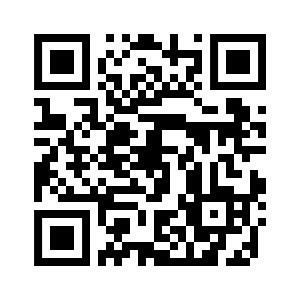İçindekiler
- Kaspersky uygulamasına genel bakış
- SSS
- Abonelik ve Hesap
- Abonelik ve abonelik süresi hakkındaki bilgileri görüntüleme
- Kaspersky uygulaması aboneliğini etkinleştirme
- Kaspersky uygulaması aboneliklerini güncelleme
- Google veya Facebook hesabınızı kullanarak My Kaspersky'de oturum açma
- QR kodu kullanarak My Kaspersky'de oturum açma
- Abonelik geri yükleme sorunlarını giderme
- Veri sağlama
- Uygulamanın kurulması ve kaldırılması
- Tara
- Anti-virüs veritabanlarını güncelleme
- Otomatik Anti Virüs
- Cihazım Nerede
- Ekran kilidi kullanma
- Uyg Kilidi
- Güvenli Tarama
- Güvenli Mesajlaşma
- Metin Kimlik Avı Koruması (Google Play hizmetlerinin yüklü olmadığı Huawei cihazları için)
- Arama Filtresi
- Uygulamalarım ve izinlerim
- Veri Sızıntısı Denetleyicisi
- Kaspersky VPN
- Kaspersky VPN hakkında
- VPN ayarlarını Android için Kaspersky uygulamasına aktarma
- Kaspersky VPN’in sınırlı sürümü
- Kaspersky VPN’ın Premium sürümü
- Güvenli bağlantı durumunu ve mevcut trafiği görüntüleme
- Kaspersky VPN'in premium sürümünü etkinleştirme
- Kaspersky VPN’in sınırsız sürümünü geri yükleme
- Akıllı Korumayı Yapılandırma
- Sanal sunucuyu seçme
- Güvenli bir bağlantı kesilirse verileri koruma
- My Kaspersky’de güvenli trafik kullanımı istatistiklerini görüntüleme
- Kaspersky VPN kullanımıyla ilgili kısıtlamalar
- Ağımdaki Cihazlar
- Parola yöneticisi
- Zayıf Ayarlar Taraması
- Battery Life
- QR Tarayıcısı
- Sosyal Gizlilik
- Premium Destek Hizmetleri
- Uygulama raporlarını görüntüleme
- My Kaspersky'yi kullanma
- Uygulamanın bildirimlerini yapılandırma
- İlgili güvenlik haberleri seçimi
- Özelliklere erken erişim
- Teknik destek alma
- Uygulamayla ilgili bilgi kaynakları
- Bilinen sorunlar
- Yasal
- Beta testi yapanlar için
Kaspersky uygulamasına genel bakış
Kaspersky uygulamasına hoş geldiniz! Android cihazlarınızı güvende tutmanıza yardımcı olması için en iyi teknolojilerimizi tek bir yerde topladık. Uygulama; rakipsiz güvenlik ve gizlilik sağlarken cihazlarınızın hızını ve performansını artırmaya yardımcı olacak şekilde tasarlanmış özelliklere sahiptir.
Kaspersky uygulaması, cihazlarınızda kusursuz çalışacak şekilde tasarlanmış premium uygulamalar ve özellikler içerir. Bu özellikler arasında kimlik avı koruması ve zayıf ayar taraması gibi temel güvenlik işlevleri, ayrıca parola yönetimi, VPN, veri sızıntısı denetleyicisi gibi genişletilmiş gizlilik koruma araçları ve kullanılmayan uygulamaları temizleme, pil tasarrufu gibi cihazınızın hızını ve performansını artırmaya yönelik işlevler bulunur.
Uygulama, ihtiyaçlarınızı karşılayabileceğiniz çeşitli planlar sunar. Aşağıdaki özellikler, her plan kapsamında Kaspersky uygulamasının bir parçası olarak mevcuttur.
Kaspersky uygulaması özellikleri ve planları
Özellik |
Free |
Standard |
Plus |
Premium |
Güvenlik |
||||
|
|
|
|
|
|
|
|
||
|
|
|
|
|
|
|
|
||
|
|
|
||
|
|
|
||
Gizlilik |
||||
sınırlı |
sınırlı |
|
|
|
|
|
|||
sınırlı |
sınırlı |
|
|
|
|
|
|
||
|
|
|||
Performans |
||||
|
|
|
|
|
|
|
|
|
|
Ağ |
||||
Güvenli olmayan Wi-Fi |
|
|
|
|
|
|
|||
Diğer uygulamalar |
||||
|
|
|
|
|
|
|
|
|
|
Ek araçlar |
||||
Cihaz sayısı |
1 |
En fazla 5 |
En fazla 20 |
En fazla 20 |
My Kaspersky hesaplarının sayısı |
1 |
1 |
En fazla 5 |
En fazla 5 |
Abonelikleri yönetme |
|
|
|
|
Raporlar |
|
|
|
|
Destek |
||||
Sık sorulan soruların yanıtlarını |
|
|
|
|
Uygulama yapılandırma ipuçları |
|
|
|
|
Destek topluluğu |
|
|
|
|
Premium Destek Hizmetleri |
||||
|
||||
Bazı planların yalnızca bir cihazı kapsadığını unutmayın. Bu planlar ile başka cihazlarla bir bağlantı veya QR kodu paylaşarak My Kaspersky hesabınızı ayarlayamaz ve oturum açamazsınız. Bağlantı ve QR kod paylaşımı, yalnızca birden fazla cihaz içeren planlarda kullanılabilir.
Zaten Kaspersky Security Cloud aboneliğiniz varsa, bunu Kaspersky uygulamasında kullanmaya devam edebilirsiniz.
Sayfanın başına git
Kaspersky uygulaması aboneliğini etkinleştirme
Google Play'de Kaspersky uygulamasının premium sürümü için abonelik satın alma seçeneği şu anda Rusya'daki kullanıcılara sunulamamaktadır. Bunun nedeni Google Play'in faturalandırma sisteminin Rusya'daki kullanıcılar için duraklatılmış olmasıdır. Rusya'da yaşıyorsanız Kaspersky web sitesinden yıllık abonelik satın alabilirsiniz. Şu anda diğer satın alma seçenekleri üzerinde çalışıyoruz ve sizi bilgilendirmeye devam edeceğiz. Bizi tercih ettiğiniz için teşekkür ederiz!
Uygulamanın tüm işlevlerini kullanabilmek için Kaspersky uygulaması aboneliği satın alıp etkinleştirmeniz gerekir.
Aboneliği satın almak ve etkinleştirmek için internet bağlantınız olmalıdır.
Zaten bir aboneliğiniz varsa bunu etkinleştirmek için aşağıdakilerden birini yapabilirsiniz:
- My Kaspersky hesabınız için algılanan bir abonelik kullanın.
Bu seçeneği kullanmak için uygulamayı My Kaspersky'ye bağlamanız gerekir.
- Abonelik satın alırken veya servis sağlayıcınızdan aldığınız girin.
Aboneliği ilk çalıştırma sırasında veya daha sonra herhangi bir zamanda etkinleştirebilirsiniz.
Aboneliğinizi satın almadan veya yenilemeden önce My Kaspersky'de oturum açmanızı öneririz. My Kaspersky hesabınızda oturum açtıysanız uygulama, uygulamayı etkinleştirmek için kullanabileceğiniz, satın alınmış bir abonelik olup olmadığını kontrol edebilir.
Google Play'den abonelik satın alın
My Kaspersky hesabınızda algılanan bir abonelik kullanarak uygulamayı etkinleştirme
Etkinleştirme kodu kullanarak uygulamayı etkinleştirme
Kullandığınız cihaza bağlı olarak, uygulamayı etkinleştirmek için size ek seçenekler sunulabilir. Örneğin, Rusya'daki Samsung cihazlarında Kaspersky uygulamasının önceden yüklenmiş sürümü bulunan kullanıcılar, aboneliklerini de Softline hesapları üzerinden yönetebilirler.
Uygulamayı bir abonelikle kullanırken mevcut abonelik sona ermeden veya iptal edilmeden önce My Kaspersky'de başka bir etkinleştirme kodu ekleyebilirsiniz.
Samsung cihazınızda Kaspersky uygulamasının önceden yüklenmiş sürümü varsa Softline hesabınız üzerinden aboneliğinizi satın alabilir, yenileyebilir ve yönetebilirsiniz.
Sayfanın başına git
Anti-virüs veritabanlarını güncelleme
Kaspersky uygulaması, kötü amaçlı yazılımları ararken anti-virüs veritabanlarını kullanır. Uygulamanın anti-virüs veritabanları, halihazırda Kaspersky'nin bildiği kötü amaçlı yazılımların açıklamaları ile bunları temizleme yöntemlerini ve ayrıca diğer kötü amaçlı nesnelerin açıklamalarını içerir.
Anti-virüs veri tabanlarının güncellenebilmesi için cihazınız internet'e bağlı olmalıdır.
Bir cihazdaki antivirüs veritabanının güncellemesinin başlatılabilmesi için:
Kaspersky uygulaması hızlı başlatma panelinde, Güncelle'ye dokunun.
Kaspersky uygulaması aboneliğiniz varsa, anti virüs veritabanı otomatik güncellemeleri için bir program ayarlayabilirsiniz.
Otomatik güncellemeler nasıl planlanır?
Şu anda bu özelliği geliştirmek için çalışıyoruz. Değişiklikler, yalnızca küçük bir kullanıcı grubuna sunulan özelliklere erken erişimin bir parçasıdır.
Tarama hakkında
Aşağıdaki taramaları başlatabilirsiniz:
- Tam tarama
Kaspersky uygulaması tüm dosya sistemini tarar. Tam tarama, verilerinizin ve paranızın korunmasına ve ayrıca aygıtınızdaki (hem yüklü uygulamalarda hem de yükleme paketlerinde) tehditlerin saptanıp yok edilmesine yardımcı olur. Tam tarama, korsanların cihazınıza zarar vermek veya kişisel verilerinize ulaşmak için kullanabileceği reklam yazılımlarını ve uygulamaları tespit eder.
Kaspersky, kişisel verilerinizi güvence altına almak için haftada bir kere tam tarama yapmanızı önerir. Taramayı manuel olarak başlatmak istemiyorsanız düzenli tarama ayarlayabilirsiniz:
- Haftalık tarama. Ücretsiz sürümde Kaspersky uygulaması, cihazınızdaki tüm dosyaları haftada en fazla bir kez otomatik olarak tarar. Uygulama, bu otomatik tarama için saati akıllıca seçer, böylece cihazı kullanımınızı etkilemez. Bu taramayı devre dışı bırakamaz veya tarama saatini planlayamazsınız. Aboneliğiniz varsa, Otomatik Anti-Virüs kapsamında bu taramanın daha gelişmiş bir sürümünü kullanabilirsiniz.
- Tüm dosyaların zamanlanmış taraması. Bir aboneliğiniz varsa cihazınızdaki tüm dosyaların taranması için bir zaman ayarlayabilirsiniz.
- Hızlı tarama
Kaspersky uygulaması yalnızca yüklü uygulamaları tarar. Ücretsiz bir sürüm kullanıyorsanız, Kaspersky her yeni uygulama yüklediğinizde hızlı tarama yapmanızı önerir.
Bir taramayı elle başlatmak istemiyorsanız premium sürümde yüklü uygulamalar için zamanlanmış tarama ayarlayabilirsiniz:
- Belirli dosya ve klasörleri tarama
Teknik kısıtlamalar nedeniyle, uygulama 4 GB ve üzeri boyuttaki arşivleri tarayamaz. Uygulama tarama sırasında bu arşivleri atlar. Uygulama bu tür dosyalar atlandığında sizi bilgilendirmez.
Cihazım Nerede hakkında
Cihazım Nerede, verilerinizi yetkisiz erişime karşı korur ve cihazınız kaybolur ya da çalınırsa yerini bulmanıza yardımcı olur. My Kaspersky aracılığıyla cihazınıza uzaktan komut gönderebilirsiniz.
Cihazım Nerede özelliği varsayılan olarak kapalıdır. Cihazınıza uzaktan komut göndermek için cihazınızda Cihazım Nerede özelliğini açın. Bazı işlevleri hemen şimdi deneyin; böylece cihazınız kaybolursa veya çalınırsa hiç vakit kaybetmeden harekete geçebilirsiniz.
Cihazım Nerede özelliğini cihazınız kaybolmadan önce açmazsanız, cihazınızın konumunu bulmak veya cihazınızı uzaktan kontrol etmek için bu özellikten yararlanamazsınız.
Aşağıdakileri yapmak için My Kaspersky'den çeşitli komutlar gönderebilirsiniz:
- Kayıp cihazın konumunu alın, kayıp cihazı kilitleyin ve kilitli cihazın ekranında mesaj gösterin.
- Cihazda yüksek sesli bir alarm açma.
- Hafıza kartını silmek de dahil olmak üzere cihazda fabrika ayarlarına geri döndürme işlemi gerçekleştirin.
- Cihazı o anda kullanmakta olan kişinin fotoğrafını çekme.
Bu özellik yalnızca ön kamerası olan cihazlarda mevcuttur.
Ek olarak, Cihazım Nerede özelliğini aşağıdakileri yapacak şekilde ayarlayabilirsiniz:
- Cihaza yeni bir SIM kart takıldığında cihazı engelleme. Bunu yapmak için SIM İzleme işlevini kullanın.
- Kaspersky uygulamasını kaldırılmaya karşı koruma ve sistem ayarlarını değiştirilmeye karşı koruma.
Cihazım Nerede ayarları bir ekran kilidi ile korunur.
Sayfanın başına git
Uyg Kilidi Hakkında
Uygulama Kilidi özelliği gizli verilerinizi korur. Facebook, WhatsApp, Photos, Messages, Snapchat, Instagram, Viber, Gmail, Ayarlar gibi uygulamaları ve istediğiniz diğer uygulamaları kilitleyerek, bu uygulamalara istenmeyen erişimleri önleyebilirsiniz. Kaspersky uygulaması, Uyg Kilidi tarafından korunan bir uygulamayı açtığınızda gizli kodunuzu, kilit açma deseninizi veya parmak izinizi kullanarak söz konusu uygulamaya erişimin kilidini açmanızı ister.
Kaspersky uygulaması, uygulamaları kilitlemek için cihaz ayarlarını kullanır. Korunduğunuzdan emin olmak için şunları öneririz:
- Uygulama Kilidi ile uygulamalara erişimin koruyun.
- Cihazım Nerede ayarlarından Kaldırmaya karşı koruma onay kutusunu seçerek Kaspersky uygulamasını izinsiz kaldırma işlemine karşı koruyun.
Abonelik ve Hesap
Google Play'de Kaspersky uygulamasının premium sürümü için abonelik satın alma seçeneği şu anda Rusya'daki kullanıcılara sunulamamaktadır. Bunun nedeni Google Play'in faturalandırma sisteminin Rusya'daki kullanıcılar için duraklatılmış olmasıdır. Rusya'da yaşıyorsanız Kaspersky web sitesinden yıllık abonelik satın alabilirsiniz. Şu anda diğer satın alma seçenekleri üzerinde çalışıyoruz ve sizi bilgilendirmeye devam edeceğiz. Bizi tercih ettiğiniz için teşekkür ederiz!
Abonelik uygulamayı belirli parametrelere göre (örneğin, abonelik bitiş tarihi, cihaz sayısı) kullanma hakkının satın alınmasıdır. Bir servis sağlayıcıdan (örneğin, Google Play, Huawei AppGallery veya farklı bir çevrimiçi mağaza) abonelik sipariş edebilirsiniz. Aboneliğinizi, sağlayıcının hizmetlerinde kişisel hesabınız aracılığıyla yönetebilirsiniz. Aboneliğinizi yönetmenize ilişkin adımlar sağlayıcınıza bağlıdır. Örneğin, Google Play ve Huawei ile ilgili talimatlar.
Abone olduğunuzda bir süre için size indirimli bir fiyat teklif edilebilir. Bu indirim yalnızca bir kez verilebilir ve yalnızca belirtilen süre için geçerlidir. Bu süre sona erdikten sonra, seçmiş olduğunuz plan için sizden normal abonelik ücreti alınacaktır.
Kaspersky uygulamasını bir abonelik kapsamında kullanmak için, Kaspersky uygulamasında My Kaspersky'de oturum açmanız ve aboneliği etkinleştirmeniz gerekir.
Abonelik otomatik olarak veya manuel olarak yenilenebilir. Otomatik olarak yenilenen bir abonelik, siz iptal edene kadar her abonelik döneminin sonunda otomatik olarak yenilenir (servis sağlayıcınıza zamanında ön ödeme yapıldığı sürece). Manuel olarak yenilenen abonelik, her abonelik döneminin sonunda yenilenmelidir.
Bir aboneliğin süresi dolduğunda size ücretsiz kullanım süresi verilebilir. Bu süre içinde uygulama tamamen işlevsel kalır. Aboneliği bu ek süre içinde yenilemezseniz Kaspersky uygulamasının ücretsiz sürümünün sınırlamaları uygulanır.
Abonelik sağlayıcısına bağlı olarak sunulan abonelik yönetimi seçenekleri değişiklik gösterebilir. Ayrıca aboneliğinizi yenilemek için bir ek süre sunulmayabilir.
Aboneliğinizi iptal etmek için Kaspersky uygulamasını satın aldığınız servis sağlayıcısı ile iletişim kurun.
Kaspersky için bir abonelik siparişi vermek, Kaspersky uygulaması içeren diğer aboneliklerinizi iptal etmez. Ekstra masrafları engellemek için, ihtiyacınız olmayan abonelikleri iptal ettiğinizden veya bu abonelikler için otomatik yenilemeyi devre dışı bıraktığınızdan emin olun.
Kaspersky uygulaması aboneliğini iptal etme veya manuel yenilemeye geçme:
- Servis sağlayıcının web sitesindeki kişisel hesap sayfanıza gidin.
- Kaspersky uygulamasını içeren etkin bir aboneliğiniz olup olmadığını kontrol edin.
- İhtiyacınız olamayan abonelikleri iptal edin veya bu abonelikler için otomatik yenilemeyi devre dışı bırakın.
Abonelik deneme süresi. Otomatik olarak yenilenebilir bir abonelik satın aldığınızda, size tüm uygulama özelliklerini ücretsiz olarak kullanabileceğiniz bir deneme süresi verilebilir. Bu deneme süresi yalnızca bir kez verilir.
Aboneliği Google Play Store'dan veya Huawei Store'dan satın alırsanız, deneme süresi sona erdiğinde Google Play Store veya Huawei Store seçtiğiniz aboneliğe göre sizden otomatik olarak ücret alır.
Deneme süresi içindeyken aboneliğinizi iptal ederseniz, deneme süresinin sonuna kadar uygulama özelliklerini ücretsiz olarak kullanabilirsiniz.
Deneme süresi ve otomatik abonelik yenileme, Hindistan bölgesinde kullanılamaz.
Kaspersky VPN için aktif bir aboneliğiniz varsa, bunu tek başına sunulan Kaspersky VPN Secure Connection uygulamasında veya Kaspersky uygulamasında kullanabilirsiniz. My Kaspersky hesabınıza bir abonelik eklemeniz ve uygulamada My Kaspersky'de oturum açmanız gerekir. Abonelik kapsamındaki cihaz limitine ulaşılmadığı takdirde abonelik cihaza otomatik olarak uygulanacaktır.
Abonelik ve abonelik süresi hakkındaki bilgileri görüntüleme
Lisans anahtarını, abonelik süresini ve aboneliğinizle ilgili diğer bilgileri görüntüleyebilirsiniz.
Deneme sürümünü veya aboneliğin deneme süresini kullanıyorsanız abonelik bilgileri görüntülenebilir.
Abonelik süresini kontrol etmek ve ayrıntılı bilgileri görüntülemek için:
- Kaspersky uygulamasını açın.
 düğmesine dokunun.
düğmesine dokunun.- Menünün üst kısmında, abonelik bilgilerinizin veya My Kaspersky'de oturum açtıysanız e-posta adresinizin görüntülendiği
 simgesine dokunun.
simgesine dokunun. - Abonelik bilgilerini içeren bir pencere açılır.
- Abonelik bilgilerinizi ayrıntılı olarak görüntülemek için Ayrıntılar öğesine dokunun.
Kaspersky uygulaması aboneliğini etkinleştirme
Google Play'de Kaspersky uygulamasının premium sürümü için abonelik satın alma seçeneği şu anda Rusya'daki kullanıcılara sunulamamaktadır. Bunun nedeni Google Play'in faturalandırma sisteminin Rusya'daki kullanıcılar için duraklatılmış olmasıdır. Rusya'da yaşıyorsanız Kaspersky web sitesinden yıllık abonelik satın alabilirsiniz. Şu anda diğer satın alma seçenekleri üzerinde çalışıyoruz ve sizi bilgilendirmeye devam edeceğiz. Bizi tercih ettiğiniz için teşekkür ederiz!
Uygulamanın tüm işlevlerini kullanabilmek için Kaspersky uygulaması aboneliği satın alıp etkinleştirmeniz gerekir.
Aboneliği satın almak ve etkinleştirmek için internet bağlantınız olmalıdır.
Zaten bir aboneliğiniz varsa bunu etkinleştirmek için aşağıdakilerden birini yapabilirsiniz:
- My Kaspersky hesabınız için algılanan bir abonelik kullanın.
Bu seçeneği kullanmak için uygulamayı My Kaspersky'ye bağlamanız gerekir.
- Abonelik satın alırken veya servis sağlayıcınızdan aldığınız etkinleştirme kodunu girin.
Aboneliği ilk çalıştırma sırasında veya daha sonra herhangi bir zamanda etkinleştirebilirsiniz.
Aboneliğinizi satın almadan veya yenilemeden önce My Kaspersky'de oturum açmanızı öneririz. My Kaspersky hesabınızda oturum açtıysanız uygulama, uygulamayı etkinleştirmek için kullanabileceğiniz, satın alınmış bir abonelik olup olmadığını kontrol edebilir.
Google Play'den abonelik satın alın
My Kaspersky hesabınızda algılanan bir abonelik kullanarak uygulamayı etkinleştirme
Etkinleştirme kodu kullanarak uygulamayı etkinleştirme
Kullandığınız cihaza bağlı olarak, uygulamayı etkinleştirmek için size ek seçenekler sunulabilir. Örneğin, Rusya'daki Samsung cihazlarında Kaspersky uygulamasının önceden yüklenmiş sürümü bulunan kullanıcılar, aboneliklerini de Softline hesapları üzerinden yönetebilirler.
Uygulamayı bir abonelikle kullanırken mevcut abonelik sona ermeden veya iptal edilmeden önce My Kaspersky'de başka bir etkinleştirme kodu ekleyebilirsiniz.
Samsung cihazınızda Kaspersky uygulamasının önceden yüklenmiş sürümü varsa Softline hesabınız üzerinden aboneliğinizi satın alabilir, yenileyebilir ve yönetebilirsiniz.
Sayfanın başına git
Kaspersky uygulaması aboneliklerini güncelleme
Kaspersky Internet Security uygulamasını Kaspersky uygulaması uygulamasına güncellediğinizde, aboneliğiniz de Kaspersky için yeni abonelik planlarıyla eşleşecek şekilde otomatik olarak güncellenir. Bu işlemden ekstra ücret alınmaz. Son geçerlilik tarihi veya bir sonraki otomatik yenileme tarihi gibi tüm abonelik koşulları aynı kalır.
Abonelik planı şu şekilde güncellenir:
- Android için Kaspersky Internet Security aboneliğiniz varsa Kaspersky Standard aboneliğine geçersiniz.
- Kaspersky Security Cloud Personal veya Family aboneliğiniz varsa Kaspersky Plus aboneliğine geçersiniz.
- Kaspersky VPN aboneliğiniz varsa Kaspersky uygulamasında sınırsız VPN'e sahip olursunuz.
Aboneliğinizde bazı uygulama özelliklerini kullanmaya devam etmek için My Kaspersky hesabınızda oturum açmanız gerekebilir.
Sayfanın başına git
Google veya Facebook hesabınızı kullanarak My Kaspersky'de oturum açma
Google veya Facebook hesabınızla My Kaspersky'de hızlı bir şekilde oturum açabilirsiniz.
Facebook ile oturum açma seçeneğinin kullanılabilirliği bölgenize bağlıdır.
İlk kez oturum açma
Mevcut bir Google veya Facebook hesabıyla My Kaspersky'de ilk kez oturum açmak için:
- My Kaspersky'de Oturum Açın penceresinde bir yetkilendirme yöntemi seçip ilgili düğmeye dokunun.
- Bölgenizi ve dilinizi seçin. Bu, My Kaspersky hesabınızdaki ödeme yöntemlerini ve bazı uygulamaların kullanılabilirliğini etkiler.
- Kişiselleştirilmiş pazarlama teklifleri almak için e-posta adresimi Kaspersky'e vermeyi kabul ediyorum yazısının yanındaki onay kutusunu seçin. Bu adım isteğe bağlıdır.
- Devam öğesine dokunun.
Kaspersky uygulaması, My Kaspersky'de oturum açmanızı sağlar.
Diğer oturum açma işlemleri
Daha önce My Kaspersky'de oturum açmak için Google veya Facebook hesabınızı kullandıysanız ilgili düğmeye dokunun ve talimatları izleyin.
Kaspersky uygulaması, My Kaspersky'de oturum açmanızı sağlar.
Sayfanın başına git
QR kodu kullanarak My Kaspersky'de oturum açma
Zaten bir My Kaspersky hesabınız varsa ve bilgisayarınızda Windows için Kaspersky Security Cloud kullanıyorsanız, kişisel QR kodunuzu tarayarak Kaspersky uygulamasında oturum açabilirsiniz. Bu durumda hesap verileriniz otomatik olarak yeni cihaza aktarılır.
Google Play hizmetlerinin yüklü olduğu Android 5-12.x sürümlerini çalıştıran cihazlarda QR kodu kullanarak My Kaspersky'de oturum açabilirsiniz.
QR kodu, My Kaspersky hizmetleri tarafından oluşturulur ve kimlik doğrulamanız için önemli parametreler içerir. QR kodunuzu kimseye göndermeyin, çünkü bu veri sızıntısına neden olabilir.
Sayfanın başına git
Abonelik geri yükleme sorunlarını giderme
Uygulama, bazı durumlarda aboneliğinizi otomatik olarak geri yükleyemez.
Aboneliğinizle ilişkili hesap ile My Kaspersky'de oturum açtığınızdan emin olun.
Aboneliğinizin süresi dolmuş olabilir. Bu durumda yeni bir abonelik satın almanız gerekecektir.
Aboneliğinizin süresinin dolmadığından eminseniz ve doğru My Kaspersky hesabını kullanıyorsanız lütfen Teknik Destek ile iletişime geçin.
Sayfanın başına git
Avrupa Birliği yasalarına uygunluk
Kaspersky uygulaması, Avrupa Birliği ülkelerinde dağıtıldığında Genel Veri Koruma Yönetmeliği (GDPR) koşullarını karşılar.
Son Kullanıcı Lisans Sözleşmesi ve Gizlilik Politikası'nı kabul ettiğinizde, Avrupa Birliği ülkeleri içinde Kaspersky uygulamasını kurabilecek yaşta olduğunuzu onaylamış olursunuz. Kaspersky uygulaması yüklendikten sonra, Kaspersky uygulamasının ilk kurulumu ve kullanımı için gereken hüküm ve koşulları okuyup kabul etmeniz istenir.
Ayrıca kabul edebileceğiniz iki isteğe bağlı ifade vardır: Yazılımın bilgi ve ağ güvenliği tehditlerine tepki hızını artırmak için gerekli olan Kaspersky Security Network Beyanı ve Kaspersky'nin size daha yararlı teklifler sunmasına olanak tanımak için gerekli olan Pazarlama Amaçlı Veri İşleme ile İlgili Beyan. Bu sözleşmeleri kabul etmeniz durumunda, bunları uygulama ayarlarından istediğiniz zaman reddedebilirsiniz.
İlave şart ve koşulları inceleyin, kabul edin veya reddedin
Ayrıca, VPN özelliğinin çalışması için gerekli olan VPN İşlevi Sunmak Amacıyla Veri İşlemeye Dair Beyan ile Ağımdaki Cihazlar özelliğinin ekranını uygulamada ilk kez açtığınızda gerekli olan Ağımdaki Cihazlar İşlevini Sunmak Amacıyla Veri İşlemeye Dair Beyan beyanlarını da kabul etmeniz istenecektir (Ağımdaki Cihazlar işlevini etkinleştirmek için Kaspersky uygulaması aboneliğine sahip olmanız gerektiğini unutmayın).
Ağımdaki Cihazlar özelliğinin veya VPN özelliğinin çalışması için gerekli olan verileri sağlama izninizi iptal etmek isterseniz bunu dilediğiniz zaman yapabilirsiniz.
Onayınızı iptal edin ve ilgili özelliği kapatın
VPN İşlevi Sunmak Amacıyla Veri İşlemeye Dair Beyan reddederseniz, VPN özelliği çalışmayı durduracaktır. Ağımdaki Cihazlar İşlevini Sunmak Amacıyla Veri İşlemeye Dair Beyan reddederseniz, Ağımdaki Cihazlar özelliği çalışmayı durduracaktır.
GDPR şartlarına göre, kişisel verilerinizle ilgili belirli haklara sahipsiniz (daha fazla bilgi edinmek için lütfen Ürünler ve hizmetler gizlilik politikasının "Haklarınız ve Seçenekleriniz" bölümünü okuyun). Uygulamanın mevcut yüklemesi tarafından gönderilen tüm kişisel verilerinizi Kaspersky'den kaldırma hakkına sahipsiniz. Kaspersky'den uygulamamanın geçerli kurulumuyla gönderilen tüm kişisel bilgilerinizi kaldırmak için, Teknik Destek ile iletişim kurun ve cihaz ve kurulum kimliklerinizi paylaşın.
Cihaz ve kurulum kimliğinizi görüntüleyin
Ayrıca, önceden gönderilmiş verileri kaldırma hakkınızı kullanmak isterseniz, https://support.kaspersky.com/general/privacy üzerinden silme talebinde bulunmak için bizimle doğrudan iletişime geçebilirsiniz.
Sayfanın başına git
Veri sağlama hakkında (AB, İngiltere, ABD'nin Kaliforniya eyaletinde ikamet edenler, Brezilya)
Kaspersky uygulamasının 11.85.X.XXX ve sonraki sürümlerini kullanırken Kaspersky'ye sağlanan veriler
Kaspersky, yasalar ve geçerli Kaspersky kuralları doğrultusunda alınan bilgileri korur. Veriler, güvenli bir kanal üzerinden iletilir.
Kişisel ve kişisel olmayan veriler kullanırız.
Kişisel veriler
İlgili yasal belgede Son Kullanıcı Lisans Sözleşmesi, Gizlilik Politikası, Pazarlama Bildirimi veya Kaspersky Security Network Bildirimi kapsamında sağlanan kişisel verileri görüntüleyebilirsiniz.
Kişisel olmayan veriler
Yazılımın temel işlevlerini sürdürmek için aşağıdaki kişisel olmayan verileri kullanıyoruz:
- İşlenmekte olan nesne için sağlama toplamı tipi
- Yazılım bileşeni numarası
- Hak Sahibi altyapısı için istenen verilerin biçimi
- Web hizmetine erişilen adres (URL, IP)
- Bağlantı noktası numarası
- Kullanıcının cihazına veya verilerine zarar vermek için kullanılabilecek, saptanmış güvenli yazılımların veya kötü amaçlı yazılımların adı
- Yazılımın anti virüs veritabanlarında tetiklenmiş kaydın tipi
- Yazılımın anti virüs veritabanlarında tetiklenmiş kaydın numarası
- Yazılımın anti virüs veritabanlarında tetiklenmiş kaydın zaman damgası
- APK dosyasını imzalamak için kullanılan ortak anahtar
- APK dosyasını imzalamak için kullanılan sertifikanın sağlama toplamı
- Uygulama paketi adı
- Uygulamanın indirildiği mağazanın adı
- Dijital sertifikanın zaman damgası
- Web sitesinin URL’si
- Web sitesinin IP adresi
- Bağlantı Noktası
- Web sitesi sertifikasının karma toplamı
- Sertifikanın içeriği
- Yazılımı kullanırken kullanıcı tarafından kabul edilen yasal sözleşme tipi
- Yazılımı kullanırken kullanıcı tarafından kabul edilen yasal sözleşmenin sürümü
- Kullanıcının, Yazılımı kullanırken yasal sözleşmenin koşullarını kabul edip etmediğini gösteren bayrak
- Kullanıcının, Yazılımı kullanırken Sözleşme koşullarını kabul ettiği tarih ve saat
- KSN hizmetindeki ürün kimliği
- Uygulamanın tam sürümü
- Ürün tarafından kullanılan yapılandırma dosyasının kimliği
- Keşif hizmeti için yapılan sorgunun sonucu
- Keşif hizmeti için yapılan sorgu başarısız olunca alınan hata kodu
Web Portalı’nda üçüncü taraf kimlik doğrulama sağlayıcısının hizmetindeki hesabınızla oturum açmanız durumunda, Hak Sahibinin cihazınızdan aşağıdaki bilgileri alması ve işlemesi gerekir:
- Kimlik sağlayıcıdan alınan erişim belirteci
- kimlik sağlayıcıya gönderilen veri türü
- kimlik sağlayıcının sistemindeki hak sahibinin ID değeri
- kimlik sağlayıcıdan istenen parametreler
- İstek doğrulaması için oluşturulan değer
Aşağıdaki veriler de işlenebilir:
- kimlik sağlayıcının yanıtının gönderildiği URI
- Kimlik sağlayıcı uygulamasının cihaza önceden yüklenmiş olup olmadığını belirten bayrak
- Kimlik sağlayıcı uygulamasının sürümü
- Kimlik sağlayıcının adı
- Rightfolder kaynağının kimliği
- Cihazın belirteç türü
- İşletim sistemi
Kimlik doğrulama sağlayıcısının hizmetindeki veri işleme, ilgili kimlik doğrulama sağlayıcısının Gizlilik beyanları ile yönetilir.
Kimlik doğrulama sağlayıcısının hizmetlerinin kullanılabilirliği, bölgeye ve kullanılan Yazılımın sürümüne bağlıdır ve bölgeye ve sürüme göre değişiklik gösterebilir.
Yazılımın kesintisiz çalışmasını sürdürebilmesi için Üçüncü Taraf hizmetlerinin sağlayıcısının, edindiğiniz lisans ve Yazılımı kuracağınız Bilgisayar ile ilgili aşağıdaki bilgileri alıp işlemesi gerekir:
- Yazılım kimliği
- Yüklenen yazılımın tam sürümü
- Yazılımın arka planda çalışıp çalışmadığını gösteren işaret
- İşlemci (CPU) mimarisi
- Benzersiz olay kimliği
- Etkinlik tarihi ve saati
- Cihaz modeli
- Toplam disk alanı ve şu anda kullanılan alan
- İşletim sisteminin adı ve sürümü
- Toplam RAM ve şu anda kullanılan miktar
- Cihazın kökünün belirtilip belirtilmediğini gösteren bayrak
- Olay sırasında ekranın yönü
- Ürün/donanım üreticisi
- Benzersiz kurulum kimliği
- Gönderilen istatistiklerin sürümü
- Yazılım istisnası türü
- Hata mesajının metni
- Yazılım istisnasının iç içe geçmiş bir istisnadan kaynaklandığını gösteren işaret
- İş parçacığı kimliği
- İş parçacığının çalıştığı sıra
- Yazılımın beklenmedik şekilde sonlandırılmasına neden olan sinyal hakkında bilgi: sinyal adı, sinyal kodu, sinyal adresi
- İş parçacığı, istisna veya hata ile ilişkili her çerçeve için: çerçeve dosyasının adı, çerçeve dosyasının satır numarası, hata ayıklama sembolleri, ikili görüntüdeki adres ve aralık, çerçeveli kitaplığın görünen adı, çerçevenin türü, hatanın çerçeveden kaynaklanıp kaynaklanmadığını gösteren işaret
- İşletim sistemi kimliği
- Yazılım hatasının nedeninin çerçeve olup olmadığını gösteren bir işaret
- İş parçacığının Yazılımın beklenmedik bir şekilde sonlandırılmasına neden olduğunu belirten bir işaret
- Olayla ilişkili sorunun kimliği
- Yazılım beklenmedik bir şekilde sonlandırılmadan önce meydana gelen olaylarla ilgili bilgiler: olay tanımlayıcısı, olay tarihi ve saati, olay türü ve değeri
- İşlemic (CPU) kayıt değerleri
Üçüncü Taraf hizmetleri kullandığınızda, Hak Sahibi verilerin işlenmesinden sorumlu değildir. Üçüncü taraf hizmetlerine erişmek ve/veya bunları kullanmak için Yazılımı kullanarak Üçüncü Taraf hizmetlerinin sağlayıcısına ait gizlilik politikasında açıklanan veri işleme kuralları ve prosedürleri hakkında bilgi sahibi olmanız gerekir.
Üçüncü Taraf hizmet sağlayıcısı, bilgileri kendi gizlilik politikasına uygun olarak işler. İçeriğinin tamamını https://firebase.google.com/terms/crashlytics-app-distribution-data-processing-terms adresinde bulabilir ve okuyabilirsiniz.
Sayfanın başına git
Veri sağlanması hakkında (diğer bölgeler)
Kaspersky uygulamasının 11.85.X.XXX ve sonraki sürümlerini kullanırken Kaspersky'ye sağlanan veriler
Kaspersky, yasalar ve geçerli Kaspersky kuralları doğrultusunda alınan bilgileri korur. Veriler, güvenli bir kanal üzerinden iletilir.
İlgili yasal belgede her yasal belgenin şartları kapsamında sağlanan verilerin listesini görüntüleyebilirsiniz.
Ek olarak, Son Kullanıcı Lisans Sözleşmesini kabul ederek Kaspersky'ye aşağıdaki verileri sağlamayı kabul edersiniz:
- İşlenmekte olan nesne için sağlama toplamı tipi
- Yazılım bileşeni numarası
- Hak Sahibi altyapısı için istenen verilerin biçimi
- Web hizmetine erişilen adres (URL, IP)
- Bağlantı noktası numarası
- Kullanıcının cihazına veya verilerine zarar vermek için kullanılabilecek, saptanmış güvenli yazılımların veya kötü amaçlı yazılımların adı
- Yazılımın anti virüs veritabanlarında tetiklenmiş kaydın tipi
- Yazılımın anti virüs veritabanlarında tetiklenmiş kaydın numarası
- Yazılımın anti virüs veritabanlarında tetiklenmiş kaydın zaman damgası
- APK dosyasını imzalamak için kullanılan ortak anahtar
- APK dosyasını imzalamak için kullanılan sertifikanın sağlama toplamı
- Uygulama paketi adı
- Uygulamanın indirildiği mağazanın adı
- Dijital sertifikanın zaman damgası
- Web sitesinin URL’si
- Web sitesinin IP adresi
- Bağlantı Noktası
- Web sitesi sertifikasının karma toplamı
- Sertifikanın içeriği
- Yazılımı kullanırken kullanıcı tarafından kabul edilen yasal sözleşme tipi
- Yazılımı kullanırken kullanıcı tarafından kabul edilen yasal sözleşmenin sürümü
- Kullanıcının, Yazılımı kullanırken yasal sözleşmenin koşullarını kabul edip etmediğini gösteren bayrak
- Kullanıcının, Yazılımı kullanırken Sözleşme koşullarını kabul ettiği tarih ve saat
- KSN hizmetindeki ürün kimliği
- Uygulamanın tam sürümü
- Ürün tarafından kullanılan yapılandırma dosyasının kimliği
- Keşif hizmeti için yapılan sorgunun sonucu
- Keşif hizmeti için yapılan sorgu başarısız olunca alınan hata kodu
Yazılımın temel işlevlerini sağlamak amacıyla aşağıdaki veriler otomatik ve düzenli olarak Huawei Push Kit'e gönderilecektir:
- AAID (anonim uygulama tanımlayıcı)
- Push belirteci
- Konu-abonelik ilişkisi
- Mesaj teslim kaydı
- Push belirteci Yazılım kaydı
- Görüntüleme, dokunma ve kapatma günlük kayıtları
- Önbelleğe alınan mesaj içeriği
Veriler güvenli bir kanal aracılığıyla Huawei Push Kit'e iletilir. Bilgilere erişim ve bilgilerin korunması, Huawei Push Kit hizmetinin ilgili kullanım koşullarına tabidir.
Samsung cihazlarına önceden yüklenmiş Yazılımın temel işlevini sağlamak için aşağıdaki veriler otomatik ve düzenli olarak SbS Softline'a gönderilecektir:
- Benzersiz kurulum kimliği
- Cihaz kimliği
- Yazılım sipariş kimliği
- Cihaz modeli
- Servis sağlayıcı
Veriler güvenli bir kanal aracılığıyla SbS Softline’a iletilir. Bilgiye erişim ve bilgilerin korunması gizlilik politikasına tabidir. İçeriğinin tamamını http://samsung.enaza.ru/get_av/privacypolicy adresinde bulabilir ve okuyabilirsiniz.
Sosyal Gizlilik işlevi, Google ve Facebook hizmetlerindeki gizlilik ayarlarınızı yönetmenize yardımcı olur. Bu işlevi kullanırken Hak Sahibi ve üçüncü taraf hizmet sağlayıcılar Bilgisayarınızdan bilgi alır ve bilgileri bu Bildirime uygun olarak işler.
Hak Sahibi, verileri işlemek için üçüncü taraf bilgi sistemlerini kullanır. Veri işlemeleri, bu tür üçüncü taraf bilgi sistemlerinin gizlilik bildirimlerine tabidir. Hak Sahibinin kullandığı üçüncü taraf bilgi sistemleri ve işledikleri veriler aşağıda belirtilmiştir.
İşlenecek veriler, seçtiğiniz hizmete bağlıdır.
Yazılımın kullanımı sırasında aşağıdaki veriler, beyan edilen amaca ulaşılması için otomatik ve düzenli olarak Google hizmetine gönderilecektir:
- Giriş Yapma
- Çerezler
- Çevrimiçi hizmetteki kullanıcı hesabının parolası
Veriler güvenli bir kanal üzerinden Google hizmetine iletilir. Verilerin Google hizmetinde nasıl işlendiğine dair bilgiler, https://policies.google.com/privacy adresinde yayınlanmıştır.
Yazılımın kullanımı sırasında aşağıdaki veriler, beyan edilen amaca ulaşılması için otomatik ve düzenli olarak Facebook hizmetine gönderilecektir:
- Giriş Yapma
- Çerezler
- Çevrimiçi hizmetteki kullanıcı hesabının parolası
Veriler güvenli bir kanal aracılığıyla Facebook hizmetine iletilir. Verilerin Facebook hizmetinde nasıl işlendiğine dair bilgiler, https://www.facebook.com/privacy/explanation adresinde yayınlanmıştır.
Facebook hizmeti tarafındaki çerezleri işleme koşulları hakkındaki metni okuyun
Bu tarayıcıda Facebook'tan çerezlerin kullanımına izin verilsin mi?
Aşağıdakilere yardımcı olmak için çerezleri ve benzer teknolojileri kullanırız:
- Facebook Ürünlerinde içerik sağlama ve geliştirme
- Facebook'taki ve Facebook dışındaki çerezlerden aldığımız bilgileri kullanarak daha güvenli bir deneyim sunma
- Hesabı olan kişiler için Facebook Ürünlerini sağlama ve geliştirme
Facebook Ürünlerinin ve analizlerinin reklam ve ölçüm hizmetleri ve sizin için belirli özellikler sağlamak ve hizmetlerimizi geliştirmek için Facebook'ta diğer şirketlerin sunduğu araçları kullanırız. Bu şirketler de çerezlerin kullanır.
Yazılımın kullanımı sırasında aşağıdaki veriler, beyan edilen amaca ulaşılması için otomatik ve düzenli olarak LinkedIn hizmetine gönderilecektir:
- Giriş Yapma
- Çerezler
- Çevrimiçi hizmetteki kullanıcı hesabının parolası
Veriler, güvenli bir kanal aracılığıyla LinkedIn hizmetine iletilir. Verilerin LinkedIn'da nasıl işlendiğine dair bilgiler şu adreste yayınlanır: https://www.linkedin.com/legal/privacy-policy.
Web Portalı’nda üçüncü taraf kimlik doğrulama sağlayıcısının hizmetindeki hesabınızla oturum açmanız durumunda, Hak Sahibinin cihazınızdan aşağıdaki bilgileri alması ve işlemesi gerekir:
- Kimlik sağlayıcıdan alınan erişim belirteci
- kimlik sağlayıcıya gönderilen veri türü
- kimlik sağlayıcının sistemindeki hak sahibinin ID değeri
- kimlik sağlayıcıdan istenen parametreler
- İstek doğrulaması için oluşturulan değer
Aşağıdaki veriler de işlenebilir:
- kimlik sağlayıcının yanıtının gönderildiği URI
- Kimlik sağlayıcı uygulamasının cihaza önceden yüklenmiş olup olmadığını belirten bayrak
- Kimlik sağlayıcı uygulamasının sürümü
- Kimlik sağlayıcının adı
- hak sahibinin kaynağının ID değeri
- Cihazın belirteç türü
- İşletim sistemi
Kimlik doğrulama sağlayıcısının hizmetindeki veri işleme, ilgili kimlik doğrulama sağlayıcısının Gizlilik beyanları ile yönetilir.
Kimlik doğrulama sağlayıcısının hizmetlerinin kullanılabilirliği, bölgeye ve kullanılan Yazılımın sürümüne bağlıdır ve bölgeye ve sürüme göre değişiklik gösterebilir.
Donanım ve yazılım gereksinimleri
Bu Yardım, Kaspersky uygulamasının 11.85.X.XXXX ve sonraki sürümlerinde kullanılabilir.
Kaspersky uygulamasının kurulabilmesi için cihazın aşağıdaki gereklilikleri karşılaması gerekir:
- 320x480 piksel veya daha yüksek ekran çözünürlüğüne sahip akıllı telefon veya tablet
- Aygıtın ana belleğinde 120 MB boş alan
- İşletim sistemi: Android 5.0-12.x
Eğer aygıt yazılı değiştirilmiş bir Android işletim sistemi kullanan bir cihaz kullanılıyorsa; bu, aygıtın saldırıya uğraması ve verilerinizin çalınması veya bozulması riskini artırır.
Android 6 işletim sistemli cihazlarda Gerçek Zamanlı Koruma, Genişletilmiş moda ayarlandığında, kötü amaçlı yazılımı dosya sistemine kopyalarsanız, uygulama bunu algılayamaz. Bunun nedeni, Android 6 üzerindeki kayıtlı bilinen sorundur. Dosya sistemi taramasında uygulama, bu kötü amaçlı yazılımı algılar.
- Intel Atom x86 veya ARMv7 ve daha yüksek platformlar
Uygulama yalnızca cihazın ana belleğine yüklenmelidir.
Sayfanın başına git
Uygulamayı kur
Google, Huawei veya diğer sağlayıcıların uygulama mağazalarından Kaspersky uygulamasını yükleyebilirsiniz.
Kaspersky uygulamasını yüklemek için:
- Cihazınızda mağaza uygulamasını veya web sitesini açın.
- Kaspersky uygulamasını bulun.
- Uygulama sayfasını açın ve Yükle öğesine dokunun. Uygulamanın kurulumu başlar.
- Kaspersky uygulamasının gerektirdiği izinler listesini görüntüleyin.
- Uygulamaya bu izinleri vermeyi kabul ediyorsanız cihazın Ayarlar kısmına gidin, Kaspersky uygulamasını bulun ve uygulamanın tüm dosyaları yönetmesine izin verin.
- Uygulamaya gerekli izinleri vermeyi reddediyorsanız uygulamayı yüklemeyin.
Kullandığınız mağazaya bağlı olarak bazı adımlar farklı olabilir.
Google Play'i kullanma hakkında daha fazla bilgi için Google Play Yardım Merkezi'ne gidin. AppGallery'yi kullanma hakkında daha fazla bilgi için AppGallery Destek web sitesine gidin..
Sayfanın başına git
Uygulamayı Kaldırma
Uygulamayı kaldırmak için Kaspersky uygulaması menüsünü kullanmanızı tavsiye ederiz.
Kaspersky uygulamasını kaldırmak için:
- Kaspersky uygulamasını açın.
 > Ayarlar > Uygulamayı Kaldır'a dokunun.
> Ayarlar > Uygulamayı Kaldır'a dokunun.- Kaspersky uygulamasını kaldır ekranında İleri̇ seçeneğine dokunun.
- Gerekirse uygulama gizli kodunu girin.
Uygulama, Cihazım Nerede ayarlarında Kaldırmaya karşı koruma onay kutusu işaretli ise gizli kodu sorar.
- Kaspersky uygulamasının kaldırılmasını onaylayın.
Kaspersky uygulaması kaldırılır.
Cihazım Nerede özelliğini etkinleştirdiyseniz, Kaspersky uygulaması cihaz yöneticisi olarak seçilmiş olur. Kaspersky uygulamasını uygulamalar listesinden veya Google Play'den kaldırmadan önce yönetici ayrıcalıklarını devre dışı bırakmalısınız.
Uygulama için yönetici ayrıcalıkları nasıl devre dışı bırakılır?
Cihazınızda Kaspersky uygulamasının önceden yüklenmiş sürümü bulunuyorsa cihazınızın sistem ayarlarından uygulamayı devre dışı bırakabilirsiniz. Kaspersky uygulaması cihazınıza yüklenmeye devam edecek ancak siz etkinleştirene kadar çalışmaya başlamayacaktır.
Sayfanın başına git
Tam tarama başlatma
Kaspersky, kişisel verilerinizi güvence altına almak için haftada en az bir kere tam tarama yapmanızı önerir.
Tam tarama yapmak için,
Kaspersky uygulaması hızlı başlatma panelinde Tara > Tam tarama'ya dokunun.
Sayfanın başına git
Hızlı tarama başlatma
Sadece kurulu uygulamaları taramak için hızlı tarama kullanılabilir. Ücretsiz sürümü kullanıyorsanız, Kaspersky her yeni uygulama kurduğunuzda hızlı tarama yapmanızı önerir.
Hızlı tarama yapmak için,
Kaspersky uygulaması hızlı başlatma panelinde Tara > Hızlı tarama'ya dokunun.
Sayfanın başına git
Tarama hakkında
Aşağıdaki taramaları başlatabilirsiniz:
- Tam tarama
Kaspersky uygulaması tüm dosya sistemini tarar. Tam tarama, verilerinizin ve paranızın korunmasına ve ayrıca aygıtınızdaki (hem yüklü uygulamalarda hem de yükleme paketlerinde) tehditlerin saptanıp yok edilmesine yardımcı olur. Tam tarama, korsanların cihazınıza zarar vermek veya kişisel verilerinize ulaşmak için kullanabileceği reklam yazılımlarını ve uygulamaları tespit eder.
Kaspersky, kişisel verilerinizi güvence altına almak için haftada bir kere tam tarama yapmanızı önerir. Taramayı manuel olarak başlatmak istemiyorsanız düzenli tarama ayarlayabilirsiniz:
- Haftalık tarama. Ücretsiz sürümde Kaspersky uygulaması, cihazınızdaki tüm dosyaları haftada en fazla bir kez otomatik olarak tarar. Uygulama, bu otomatik tarama için saati akıllıca seçer, böylece cihazı kullanımınızı etkilemez. Bu taramayı devre dışı bırakamaz veya tarama saatini planlayamazsınız. Aboneliğiniz varsa, Otomatik Anti-Virüs kapsamında bu taramanın daha gelişmiş bir sürümünü kullanabilirsiniz.
- Tüm dosyaların zamanlanmış taraması. Bir aboneliğiniz varsa cihazınızdaki tüm dosyaların taranması için bir zaman ayarlayabilirsiniz.
- Hızlı tarama
Kaspersky uygulaması yalnızca yüklü uygulamaları tarar. Ücretsiz bir sürüm kullanıyorsanız, Kaspersky her yeni uygulama yüklediğinizde hızlı tarama yapmanızı önerir.
Bir taramayı elle başlatmak istemiyorsanız premium sürümde yüklü uygulamalar için zamanlanmış tarama ayarlayabilirsiniz:
- Belirli dosya ve klasörleri tarama
Teknik kısıtlamalar nedeniyle, uygulama 4 GB ve üzeri boyuttaki arşivleri tarayamaz. Uygulama tarama sırasında bu arşivleri atlar. Uygulama bu tür dosyalar atlandığında sizi bilgilendirmez.
Dosyalar ve klasörler için tarama başlatma
Cihazın dâhili belleğindeki veya bellek kartındaki bir dosyayı veya klasörü tarayabilirsiniz.
Bir dizin veya dosyayı taramak için:
- Kaspersky uygulaması hızlı başlatma panelinde Tara > Klasör tarama öğesine dokunun.
- Taranacak bir klasör ya da dosya seçin.
- Taramayı başlatmak için
 öğesine dokunun.
öğesine dokunun.
Zamanlanmış taramayı yapılandırma
Zamanlanmış taramayı yapılandırma:
- Kaspersky uygulaması hızlı başlatma panelinde Otomatik Anti Virüs > Manuel tarama ve planlama öğelerine dokunun.
- Tarama sırasında bir nesne tespit edilmesi durumunda uygulama tarafından gerçekleştirilecek işlemi seçin:
- Uygulamanın, virüslü dosyayı otomatik olarak temizlemeyi denemesini istiyorsanız Temizle onay kutusunu seçin.
- Dosyanın temizlenememesi durumunda uygulamanın yapması gereken eylemi belirlemek üzere Temizleme başarısız olursaayarı için bir değer seçin.
- Tarama sıklığını, Programlı ayarı için Haftalık, Günlük veya Güncellemeden sonra şeklinde seçerek yapılandırın.
- Başlangıç günü ve Başlangıç zamanı ayarları için değer belirleyerek taramanın başlayacağı tarih ve saati ayarlayın.
Tarama, belirlenen parametreler ile plana göre başlatılacaktır.
Sayfanın başına git
Haftalık akıllı taramayı yapılandırma
Lütfen bunun bir erken erişim özelliği olduğunu dikkate alın.
Tüm dosyaların haftalık akıllı taraması varsayılan olarak etkindir ve bu özelliği etkinleştirmek için herhangi bir yapılandırma yapmanız gerekmez. Akıllı tarama özelliğini kullanmak istemiyorsanız bu özelliği devre dışı bırakabilirsiniz.
Haftalık akıllı taramayı devre dışı bırakmak için:
- Kaspersky uygulaması hızlı başlatma panelinde, Tarayıcı öğesine dokunun.
- Manuel tarama ve planlama öğesine dokunun.
- Haftalık akıllı tarama onay kutusunu temizleyin.
Haftalık akıllı tarama devre dışı bırakılır.
Anti-virüs veritabanlarını güncelleme
Kaspersky uygulaması, kötü amaçlı yazılımları ararken anti-virüs veritabanlarını kullanır. Uygulamanın anti-virüs veritabanları, halihazırda Kaspersky'nin bildiği kötü amaçlı yazılımların açıklamaları ile bunları temizleme yöntemlerini ve ayrıca diğer kötü amaçlı nesnelerin açıklamalarını içerir.
Anti-virüs veri tabanlarının güncellenebilmesi için cihazınız internet'e bağlı olmalıdır.
Bir cihazdaki antivirüs veritabanının güncellemesinin başlatılabilmesi için:
Kaspersky uygulaması hızlı başlatma panelinde, Güncelle'ye dokunun.
Kaspersky uygulaması aboneliğiniz varsa, anti virüs veritabanı otomatik güncellemeleri için bir program ayarlayabilirsiniz.
Otomatik güncellemeler nasıl planlanır?
Şu anda bu özelliği geliştirmek için çalışıyoruz. Değişiklikler, yalnızca küçük bir kullanıcı grubuna sunulan özelliklere erken erişimin bir parçasıdır.
Otomatik Anti Virüs
Otomatik Anti-Virüs özelliği, anti-virüs koruması sağlar. Bu bileşen, korsanların cihazınıza zarar vermek veya kişisel verilerinize ulaşmak için kullanabileceği reklam yazılımlarını ve uygulamaları tespit eder ve etkisiz hale getirir.
Bu bileşen, uygulamanın ücretsiz sürümünde Tarayıcı olarak adlandırılır. Bir abonelik bu özellik Otomatik Anti-Virüs olarak adlandırılmıştır.
Tarayıcı
Tarayıcı aşağıdaki işlevleri gerçekleştirir:
- Tara. Seçiminize bağlı olarak uygulama aşağıdakileri tarar:
- dosya sisteminin tamamı
- yalnızca yüklü uygulamalar
- belirli bir dosya veya klasör
- Güncelle. Uygulama tehditleri algılamak için kullanılan güncellenmiş anti virüs veritabanlarını indirir. Güncelleme cihazınızın son korumaya sahip olmasını sağlar.
- Karantina. Uygulama, tarama sırasında saptanan dosyaları ve uygulamaları Karantina'ya taşır. Uygulama, dosyaları ve uygulamaları sıkıştırılmış formatta Karantina'da depolar böylece cihaza zarar veremezler. Bir dosya karantinaya alındığında, onu kalıcı olarak silebilir veya geri yükleyebilirsiniz (Kaspersky uygulaması, karantinaya alınan dosyaları cihazınıza zarar verebileceğinden geri yüklememenizi önerir). Bir uygulama karantinaya alındıktan sonra, onu yalnızca kalıcı olarak silebilirsiniz.
Karantinaya alınan dosyaları orijinal klasörlerine nasıl geri yükler veya kalıcı olarak silersiniz?
Ücretsiz sürümde, cihazın taranmasını manuel olarak başlatmanız gerekir.
Otomatik Anti Virüs
Otomatik Anti Virüs, Tarayıcı işlevlerinin tümünü içerir ve otomatik olarak 7/24 cihaz koruması sağlar. Otomatik Anti Virüs, açılan dosyalardaki tehditleri tespit eder ve uygulamaları cihaza yüklendikleri sırada gerçek zamanlı olarak tarar. Anti-virüs veritabanları ve Kaspersky Security Network bulut hizmetleri otomatik koruma sağlamak için kullanılır.
Bilgisayarınıza bilgi toplayan ve işlenmek üzere gönderen bir uygulama yüklenirse, Kaspersky uygulaması bu uygulamayı kötü amaçlı yazılım olarak sınıflandırabilir.
Otomatik Anti-Virüs ayarlarını yapılandırma
Cihazım Nerede
Cihazım Nerede, verilerinizi yetkisiz erişime karşı korur ve cihazınız kaybolur ya da çalınırsa yerini bulmanıza yardımcı olur. My Kaspersky aracılığıyla cihazınıza uzaktan komut gönderebilirsiniz.
Cihazım Nerede özelliği varsayılan olarak kapalıdır. Cihazınıza uzaktan komut göndermek için cihazınızda Cihazım Nerede özelliğini açın. Bazı işlevleri hemen şimdi deneyin; böylece cihazınız kaybolursa veya çalınırsa hiç vakit kaybetmeden harekete geçebilirsiniz.
Cihazım Nerede özelliğini cihazınız kaybolmadan önce açmazsanız, cihazınızın konumunu bulmak veya cihazınızı uzaktan kontrol etmek için bu özellikten yararlanamazsınız.
Aşağıdakileri yapmak için My Kaspersky'den çeşitli komutlar gönderebilirsiniz:
- Kayıp cihazın konumunu alın, kayıp cihazı kilitleyin ve kilitli cihazın ekranında mesaj gösterin.
- Cihazda yüksek sesli bir alarm açma.
- Hafıza kartını silmek de dahil olmak üzere cihazda fabrika ayarlarına geri döndürme işlemi gerçekleştirin.
- Cihazı o anda kullanmakta olan kişinin fotoğrafını çekme.
Bu özellik yalnızca ön kamerası olan cihazlarda mevcuttur.
Ek olarak, Cihazım Nerede özelliğini aşağıdakileri yapacak şekilde ayarlayabilirsiniz:
- Cihaza yeni bir SIM kart takıldığında cihazı engelleme. Bunu yapmak için SIM İzleme işlevini kullanın.
- Kaspersky uygulamasını kaldırılmaya karşı koruma ve sistem ayarlarını değiştirilmeye karşı koruma.
Cihazım Nerede ayarları bir ekran kilidi ile korunur.
Cihazım Nerede özelliğini açma
Cihazım Nerede özelliğini kullanmaya başlamak için:
- Kaspersky uygulaması hızlı başlatma panelinde, Cihazım Nerede öğesine dokunun.
Bu, Cihazım Nerede ayarlarını açar.
- Aç öğesine dokunun.
- Özelliğin açıklamasını görüntüleyin ve İleri̇'ye dokunun.
- Uygulamaya gerekli izinleri verin. Bu izinler, cihazınızın kaybolması veya çalınması durumunda cihazınızı korumak için gereklidir.
- Henüz giriş yapmadıysanız My Kaspersky hesabınıza giriş yapın.
- Uyg Kilidi yapılandırması sırasında ayarlamadıysanız ekran kilidi ayarlayın.
- Cihaz Yöneticisi'ni etkinleştirerek uygulamaya gelişmiş izinler verin. Bu izinler, cihaz kaybolduğunda veya çalındığında Cihazım Nerede komutlarını uygulamak için gereklidir.
- Gelişmiş izinlerle ilgili bilgiler içeren ekranda İleri̇'ye dokunun.
- Cihaz yöneticisi izinleri hakkında bilgi edinin.
- Bu cihaz yönetimi uygulamasını etkinleştir öğesine dokunun.
Cihaz modeline ve işletim sistemi sürümüne bağlı olarak bazı adımlar farklı olabilir.
- Bitti'ye dokunun.
Kilitle ve Yerini Bul komutunu uyguladığınızda cihazınızın koordinatlarını alacağınızdan emin olmak için sistem ayarlarına gidin ve cihazınızın konumunu belirlemek için Wi-Fi, Bluetooth veya mobil ağ kullanılmasına izin verin. Yalnızca GPS ve cihaz sensörlerini kullanmak cihazınızın konumunu bulmak için yeterli olmayabilir.
Cihazım Nerede özelliği yapıldırılmıştır. Başlıca Cihazım Nerede işlevleri artık açıktır. Gerekirse şu ek koruma işlevlerini de açın: SIM İzleme ve kaldırma koruması.
Cihazım Nerede işlevlerinden bazılarını kullanmak istemiyorsanız, Cihazım Nerede özelliğinin ana ekranında, işlev adı içeren panele dokunun ve düğmeyi kapalı konumuna getirin.
Sayfanın başına git
Mobil cihazınız kaybolur ya da çalınırsa ne yapmalısınız?
Mobil cihazınız kaybolursa veya çalınırsa, ilgili cihazı kilitleyebilir ve yerini bulmaya çalışabilirsiniz. Cihazı geri almanız mümkün değilse, içindeki tüm verileri silebilirsiniz. My Kaspersky üzerinden cihaza komutlar göndererek cihazı uzaktan yönetebilirsiniz.
Kaybolan veya çalınan cihazları My Kaspersky üzerinden uzaktan yönetme özelliği yalnızca Kaspersky uygulaması kurulu mobil cihazlarda desteklenir. Cihazınızı koruma altına almak için öncelikle uygulamada Hırsızlığa Karşı Koruma özelliğini ayarlamanız gerekir. Mobil cihazın bir komut alabilmesi için cihazın açık ve İnternet'e bağlı olması gerekir. Daha fazla bilgi için lütfen Kaspersky Çevrimiçi Yardım hizmetinin uygulama Yardımı kısmına göz atın. .
Mobil cihazınıza bir komut göndermek için:
- Cihazlar bölümüne gidin.
- İlgili mobil cihaza tıklayın.
Mobil cihazı yönetmek için bir pencere açılır.
- <komut adı> butonunu tıklayın.
- Eylemi onaylayın.
Gönderilen komutun yürütülme durumu ve sonuçları Hırsızlığa Karşı Koruma geçmişi bölümünde görüntülenir.
Mobil cihazlara aşağıdaki komutları gönderebilirsiniz:
- Kilitleme ve Yer Bulma
Bu komut, mobil cihazı kilitler ve GPS ve GSM kullanarak yerini tespit eder. Mobil cihazın konumu, sonuçlar bölümünde haritada görüntülenir. Buna ek olarak konum koordinatları da hesap ayarlarınızda belirtilen e-posta adresine gönderilir. Kilitlenmiş mobil cihazın ekranında görüntülenecek metni de belirleyebilirsiniz.
- Alarm
Bu komut, mobil cihazınızı kilitler ve cihazın sesi kapatılmış olsa dahi bile cihazda bir alarm çalar. Kilitlenmiş mobil cihazın ekranında görüntülenecek metni de belirleyebilirsiniz.
- Fişleme Fotoğrafı
Bu komutla, mobil cihazınızı kilitleyebilir ve o anda cihazınızı kullanan kişinin fişleme fotoğrafını çekebilirsiniz. Fişleme fotoğraflarını yalnızca ön kamerası olan mobil cihazlardan alabilirsiniz. Bu komut, ön kamerası olmayan cihazlarda yürütülemez. Çekilen fişleme fotoğraflarını sonuçlar bölümünde görüntüleyebilirsiniz. Kilitlenmiş mobil cihazın ekranında görüntülenecek metni de belirleyebilirsiniz.
Çekilmiş fişleme fotoğrafları nasıl görüntülenir
Yerel mevzuat nedeniyle Almanya'da fişleme fotoğrafı çekilemez. Cihaz yalnızca kilitlenir.
- Tüm Verileri Sil
Bu komut, mobil cihazınızda depolanan tüm verileri siler. Mobil cihaz sıfırlanarak fabrika ayarlarına geri döndürülür.
Tüm Verileri Sil komutunu bir mobil cihaza gönderirseniz, komut yürütüldükten sonra Kaspersky uygulaması de cihazdan silinecektir. Mobil cihaz bu işlemin ardından uzaktan komut alamayacaktır.
SIM İzleme özelliğini yapılandırma
SIM İzleme’yi yapılandırmak için:
- Kaspersky uygulaması hızlı başlatma panelinde, Cihazım Nerede öğesine dokunun.
- Gizli kodunuzu, kilit açma deseninizi veya parmak izinizi kullanarak özelliğe erişimin kilidini açın.
- Ek koruma bölümünde, SIM İzleme'ye dokunun.
- SIM kartınız değiştirilirse cihazın uzaktan kilitlenmesini sağlamak için özelliği açın.
Uygulamayı kaldırılmaya karşı koruma
Kaspersky uygulamasını cihazdan kaldırılmaya karşı koruyabilirsiniz. Cihazınız çalınırsa, cihazınıza izinsiz giriş yapan kişiler Kaspersky uygulamasını kaldıramaz ve Cihazım Nerede özelliğini kullanmanızı engelleyemez.
Bazı sistem ayarlarını değiştirmek Kaspersky uygulamasındaki koruma özelliklerinin çalışmasını kesintiye uğratır. Kaldırma korumasını açtığınızda, bu tür sistem ayarları değişikliklere karşı korunur. Herhangi bir kişi bu ayarları değiştirmeye çalıştığında cihazınız kilitlenir. Bu durumda, cihazınızın PIN kodunu, kilit açma deseninizi, veya parmak izinizi kullanarak cihazın kilidini açabilirsiniz.
Kaspersky uygulamasını cihazdan kaldırılmaya karşı korumak için:
- Kaspersky uygulaması hızlı başlatma panelinde, Cihazım Nerede öğesine dokunun.
- Gizli kodunuzu, kilit açma deseninizi veya parmak izinizi kullanarak özelliğe erişimin kilidini açın.
- Ek koruma bölümünde, Kaldırmaya karşı koruma dokunun.
- Özelliği açın.
Herhangi bir kişi uygulamayı kaldırmaya çalıştığında Kaspersky uygulaması gizli kodu sorar. Herhangi bir kişi cihazınızın korumasını etkileyen sistem ayarlarını değiştirmeye çalıştığında cihaz kilitlenir.
Sayfanın başına git
Cihaz kilidinin açılması
My Kaspersky portalını kullanarak cihazı kilitlediyseniz, bu kilidi kaldırabilirsiniz.
Cihaz kilidini açmak için:
- Kilitli cihazınızın ekranında,
 > Kilidi aç dokunun.
> Kilidi aç dokunun. - Gizli kodu girin.
- Tamam dokunun.
Cihazınızın kilidi açılır.
Eğer gizli kodu hatırlamıyorsanız My Kaspersky üzerinden gizli kodu kurtarabilirsiniz.
Sayfanın başına git
Ekran kilidi seçenekleri hakkında
Ekran kilidi özelliklere, uygulamalara veya ayarlara yetkisiz erişimi önlemek için tasarlanmıştır.
Şu tür ekran kilitleri ayarlayabilirsiniz:
- gizli kod
- kilit açma deseni
- parmak izi
Huawei cihazlarda yüz tanıma özellikli bir ekran kilidi de ayarlayabilirsiniz.
Her türdeki ekran kilidi aşağıdakilere erişimi korur:
- Cihazım Nerede ve Uygulama Kilidi ayarları nerede?
- Uyg Kilidi özelliğini kullanarak kilitlediğiniz uygulamalar
- Kaspersky uygulamasının kaldırılması
- Ekran kilidi ayarları
Aşağıdakiler için yalnızca gizli kod kullanılır:
- Gizli kodu değiştirme veya kurtarma
- My Kaspersky aracılığıyla kilitlenen cihazın kilidini açma
Gizli kod ekleme
Cihazım Nerede veya Uyg Kilidi'nin ilk yapılandırması sırasında uygulamanın gizli kodunu belirlemeniz istenir. Uygulamanın gizli kodunu daha sonra değiştirebilirsiniz.
Uygulamanın gizli kodu en az dört rakamdan oluşmalıdır.
Gizli kodu girdikten sonra:
- Android 4.х ve 5.1 çalıştıran cihazlarda sistem kilidi devre dışı bırakılacak.
- Android 5.0 çalıştıran cihazlarda, uygulama herhangi bir sistem kilidini Cihazım Nerede özelliği için gizli kodla eşleşen PIN tabanlı bir kilitle değiştirecek.
Cihazınızın ayarlarından sistem kilidini bir kez daha etkinleştirebilirsiniz.
Bazı üreticilerin cihazlarında, cihaz kilitlendikten sonra, gizli kod, sistem PIN'i haline gelir. Üreticiler sistem PIN kodundaki sembol sayısını sınırlayabilir. Cihazın engelli kaldırılırken olası sorunlardan kaçınmak için sistem PIN kodundaki simge sayısı kadar sayı içeren bir gizli kod belirlemenizi tavsiye ederiz.
Gizli kodu unutursanız My Kaspersky veya cihaz üzerinden kurtarabilirsiniz.
Sayfanın başına git
Gizli kodu değiştirme
Gizli kodu değiştirmek için:
 > Ayarlar > Ekran kilidi > Gizli kodu değiştir öğesine dokunun.
> Ayarlar > Ekran kilidi > Gizli kodu değiştir öğesine dokunun.- Uygulamanın geçerli gizli kodunu girin.
- Yeni bir gizli kod girin.
- Yeni gizli kodu onaylayın.
Yeni gizli kod uygulanmıştır.
Sayfanın başına git
Gizli kodunun alınması
Gizli kodu unutursanız cihazda veya My Kaspersky sitesinde kodu kurtarabilirsiniz.
Cihazın İnternet erişimi yoksa gizli kodu yalnızca My Kaspersky sitesinde kurtarabilirsiniz.
Gizli kodu cihaz üzerinde kurtarmak için:
Bu gizli kodu kurtarma seçeneği, sadece cihazınız bir sistem kilidi tarafından kilitlenmemişse kullanılabilir.
- Gizli kodu girmeniz istendiğinde, Kodu unuttum tıklayın.
- My Kaspersky hesabı parolanızı girin.
- Gizli kodu sıfırla dokunun.
- Yeni gizli kodu girin.
- Yeni gizli kodu onaylayın.
Yeni gizli kod uygulanmıştır.
Gizli kodu My Kaspersky sitesinde kurtarmak için:
- Herhangi bir cihazda My Kaspersky'yi açın.
- Özelliği ayarlamak için kullandığınız hesapla My Kaspersky'de oturum açın.
- Cihazlar bölümüne gidin.
Uzaktan yönetmek istediğiniz mobil cihazın paneline tıklayın.
- Kurtarma kodu sekmesinde, Kod al düğmesine tıklayın.
Kurtarma kodu sitede görüntülenir.
- Kurtarma kodunu cihazda yüklü Kaspersky uygulamasına girin.
- Gizli kodu sıfırla dokunun.
- Yeni gizli kodu girin.
- Yeni gizli kodu onaylayın.
Yeni gizli kod uygulanmıştır.
Sayfanın başına git
Kilit açma deseni ekleme
Gizli kod ayarladıktan sonra, kilit açma deseni ekleyebilirsiniz. Kaspersky uygulamasında ayarlanan kilit açma deseniniz, cihazınızın kilidini açmak için cihaz ayarlarında belirleyebileceğiniz desenden farklıdır.
Kaspersky uygulaması özellikleri için kilit açma deseni eklemek istediğinizde,
- Gizli kod ayarlayın.
- Gizli kod ayarlandı penceresinde Kilit açma deseni ekle öğesine dokunun.
Ayrıca, daha sonra Ayarlar > Ekran kilidi öğesine gidip kilit açma deseni ayarlayabilir veya var olan deseni düzenleyebilirsiniz.
- Desen ayarlama sihirbazındaki talimatları izleyin.
Kilit açma deseninizin birbirine bağlanmış 4 ila 9 noktadan oluşabileceğini unutmayın.
Kilit açma deseninizi unutursanız aşağıdakileri yapın:
- Gizli kodu kullanın.
- Ayarlar > Ekran kilidi öğesine gidin.
- Kilit açma deseni ekle öğesine dokunup yeni bir desen ayarlayın.
Parmak izi hakkında
Gizli kod ayarladıktan sonra, erişimi parmak iziyle koruma olanağından yararlanmayı da tercih edebilirsiniz. Kaspersky uygulaması, cihaz ayarlarında eklediğiniz parmak izleriyle aynı parmak izlerini kullanır. Dolayısıyla, daha önce parmak izi tarama işlevini kullanmadıysanız cihazınızın ayarlarına yönlendirilirsiniz.
Kaspersky uygulamasının ayarlarına ve özelliklerine erişimi korumak amacıyla parmak izi kullanmak için, kurulum sihirbazında veya Ayarlar > Ekran kilidi altında Parmak iziyle kilidi aç onay kutusunu işaretleyin.
Sayfanın başına git
Uyg Kilidi
Uygulama Kilidi özelliği gizli verilerinizi korur. Facebook, WhatsApp, Photos, Messages, Snapchat, Instagram, Viber, Gmail, Ayarlar gibi uygulamaları ve istediğiniz diğer uygulamaları kilitleyerek, bu uygulamalara istenmeyen erişimleri önleyebilirsiniz. Kaspersky uygulaması, Uyg Kilidi tarafından korunan bir uygulamayı açtığınızda gizli kodunuzu, kilit açma deseninizi veya parmak izinizi kullanarak söz konusu uygulamaya erişimin kilidini açmanızı ister.
Kaspersky uygulaması, uygulamaları kilitlemek için cihaz ayarlarını kullanır. Korunduğunuzdan emin olmak için şunları öneririz:
- Uygulama Kilidi ile uygulamalara erişimin koruyun.
- Cihazım Nerede ayarlarından Kaldırmaya karşı koruma onay kutusunu seçerek Kaspersky uygulamasını izinsiz kaldırma işlemine karşı koruyun.
Uyg Kilidi’nin başlangıç yapılandırmasının gerçekleştirilmesi
Uyg Kilidi'ni kullanmak için öncelikle Uyg Kilidi'ni yapılandırmalı ardından henüz yapmadıysanız bir gizli kod belirlemelisiniz.
Uyg Kilidi kurulum sihirbazı yalnızca bir kez çalıştırılabilir. Uyg Kilidi'ni daha sonra uygulama ayarlarında yapılandırabilirsiniz.
Uyg Kilidi’nin başlangıç yapılandırmasının gerçekleştirilmek için:
- Kaspersky uygulaması hızlı başlatma panelini açın.
- Uyg Kilidi dokunun.
Bu, Uyg Kilidi yapılandırma sihirbazını başlatır.
- Özelliğin açıklamasını görüntüleyin ve İleri̇'ye dokunun.
- Kaspersky uygulaması için erişilebilirliği açın. Uygulamaları kilitlemek için bu uygulamanın erişilebilirliğinin açık olması gerekir.
Erişilebilirliği açmak için:
- Erişilebilirlik bilgilerinin görüntülendiği ekranda İleri̇ öğesine dokunun.
Cihazınızdaki yüklü uygulamaların listesi açılır.
- Listeden Kaspersky uygulamasını seçin.
- Kaspersky uygulaması anahtarını AÇIK olarak ayarlayın.
- Tamam öğesine dokunarak işlemi onaylayın.
- Kaspersky uygulamasına geri dönün.
- Erişilebilirlik bilgilerinin görüntülendiği ekranda İleri̇ öğesine dokunun.
- Uyg Kilidi penceresinde, korumak istediğiniz uygulamaların anahtarlarını AÇIK olarak ayarlayın.
- Uyg Kilidi veya Cihazım Nerede özelliğinin başlangıç yapılandırması sırasında ayarlamadıysanız bir ekran kilidi ayarlayın.
Uyg Kilidi yapılandırılır. Gizli kod ile korunan uygulamaların listesi görüntülenir.
Sayfanın başına git
Uygulamalara erişimin kilitlenmesi
Bir uygulamayı gizli kodla korumak için:
- Kaspersky uygulaması hızlı başlatma panelini açın.
- Uyg Kilidi dokunun.
- Gizli kodunuzu, kilit açma deseninizi veya parmak izinizi kullanarak özelliğe erişimin kilidini açın.
Uyg Kilidi ayarları penceresi açılır.
- Korumak istediğiniz uygulamayı bulun.
- İlgili anahtarı AÇIK olarak ayarlayın.
Şimdi korunan uygulamaya erişim için gizli kodu girmeniz gereklidir. Korunan uygulamalar Kilitli uygulamalar bölümünde görüntülenir. Uygulamayı gizli kodla korumak istemiyorsanız, anahtarı KAPALI konumuna getirin.
Sayfanın başına git
Korumalı uygulamaların başlatılması
Gizli kodla korunan bir uygulamayı açmak için:
- Uygulamanın cihazdaki simgesine dokunun.
Kaspersky uygulaması penceresi açılır.
- Gizli kodunuzu, kilit açma deseninizi veya parmak izinizi kullanarak uygulamaya erişimin kilidini açın.
Uygulama açılır.
Güvenli Tarama
Güvenli Gezinme, açılmadan önce web sitelerini kontrol eder. Kötü amaçlı kodlar yayma amacı taşıyan kötü amaçlı web sitelerini ve gizli verilerinizi çalıp finansal hesaplarınıza erişme amacı taşıyan ve kimlik avı yapan web sitelerini engeller.
İnternette korunmak için korumalı bir tarayıcı kullanmalısınız. Korunan tarayıcıların listesine göz atın.
Güvenli Tarama, yalnızca bir Kaspersky uygulaması aboneliğiniz varsa kullanılabilir.
Güvenli Gezinme, web sitelerini denetlemek için
bulut hizmetini kullanır.
Güvenli Gezinme başlangıç yapılandırmasını gerçekleştirme
Güvenli Gezinme özelliğini etkinleştirmek için öncelikle yapılandırmalısınız. Uygulama yüklendiğinde Güvenli Gezinme özelliği varsayılan olarak devre dışıdır.
Güvenli Gezinme özelliğinin başlangıç yapılandırmasını gerçekleştirmek için:
- Kaspersky uygulaması hızlı başlatma panelini açın.
- Güvenli Gezinme seçeneğine dokunun.
Bu, Güvenli Gezinme kurulum sihirbazını başlatır.
- Sihirbazdaki talimatları izleyin.
Güvenli Gezinme artık kullanıma hazırdır. Artık korumalı tarayıcıyı kullanarak güvenle gezinebilirsiniz.
Başlangıç yapılandırmasından sonra Güvenli Gezinme ayarlarını düzenlemek için:
- Kaspersky uygulamasını açın.
 > Güvenli Gezinme seçeneğine dokunun.
> Güvenli Gezinme seçeneğine dokunun.
Desteklenen tarayıcılar
Güvenli Gezinme, web sitelerini yalnızca Google Chrome'da denetler.
Bu özellik, bazı cihazlardaki önceden yüklenmiş tarayıcılarla da çalışabilir. Örneğin, Samsung cihazındaki Samsung Internet uygulaması ve Huawei cihazlarındaki Huawei Browser. Diğer tarayıcılar desteklenmemektedir.
İnternette gezinirken Güvenli Gezinme özelliğini kullanmak için Google Chrome'u varsayılan tarayıcınız olarak ayarlayın.
Güvenli Gezinme etkinleştirildiğinde varsayılan tarayıcı otomatik olarak kontrol edilir. Geçerli varsayılan tarayıcı Google Chrome değilse, uygulama varsayılan tarayıcıyı Google Chrome veya Huawei Browser olarak değiştirmenizi ister.
Varsayılan tarayıcınızı değiştirmek istemiyorsanız kişisel verilerinizi İnternet üzerinde güvenli bir biçimde kullanmak için Google Chrome tarayıcısını ayrıca başlatın. Kaspersky uygulamasının hızlı başlatma panelinden Güvenli Gezinme > Tarayıcıyı aç öğelerine dokunarak veya cihazınızın uygulama menüsündeki Chrome uygulamasına dokunarak Google Chrome'u başlatabilirsiniz.
Google hizmetleri olmayan Huawei cihazlarında Güvenli Gezinme özelliğini kullanmak için Huawei Tarayıcınızı varsayılan tarayıcınız olarak ayarlayın.
Varsayılan tarayıcıyı ayarlama
Sayfanın başına git
Japonya'da içerik filtreleme
Web Denetimi, Japonya yasalarına uygun olarak yalnızca Japonya'daki uygulamada kullanılabilir.
Web Kontrolü yalnızca Kaspersky uygulaması aboneliğiniz varsa kullanılabilir.
Web Denetimi, bir mobil cihazdaki web içeriğini yönetmenizi ve istenmeyen çevrimiçi içeriğe karşı korumanızı sağlar. Örneğin, çocuğunuzun cihazına Kaspersky uygulaması kurabilir ve hangi web içeriği kategorilerinin ve web sitelerinin çocuğunuza sağlanacağını seçebilirsiniz.
İnternette korunmak için korumalı bir tarayıcı kullanmalısınız. Korunan tarayıcıların listesine göz atın.
Web Denetimini ayarlamak için
- Bir çocuğun cihazında Kaspersky uygulamasını açın.
- Hızlı başlatma panelinde Güvenli Gezinme öğesine dokunun.
- Korumaya sahip tarayıcı ekranında Ayarlar öğesine dokunun.
- Web Denetimini Yapılandır öğesine dokunun ve yalnızca bir yetişkinin bu özellik ayarlarını değiştirebilmesini sağlamak için parolayı, gizli soruyu ve yanıtını ayarlayın.
- Web Denetimini Yapılandır ekranında Mod öğesine dokunun ve yaşa göre sınırlamaları ayarlayın. Özel seçeneğini belirlerseniz, belirli web sitesi kategorilerine erişimi manuel olarak engelleyebilirsiniz.
- Güvenli Gezinme ekranına geri dönün.
Web Denetimi kuruldu.
Gerekirse, web sitelerini istisnalar listesine ekleyebilirsiniz. Web Denetimi, istisnalar listesine eklenen web sitelerini, kısıtlı kategoriler altında yer alsa bile, engellemez.
Belirli web sitelerini hariç tutmak için:
- Hızlı başlatma panelinde Güvenli Gezinme öğesine dokunun.
- Korumaya sahip tarayıcı ekranında Ayarlar öğesine dokunun.
- Web Denetimini Yapılandır öğesine dokunun ve parolayı girin.
- Web Denetimini Yapılandır ekranında İstisnalar öğesine dokunun.
- Web Adresleri Ekleyin öğesine dokunun ve web sitesi adresini girin. Belirtilen web sitesinden tüm web sayfalarına erişim için izin verilir.
Yalnızca tek bir web sayfasına erişim için izin vermek istiyorsanız, adresini girin ve Bu web sitesinin yalnızca bu sayfasına erişim için izin verin onay kutusunu seçin.
- Kaydet öğesine dokunun.
- Güvenli Gezinme ekranına geri dönün.
Güvenli Mesajlaşma hakkında
Güvenli Mesajlaşma, kimlik avı bağlantıları için aldığınız metinleri ve anlık mesajları kontrol eder.
Güvenli Mesajlaşma, yalnızca Kaspersky uygulaması aboneliğiniz varsa kullanılabilir.
Güvenli Mesajlaşma, mesajlardaki bağlantıları kontrol etmek için Kaspersky Security Network'ü kullanır.
Güvenli Mesajlaşma, yalnızca Google Chrome'daki bağlantıları engeller. Kendinizi anlık mesajlardaki tehlikeli bağlantılardan korumak için Google Chrome'u varsayılan tarayıcınız olarak ayarlayın.
Bu özellik, bazı cihazlardaki önceden yüklenmiş tarayıcılarla da çalışabilir, örneğin, Samsung cihazındaki Samsung Internet uygulaması. Diğer tarayıcılar desteklenmemektedir. Google Chrome tarayıcısı olmayan bir Huawei cihazınız varsa, bu özelliği kullanamazsınız. Bu durumda, Metin Kimlik Avı özelliği olarak Güvenli Mesajlaşma özelliğinin daha kısa bir sürümü mevcuttur.
Sayfanın başına git
Metin mesajlarındaki (SMS) bağlantılar
Kötü amaçlı veya sahte web sitelerine bağlantılar içeren bir SMS metin mesajı alırsanız, uygulama bunu size bildirecek. Sadece bağlantıyı yine de açmak isteyip istemediğinize karar vermeniz gerekecek.
Kısa mesajlardaki bağlantıları kontrol etmek için:
- Kaspersky uygulaması ana penceresindeki hızlı başlatma panelinde, Güvenli Mesajlaşma öğesine dokunun.
- Mesajlardaki bağlantıları kontrol et dokunun.
- Tehlikeli bağlantılar hakkında beni uyar anahtarını AÇIK olarak ayarlayın.
Kaspersky uygulaması, aldığınız bir metin mesajı kötü amaçlı veya sahte web sitelerine bağlantılar içeriyorsa sizi bilgilendirecektir.
Anlık mesajlardaki bağlantılar
Güvenli Mesajlaşma; WhatsApp, Viber, Telegram ve Google Hangouts aracılığıyla anlık mesajlarla aldığınız bağlantıları kontrol eder.
Bir anlık mesajda kötü amaçlı veya sahte bir web sitesi bağlantısı aldığınızda, uygulama bu bağlantıyı engeller ve size tarayıcıda bir uyarı penceresi gösterir.
Güvenli Mesajlaşma, yalnızca Google Chrome'daki bağlantıları engeller. Kendinizi anlık mesajlardaki tehlikeli bağlantılardan korumak için Google Chrome'u varsayılan tarayıcınız olarak ayarlayın.
Bu özellik, bazı cihazlardaki önceden yüklenmiş tarayıcılarla da çalışabilir, örneğin, Samsung cihazındaki Samsung Internet uygulaması. Diğer tarayıcılar desteklenmemektedir.
İleti hizmetlerinde alınan tehlikeli bağlantıları engellemek için:
- Kaspersky uygulaması ana penceresindeki hızlı başlatma panelinde, Güvenli Mesajlaşma öğesine dokunun.
- Anlık mesajlarda bağlantıları kontrol et dokunun.
- Tehlikeli bağlantıları engelle anahtarını AÇIK olarak ayarlayın.
Kaspersky uygulaması, anlık iletilerde aldığınız kötü amaçlı veya sahte web sitelerine bağlantıları engeller.
Metin Kimlik Avı Koruması (Google Play hizmetlerinin yüklü olmadığı Huawei cihazları için)
Metin Kimlik Avı Önleme özelliği, kötü amaçlı ve kimliği gizlenmiş web sitelerinin bağlantılarını içeren bir SMS kısa mesajı alırsanız sizi bilgilendirecektir.
Bu özellik yalnızca Google Chrome tarayıcısının yüklü olmadığı Huawei cihazlarında kullanılabilir. Google Chrome tarayıcısı olan sürümleri çalıştıran cihazlarda, bu özelliğin genişletilmiş bir sürümü mevcuttur (bkz. Güvenli Mesajlaşma).
Kimlik Avı Koruması özelliği sadece Kaspersky uygulaması için aboneliğiniz varsa kullanılabilir.
Metin Kimlik Avı Önleme, kısa mesajlardaki bağlantıları kontrol etmek için Kaspersky Security Network kullanır.
Kısa mesajlardaki bağlantıları kontrol etmek için:
- Kaspersky uygulaması ana penceresindeki hızlı başlatma panelinde Kısa Mesaj Kimlik Avı Önleme öğesine dokunun.
- Kısa Mesaj Kimlik Avı Önleme anahtarını AÇIK olarak ayarlayın.
Metin Kimlik Avı Önleme açılır.
Arama Filtresi Hakkında
Arama Filtresi özelliği, reklam aramaları gibi istenmeyen gelen aramaları engellemenize olanak tanır. Uygulama, oluşturduğunuz reddedilenler listesini kullanarak aramaları filtreler. Numaranız, istenmeyen kişiler tarafından meşgul olarak görülür.
Kaspersky şu anda ürünlerindeki spam koruması özelliğini geliştirmektedir. Arama Filtresi özelliğini Rusya'da kullanıyorsanız Kaspersky'nin spam gönderenleri tespit etmesine yardımcı olabilirsiniz. Bunu yapmak için lütfen Arama Filtresi'ni ilk başlatışınızda veya daha sonra, Hakkında > Çağrı Filtresi için Veri İşlemeye İlişkin Beyan içinde aramalarınızla ilgili istatistikleri göndermeyi kabul edin.
Arama Filtresi özelliğini kullanmaya başlamak için istenmeyen kişileri ve numaraları reddedilenler listenize ekleyin. Ardından gerekirse filtrelemeyi açın ve arama sonrası komut istemi ayarlayın.
Sayfanın başına git
Reddedilenler listenizi yönetme
Reddedilenler listesi arama almak istemediğiniz telefon numaralarının listesidir. Aramayı engellemek için listeye bir telefon numarası ekleyin. Reddedilenler listesine eklenen kişiler artık sizinle iletişim kuramaz. Reddedilenler listesine numara eklemek için telefonunuzdaki kişileri kullanabilir veya bu işlemi manuel olarak yapabilirsiniz.
Android 9-12 sürümlerine sahip cihazlarda, reddedilenler listesine eklenen bir numara otomatik olarak cihazınızdaki kişi listesine de eklenir.
Kişideki engellemeyi kaldırmak istiyorsanız kişiyi reddedilenler listesinden kaldırın. Bunu yaptıktan sonra bu kişiden arama almanız yeniden mümkün olur.
İki SIM kartı olan bir telefonunuz varsa, Arama Filtresi ikinci hattaki gelen aramaları engellemez.
Telefon numarası Reddedilenler listesine nasıl eklenir?
Aramadan hemen sonra telefon numarası Reddedilenler listesine nasıl eklenir?
Reddedilenler listenizdeki bir kişiyi nasıl düzenleyebilirsiniz?
Kişi Reddedilenler listesinden nasıl kaldırılır?
Sayfanın başına git
Filtrelemeyi yapılandırma
Arama filtreleme özelliğini açmak için:
- Kaspersky uygulaması hızlı başlatma panelinde Arama Filtresi'ne dokunun.
- Reddedilenler listesindeki kişilerden gelen aramaları engelle seçeneğini AÇIK olarak ayarlayın.
Artık, reddedilenler listenizdeki kişilerden gelen aramalar engellenir.
Ayrıca bilinmeyen bir numarayı engelleme istemini açabilir veya kapatabilirsiniz. Bu istem, kişilerinizde yer almayan numaralardan gelen aramalardan hemen sonra görüntülenir. Bu istemden, bilinmeyen bir numarayı tek bir dokunuşla reddedilenler listenize ekleyebilirsiniz. Ayrıntılı bilgi için Aramadan hemen sonra telefon numarası Reddedilenler listesine nasıl eklenir? bölümüne göz atın.
Aramadan sonra sor seçeneği Android 9-12 sürümlerinde kullanılamaz.
İstemi açmak için:
- Kaspersky uygulaması hızlı başlatma panelinde Arama Filtresi'ne dokunun.
- Aramadan sonra sor anahtarını AÇIK konuma getirin.
Artık, görüşmeyi bitirdikten veya gelen aramayı reddettikten sonra bu istemi görürsünüz.
Cihazınızda Kaspersky Who Calls yüklüyse, Kaspersky uygulaması bu uygulamadaki istem ayarlarını kullanır. Bu durumda, istem ayarlarını Kaspersky Who Calls uygulamasından değiştirebilirsiniz. Lütfen, Kaspersky Who Calls'un yalnızca Rusya'da kullanılabildiğini unutmayın.
Uygulamalarım özelliği hakkında
Uygulamalarım özelliği, depolama alanını optimize etmenize ve cihazınızdaki olası güvenlik risklerini kontrol etmenize olanak tanır.
Bu özellik yalnızca Android 5.0-12 sürümlerini çalıştıran cihazlarda mevcuttur.
Uygulamalarım penceresinin İzinler bölümünde, cihazınızda yüklü uygulamalara verdiğiniz izinleri yönetebilirsiniz.
Uygulamalarım penceresinin Uygulamalar bölümünde, cihazınızda yüklü uygulamaların listesini görüntüleyebilir (sistem uygulamaları ve Kaspersky uygulaması hariç), hangi uygulamaları kullanmadığınızı görebilir, bunları kaldırabilir ve cihazınızda depolama alanı açabilirsiniz.
Sayfanın başına git
Yüklü uygulamaları analiz etme
Uygulamalarım özelliğinin ilk yapılandırmasını gerçekleştirin
Kullanılmayan bir uygulamayı kaldırın
Kullanılmayan birden fazla uygulamayı kaldırın
Sayfanın başına git
İzinleri görüntüleme
Uygulamalar, siz bilmeden önemli cihaz işlevlerine erişim talep edebilir ve kişisel verilerinizi toplayabilir. Bazı uygulamaların ana işlevlerini yerine getirmek için bu izinlere ihtiyaç duymasına rağmen, verdiğiniz izinlerin çoğu potansiyel güvenlik risklerine sahiptir. Artık yüklü uygulamalara vermiş olduğunuz izinlerin listesini görüntüleyebilir ve kontrol edebilirsiniz.
Bir uygulamanın cihazınızda belirli eylemleri gerçekleştirmesine veya donanımını (örneğin, kamerayı veya mikrofonu) kullanmasına izin vermek isteyip istemediğinize bilinçli bir şekilde karar vermelisiniz.
Tehlikeli ve özel izinlerle ilgili bilgileri görüntüleyebilirsiniz. Tehlikeli izinler, kullanıcının kişisel ve saklanan verilerini (örneğin, kişiler, kamera, konum, SMS vb.) etkileyebilir. Özel izinler, sistem ayarlarını yönetmek için kullanıcının yetkilendirmesini gerektirir.
Belirli bir izne sahip uygulamaların listesini görmek için
izin adına dokunun.
Bir uygulamanın sahip olduğu izinleri görmek için
uygulamanın adına dokunun ve İzinler bölümüne aşağı kaydırın.
Sayfanın başına git
Veri Sızıntısı Denetleyicisi Hakkında
Veri Sızıntısı Denetleyicisi özelliği, hem internette hem de karanlık ağda özel verilerinizi (bunlara kredi kartı numaralarınızdan sosyal güvenlik bilgilerinize kadar birçok veri dahildir). Veri Sızıntısı Denetleyicisi özelliği, verileriniz herkese açık hale gelirse sizi uyarır.
Kaspersky Plus veya Premium aboneliğiniz yoksa sınırlı işlevlerden yararlanabilirsiniz: Uygulama yalnızca My Kaspersky hesabınızı veri sızıntılarına karşı kontrol eder. Ayrıca bu taramayı manuel olarak başlatmanız gerekir. Kaspersky Plus ve Premium aboneliğiniz varsa tam işlevsellik ve otomatik hesap taraması kullanılabilir.
Siber suçlular, çeşitli web kaynağı veritabanlarına erişebilir ve kullanıcı hesabı verilerini çalabilir. Bu özelliği kullanarak hesap verilerinizin çalınıp çalınmadığını öğrenebilir ve verilerinizi korumak için önerilen eylemleri gerçekleştirebilirsiniz.
Kaspersky uygulaması hesabınızı denetler ve yapılan denetim verilerinize herkes tarafından ulaşılabildiğini ortaya çıkarırsa uygulama size bu konuda bildirimde bulunarak veri sızıntısı gerçekleşmiş olabilecek sitelerin listesini, olası sızıntının tarihini ve herkes tarafından erişilebilir hale gelen verilerin kategorisini görüntüler.
Kaspersky uygulaması sadece size ait olanlar için değil, örneğin arkadaşlarınız ve aileniz gibi diğer kullanıcıların hesaplarına ait olan veriler için de olası sızıntıları kontrol eder.
Kaspersky Plus veya Premium aboneliğiniz varsa kendi My Kaspersky hesabınıza ek olarak en fazla 50 hesap için otomatik denetimler ayarlayabilirsiniz.
Kaspersky, kullanıcı hesaplarını kontrol ederken verileri düz metin olarak almaz. Verileri yalnızca belirtilen kontrolü gerçekleştirmek için kullanır ve saklamaz. Bir sızıntı tespit edildiğinde, Kaspersky uygulaması kullanıcı verilerine erişim kazanmaz. Yalnızca genel erişime açık veri kategorileri hakkında bilgi sağlar.
Sayfanın başına git
Hesabınızı kontrol etme
Hesap verilerinizin genel erişime açık olup olmadığını kontrol etmek için:
- Kaspersky uygulamasını açın.
- Ana ekranda Veri Sızıntısı Denetleyicisi bölümüne dokunun.
- İstendiğinde My Kaspersky'de oturum açın.
My Kaspersky'de oturum açtıktan sonra, hesap kontrolü otomatik olarak başlar.
- Daha önce My Kaspersky'de oturum açtıysanız Veri sızıntılarını bul öğesine dokunun.
Hesap verileriniz muhtemelen sızdırılmışsa uygulama, veri sızıntısının gerçekleşmiş olabileceği web sitelerinin bir listesini, olası sızıntı tarihini ve riskli olabilecek veri kategorisini görüntüler. Uygulama ayrıca, verileriniz sızdırıldıysa ne yapmanız gerektiği konusunda tavsiyeler görüntüler.
Olası veri sızıntısı hakkında daha fazla bilgi edinmek ve Kaspersky önerilerini görüntülemek için web sitesine dokunun.
- Uygulama, işaretlenen her hesabı her gün otomatik olarak denetlenen hesapların listesine kaydeder.
Olası veri sızıntısı tespit edilirse bir bildirim alırsınız.
Cihazınızdaki Kaspersky Security Cloud uygulamasındaki Hesap Kontrolü özelliğini kullandıysanız, e-posta listenizi aynı cihazda Kaspersky uygulamasında bulunan Veri Sızıntısı Denetleyicisi özelliğine kopyalarız. Bunun gerçekleşmesi için Personal veya Family ya da Kaspersky Plus veya Premium aboneliğinizin her iki uygulamada da etkinleştirildiğinden emin olun.
Sayfanın başına git
Kaspersky VPN hakkında
Kaspersky VPN, gerçek konumuzu gizler ve cihazınız tarafından gönderilen ve alınan tüm verileri şifreler.
Nasıl çalışır?
Kamuya açık Wi-Fi ağlarının koruması yetersiz olabilir, örnek olarak, bir Wi-Fi ağı savunmasız bir şifreleme protokolü veya popüler bir Wi-Fi ağı adı (SSID) kullanıyorsa. Güvenliksiz bir Wi-Fi ağı üzerinden internetten bir şey satın aldığınızda, parolalarınız ve diğer gizli verileriniz şifreleme olmaksızın iletilebilir. Bilgisayar korsanları gizli verilerinizi alabilir, banka kartı detaylarınızı bulabilir ve ardından banka hesabınıza erişebilir.
Wi-Fi ağına bağlanırken, uygulama ağı kontrol eder. Wi-Fi ağı güvenliksizse, uygulama özel olarak tahsis edilmiş sanal sunucu aracılığıyla güvenli bir bağlantı sağlamanızı sizden ister. Bu şekilde uygulama, verilerinizi şifrelenmiş güvenli bağlantı üzerinden alıp gönderir. Bu işlemle, özel verilerinizin Wi-Fi ağında hiç kimse tarafından ele geçirilememesini garanti altına alır.
Avantajları
Kaspersky VPN şu avantajları sunar::
- Ödeme sistemleri ve rezervasyon web sitelerinin güvenli kullanımı. Çevrimiçi ödemeler yaptığınızda, otel rezervasyonları yaptığınızda veya araba kiraladığınızda Wi-Fi ağında hiç kimse banka kartı bilgilerinizi alamaz.
- Gizliliğin korunması. Cihazınızın veya konumunuzun IP adresi başkaları tarafından belirlenemez.
- Kişisel verilerinizin korunması. Wi-Fi ağında hiç kimse e-postalarınıza, sohbetlerinize ve sosyal ağlarda yaptığınız özel yazışmalara müdahale edemez ve bunları okuyamaz.
Varsayılan olarak, Kaspersky VPN'nin sınırlı sürümünü kullanırsınız. Sınırsız sürüme geçebilirsiniz.
Artık yükseltilmiş, hepsi bir arada Android için Kaspersky uygulamasını kullanabilirsiniz. Bu uygulama, korumanız ve gizliliğiniz için ihtiyacınız olan her şeye sahiptir ve diğer tüm Kaspersky Security Cloud ve Kaspersky VPN Secure Connection özelliklerini de içerir.
Kaspersky uygulamasını kurduğunuzda, VPN'e dokunun ve VPN ayarlarınızı aktarmak için ekrandaki talimatları izleyin.
Bu ayarlar aktarıldıktan sonra VPN işlevi Kaspersky uygulaması aracılığıyla çalışacaktır. Aynı zamanda, VPN işlevi Kaspersky Security Cloud ve Kaspersky VPN Secure Connection'da çalışmayı durdurur. Bu noktada bu uygulamaları silebilirsiniz.
VPN ayarları Kaspersky uygulamasına aktarılırken güvenli bağlantı otomatik olarak kapatılacaktır.
VPN ayarlarını aktarmak istiyorsanız, her iki uygulama da aynı My Kaspersky hesabına bağlı olmalıdır. Farklı abonelikleriniz varsa ve bunları aynı anda kullanmak istiyorsanız Teknik Destek ile iletişime geçmeniz gerekir.
Yine de fikrinizi değiştirebilir ve Kaspersky uygulaması yerine Kaspersky VPN Secure Connection'ı kullanabilirsiniz. Bununla birlikte, ayarlar Kaspersky uygulamasından geri aktarılamaz. Kaspersky Security Cloud veya Kaspersky VPN Secure Connection'ı kullanmaya devam etmeye karar verirseniz VPN ayarlarını elle yapılandırmanız gerekir.
Abonelik hakkında
Kaspersky VPN Secure Connection için Sınırsız aboneliğe sahip bir My Kaspersky hesabınız varsa, Kaspersky uygulamasında oturum açabilir ve aboneliği kullanabilirsiniz.
Kaspersky VPN Secure Connection için anonim bir abonelik kullandıysanız My Kaspersky hesabınıza bağlanmanız gerekir. Bunun sonucunda aboneliğiniz anonim hale getirilecektir.
VPN kullanımı yerel yönetmeliklerle düzenleniyor olabilir. VPN'i sadece amacına uygun olarak ve yerel yasaları ihlal etmeden kullanabilirsiniz.
Sayfanın başına git
VPN ayarlarını Android için Kaspersky uygulamasına aktarma
Artık yükseltilmiş, hepsi bir arada Android için Kaspersky uygulamasını kullanabilirsiniz. Bu uygulama, korumanız ve gizliliğiniz için ihtiyacınız olan her şeye sahiptir ve diğer tüm Kaspersky Security Cloud ve Kaspersky VPN Secure Connection özelliklerini de içerir.
Kaspersky uygulamasını kurduğunuzda, VPN'e dokunun ve VPN ayarlarınızı aktarmak için ekrandaki talimatları izleyin.
Bu ayarlar aktarıldıktan sonra VPN işlevi Kaspersky uygulaması aracılığıyla çalışacaktır. Aynı zamanda, VPN işlevi Kaspersky Security Cloud ve Kaspersky VPN Secure Connection'da çalışmayı durdurur. Bu noktada bu uygulamaları silebilirsiniz.
VPN ayarları Kaspersky uygulamasına aktarılırken güvenli bağlantı otomatik olarak kapatılacaktır.
VPN ayarlarını aktarmak istiyorsanız, her iki uygulama da aynı My Kaspersky hesabına bağlı olmalıdır. Farklı abonelikleriniz varsa ve bunları aynı anda kullanmak istiyorsanız Teknik Destek ile iletişime geçmeniz gerekir.
Yine de fikrinizi değiştirebilir ve Kaspersky uygulaması yerine Kaspersky VPN Secure Connection'ı kullanabilirsiniz. Bununla birlikte, ayarlar Kaspersky uygulamasından geri aktarılamaz. Kaspersky Security Cloud veya Kaspersky VPN Secure Connection'ı kullanmaya devam etmeye karar verirseniz VPN ayarlarını elle yapılandırmanız gerekir.
Abonelik hakkında
Kaspersky VPN Secure Connection için Sınırsız aboneliğe sahip bir My Kaspersky hesabınız varsa, Kaspersky uygulamasında oturum açabilir ve aboneliği kullanabilirsiniz.
Kaspersky VPN Secure Connection için anonim bir abonelik kullandıysanız My Kaspersky hesabınıza bağlanmanız gerekir. Bunun sonucunda aboneliğiniz anonim hale getirilecektir.
Sayfanın başına git
Kaspersky VPN’in sınırlı sürümü
Kaspersky VPN’in sınırlı sürümünü ya da premium sürümünü kullanabilirsiniz.
Sınırlı sürümü kullanırken:
- Gün başına sınırlı miktarda güvenli trafik kullanabilirsiniz.
- Sanal sunucuyu seçemezsiniz. Sanal sunucu otomatik olarak seçilir.
Güvenli trafik sınırı aşıldığında, güvenli bağlantı sonlandırılır. Uygulama, güvenli bağlantınız devre dışı bırakıldığında size bildirimde bulunur. Ana uygulama penceresinde belirtilen süre boyunca bekleyebilir ve ardından güvenli bir bağlantıyı yeniden sağlayabilirsiniz. Uygulamada görüntülenen, kullanılan güvenli trafik miktarı, fiilen kullanılan miktardan biraz farklı olabilir.
Kullanılabilir güvenli trafik miktarı, mobil operatörünüzden kullanılabilecek internet trafiği miktarını etkilemez. Güvenli internet trafiği sınırı aşıldıktan sonra interneti kullanmaya devam edebilirsiniz ancak verileriniz Kaspersky VPN ile güvenli hale getirilmez.
Kaspersky VPN’in sınırsız sürümüne geçerek sınırsız güvenli trafik alabilirsiniz.
Sayfanın başına git
Kaspersky VPN’ın Premium sürümü
Ücretsiz sürümü kullanırken:
- Gün başına sınırlı miktarda güvenli trafik kullanabilirsiniz.
- Sanal sunucuyu seçemezsiniz. Sanal sunucu otomatik olarak seçilir.
Premium sürümü kullanırken:
- Cihazın platformundan (Android veya iOS) bağımsız olarak, aynı Kaspersky hesabına bağlı birden fazla cihazda her gün sınırsız miktarda güvenli trafik kullanabilirsiniz. Uygulama içinden bir abonelik satın aldıysanız, bunu diğer cihazlarınızda da kullanabilirsiniz. My Kaspersky’de, sınırsız sürümü kullanmak istediğiniz cihazları seçebilirsiniz. Ayrıntılar için bkz. My Kaspersky yardımı.
- Herhangi bir sanal sunucuyu seçebilir ve internette listedeki herhangi bir ülkeden ziyaretçi olarak gözükebilirsiniz.
Premium sürümü kullanmak için bir Kaspersky VPN aboneliği satın almanız gerekir. Aboneliği uygulama içinden satın alabilir veya yenileyebilirsiniz.
Premium sürümü etkinleştirmek ve kullanmak için My Kaspersky portalına bir bağlantı gerekir.
My Kaspersky hesap bilgileriniz aboneliğiniz sona ermeden önce kalan gün sayısını içerir. "Aboneliklerle ilgili bilgileri görüntüleme" bölümüne bakın.
Sayfanın başına git
Güvenli bağlantı durumunu ve mevcut trafiği görüntüleme
Güvenli bağlantı durumunu görüntüleyebilir ve verilerinizin güvenli biçimde aktarılmasını sağlayabilirsiniz.
Sınırlı sürümde, bugün mevcut olan güvenli trafik miktarını da görüntüleyebilirsiniz. Sınırsız sürümde, sınırsız miktarda güvenli trafiğiniz olduğundan uygulama, trafik kullanımını görüntülemez.
Kullanılabilir güvenli trafik miktarı, mobil operatörünüzden kullanılabilecek internet trafiği miktarını etkilemez. Güvenli trafik sınırı aşıldıktan sonra interneti kullanmaya devam edebilirsiniz, ancak verileriniz Kaspersky VPN ile güvenlikli hale getirilmez.
Güvenli bağlantı durumunu ve kullanılabilir güvenli trafiği görüntülemek için aşağıdakilerden birini yapın:
- Ana uygulama penceresini açıp VPN bölümüne gidin.
Kullanılan ve kullanılabilir güvenli trafik miktarı ekranınızın alt kısmında görüntülenir.
- Cihazın bildirim panelini açın.
Kullanılan ve kullanılabilir güvenli trafik miktarı bildirimlerde görüntülenir.
Kaspersky VPN'in premium sürümünü etkinleştirme
Kaspersky VPN’ın premium sürümüne geçmek için My Kaspersky hesabınızı kullanabilirsiniz. Bu durumda premium sürüm aboneliğiniz My Kaspersky hesabınızla ilişkilendirilir.
My Kaspersky hesabınız yoksa, hemen hesap oluşturmanız gerekmez. Kaspersky VPN'ın premium sürümüne My Kaspersky hesabınız olmadan, doğrudan uygulamadan geçebilirsiniz. İsterseniz daha sonra My Kaspersky hesabınız ile premium sürüm aboneliğinizi ilişkilendirebilirsiniz.
Sınırsız sürüme geçmek için:
- VPN'i açın.
- Pencerenin alt kısmında Premium'a Yükselt öğesine dokunun.
Özellik açıklamalarının olduğu ekranları kaydırın ve Premium'u Al ekranına devam edin.
- Aylık veya yıllık abonelik seçin.
Uygulamada Google Play penceresi açılır.
- Satın alma işlemini onaylayın.
Abonelik ayrıntıları, Kaspersky VPN kullanan tüm cihazlarınızda ve My Kaspersky'de güncellenir.
Abonelik ayrıntılarını uygulamanın hesap bilgileri bölümünde görüntüleyebilirsiniz.
Google Play'den otomatik yenilenebilen bir abonelik satın aldığınızda, Kaspersky VPN'u ücretsiz olarak kullanabileceğiniz kısa bir değerlendirme süresi sunulur. Bu süre yalnızca bir kez verilir.
Değerlendirme süresi içindeyken aboneliğinizi iptal ederseniz, değerlendirme süresinin sonuna kadar uygulama özelliklerini ücretsiz olarak kullanabilirsiniz.
Ücretsiz süre sona erdiğinde, uygulama otomatik olarak uzatılmış aboneliği kullanmaya devam eder ve her fatura döneminde ücret otomatik olarak hesabınızdan tahsil edilir. Ücret, Google Play tarafından hesabınızdan otomatik olarak alınır.
Sayfanın başına git
Kaspersky VPN’in sınırsız sürümünü geri yükleme
Daha önce Kaspersky VPN'in sınırsız sürümü için abonelik satın aldıysanız bunu geri yükleyebilirsiniz. Aboneliğiniz hesabınızla ilişkilendirildi.
Kaspersky uygulamasını yeni bir cihaza yüklediğinizde veya uygulamayı cihazınızdan silip yeniden yüklediğinizde, aboneliğinizi geri yüklemek için My Kaspersky'ye bağlanın.
Sayfanın başına git
VPN'de Akıllı Koruma hakkında
Akıllı Koruma teknolojisi, güvenli olmayan bir Wi-Fi ağı aracılığıyla İnternet'e bağlandığınızda veya gizli verileri girebileceğiniz web siteleri ve uygulamalar açtığınızda güvenli bağlantı açmayı teklif eder.
Örneğin, Bankacılık kategorisinde yer alan bir web sitesini açtığınızda, uygulama güvenli bağlantı açmanızı ister; böylece finansal işlemleri güvenli bir şekilde yapabilirsiniz.
Sık kullandığınız ağlar, web siteleri ve uygulamalar için güvenli bağlantıyı otomatik olarak etkinleştirmek amacıyla kurallar yapılandırabilirsiniz.
Bu işlevi kullanmak istiyorsanız Kaspersky uygulaması için erişilebilirlik özelliklerini etkinleştirmeniz gerekir.
Erişilebilirlik nasıl etkinleştirilir
Güvenliksiz bir Wi-Fi ağında internet bağlantısı yoksa, güvenli bir bağlantı otomatik olarak açılmaz veya uygulama güvenli bağlantı açılmasını istemez. Uygulama, güvenli olmayan Wi-Fi ağında İnternet bağlantısı olmadığı bildirimini verir.
Kaspersky uygulamasının size bildirim göndermesine izin verin. Aksi takdirde, uygulama sizi uyaramaz ve güvenli bir bağlantı kurmayı teklif edemez. Bildirimleri yapılandırma hakkında bilgi için lütfen işletim sistemi belgelerinize bakın.
Android 9-12.x sürümlerinde, uygulama, Wi-Fi ağı hakkındaki bilgileri (SSID ve BSSID) bulmak üzere cihazınızın konumuna erişmek için izin ister. Uygulama bu verileri kullanarak Wi-Fi ağlarını kontrol edip VPN'yi açar, ev Wi-Fi ağınızı belirler ve bağlı cihazları size bildirir. Uygulama alınan verileri cihazın konumunu takip etmek amacıyla kullanmaz.
Konumunuza erişme izni olmadan, Güvenli Bağlantı ve Ağımdaki cihazlar özellikleri amaçlandığı gibi çalışmaz.
Kaspersky uygulaması, GPS verilerine erişemez ve gerçekte nerede olduğunuzu izlemez. İzin sadece Wi-Fi ağı (SSID, BSSID) hakkında bilgi almak için gereklidir.
Uygulamaya cihazın konumuna erişim izni vermek üzere, cihazınızın konum kullanma özelliğinin açık olduğundan emin olun ve konuma erişim verin – özellikle Kaspersky uygulaması için. Bazı cihazlarda izinleri elle vermeniz gerekir.
Sayfanın başına git
Belirli bir uygulama için güvenli bağlantı
Bu işlevi kullanmak istiyorsanız Kaspersky uygulaması için erişilebilirlik özelliklerini etkinleştirmeniz gerekir.
Belirli bir uygulama için güvenli bağlantının otomatik olarak etkinleştirilmesini yapılandırmak için:
- VPN'i açın.
- Dokun Ayarlar > Akıllı Koruma.
- Uygulamalar'a dokunun.
- Cihazda yüklü olan uygulamalar listesinden bir uygulamayı seçin.
- Uygulamayı açarken öğesini seçin ve bu uygulamayı açtığınızda uygulamanın hangi eylemi gerçekleştirmesi gerektiğini belirtin:
- Bağlantıyı güvenli hale getir. Bu uygulamayı açtığınızda Kaspersky uygulaması güvenli bir bağlantı açar.
- Sor. Bu uygulamayı açtığınızda, Kaspersky uygulaması bir bildirim görüntüler ve güvenli bağlantı açmanızı ister.
Kaspersky uygulamasının size bildirim göndermesine izin verin. Aksi takdirde, uygulama sizi uyaramaz ve güvenli bir bağlantı kurmayı teklif edemez. Bildirimleri yapılandırma hakkında bilgi için lütfen işletim sistemi belgelerinize bakın.
- Bir şey yapma. Bu uygulamayı açtığınızda Kaspersky uygulaması güvenli bağlantı açmaz.
- Uygula'ya dokunun.
- VPN sunucusu'na dokunun ve bu uygulamayı açarken kullanmak istediğiniz sanal sunucuyu seçin.
Belirli bir web sitesi için güvenli bağlantı
Kişisel verilerinizi girebileceğiniz web sitelerini açarken bağlantıyı güvenli hale getirmenizi öneririz. Aksi takdirde, verileriniz siber suçluların eline geçebilir.
Bu işlevi kullanmak istiyorsanız Kaspersky uygulaması için erişilebilirlik özelliklerini etkinleştirmeniz gerekir.
Belirli bir web sitesi için güvenli bağlantının otomatik olarak etkinleştirilmesini yapılandırmak için:
- VPN'i açın.
- Dokun Ayarlar > Akıllı Koruma.
- Web siteleri'ne dokunun.
- Anahtarın açık olduğundan emin olun.
- Diğer web siteleri öğesine dokunun.
- Web sitesi eklemek için
 öğesine dokunun.
öğesine dokunun.Web sitesi ekle penceresi açılır.
- Web adresi alanına web sitesi adresini girip Tamam'a dokunun.
- Web sitesini açarken öğesine dokunun ve bu web sitesini ziyaret ettiğinizde uygulamanın hangi eylemi gerçekleştirmesi gerektiğini belirtin:
- Bağlantıyı güvenli hale getir. Bu uygulamayı açtığınızda Kaspersky güvenli bir bağlantı açar. Örneğin, bankanızın web sitesini ziyaret ettiğinizde güvenli bağlantının otomatik olarak etkinleştirilmesini yapılandırabilirsiniz.
- Sor. Bu uygulamayı açtığınızda, Kaspersky bir bildirim görüntüler ve güvenli bağlantı açmanızı ister.
Kaspersky uygulamasının size bildirim göndermesine izin verin. Aksi takdirde, uygulama sizi uyaramaz ve güvenli bir bağlantı kurmayı teklif edemez. Bildirimleri yapılandırma hakkında bilgi için lütfen işletim sistemi belgelerinize bakın.
- Bir şey yapma. Bu web sitesini ziyaret ettiğinizde uygulama güvenli bağlantı açmaz.
- Uygula'ya dokunun.
- VPN sunucusu'na dokunun ve bu web sitesini ziyaret ettiğinizde kullanmak istediğiniz sanal sunucuyu seçin.
- Kaydet öğesine dokunun.
Belirli bir web sitesi kategorisi için güvenli bağlantı
Kişisel verilerinizi girebileceğiniz web sitelerini açarken bağlantıyı güvenli hale getirmenizi öneririz. Aksi takdirde, verileriniz siber suçluların eline geçebilir. Örneğin, ödeme sistemi web sitelerini veya sosyal ağ web sitelerini ziyaret ettiğinizde güvenli bağlantının etkinleştirilmesi gerektiğini belirtebilirsiniz.
Bu işlevi kullanmak istiyorsanız Kaspersky uygulaması için erişilebilirlik özelliklerini etkinleştirmeniz gerekir.
Belirli bir web sitesi kategorisi için güvenli bağlantının otomatik olarak etkinleştirilmesini yapılandırmak için:
- VPN'i açın.
- Dokun Ayarlar > Akıllı Koruma.
- Web siteleri'ne dokunun.
- Anahtarın açık olduğundan emin olun.
- Web sitesi kategorisini seçin:
- Bankacılık.
- Ödeme sistemleri.
- Çevrimiçi mağazalar.
- Sosyal ağlar.
- Seçilen kategorideki web sitelerini ziyaret ettiğinizde uygulamanın gerçekleştireceği eylemi seçin:
- Bağlantıyı güvenli hale getir. Bu kategorideki web sitelerini ziyaret ettiğinizde uygulama güvenli bağlantıyı açar.
- Sor. Bu kategorideki web sitelerini ziyaret ettiğinizde, uygulama bir bildirim görüntüler ve güvenli bağlantı açmanızı ister.
Kaspersky uygulamasının size bildirim göndermesine izin verin. Aksi takdirde, uygulama sizi uyaramaz ve güvenli bir bağlantı kurmayı teklif edemez. Bildirimleri yapılandırma hakkında bilgi için lütfen işletim sistemi belgelerinize bakın.
- Bir şey yapma. Bu kategorideki web sitelerini ziyaret ettiğinizde, uygulama güvenli bağlantı açmaz.
- Uygula'ya dokunun.
Güvenli olmayan Wi-Fi ağları için VPN kurallarını ayarlama
Kaspersky uygulaması bir Wi-Fi ağının güvenlik durumunu değerlendirir. Uygulamayı, güvenliksiz oldukları değerlendirilen Wi-Fi ağları için güvenli bağlantı açacak şekilde ayarlayabilirsiniz.
Güvenli olmayan Wi-Fi ağları için güvenli bağlantının otomatik açılmasını yapılandırmak amacıyla:
- VPN'i açın.
- Dokun Ayarlar > Akıllı Koruma.
- Güvenli olmayan Wi-Fi ağları için öğesine dokunun ve aşağıdaki seçeneklerden birini belirleyin:
- Sor. Uygulama, güvenliksiz bir Wi-Fi ağına bağlandığınızda bir bildirim görüntüler ve güvenli bağlantı açmanızı ister.
Kaspersky uygulamasının size bildirim göndermesine izin verin. Aksi takdirde, uygulama sizi uyaramaz ve güvenli bir bağlantı kurmayı teklif edemez. Bildirimleri yapılandırma hakkında bilgi için lütfen işletim sistemi belgelerinize bakın.
- Bağlantıyı güvenli hale getir. Uygulama, güvenliksiz bir Wi-Fi ağına bağlandığınızda güvenli bağlantı açar.
- Bir şey yapma. Uygulama, güvenliksiz bir Wi-Fi ağına bağlandığınızda bir bildirim görüntülemez ve güvenli bağlantı açmaz.
- Sor. Uygulama, güvenliksiz bir Wi-Fi ağına bağlandığınızda bir bildirim görüntüler ve güvenli bağlantı açmanızı ister.
- Uygula'ya dokunun.
Bilinen Wi-Fi ağları için VPN kuralları belirleme
Cihazınızı belirli bir Wi-Fi ağına düzenli olarak bağlıyorsanız, o ağ için güvenli bağlantı ayarlarını önceden yapılandırabilirsiniz.
Bilinen Wi-Fi ağları için güvenli bağlantının otomatik olarak etkinleştirilmesini yapılandırmak amacıyla:
- VPN'i açın.
- Dokun Ayarlar > Akıllı Koruma.
- Bilinen Wi-Fi ağları için öğesine dokunun.
Bilinen Wi-Fi ağlarının bir listesi görüntülenir. Bilinen Wi-Fi ağları yoksa, liste boş olur.
- Güvenli bağlantı ayarlarını yapılandırmak istediğiniz Wi-Fi ağını seçin.
- Bu ağ için bir eylem seçin:
- Güvenli Olmayan İçin Böyle Yap. Cihazınızı bu Wi-Fi ağına bağladığınızda, uygulama Güvenli olmayan Wi-Fi ağları için belirtilen ayarları kullanır. Bu, güvenli olmayan bilinen ağlar için geçerlidir. Ağ güvenliyse, uygulama hiçbir şey yapmaz.
- Bağlantıyı güvenli hale getir. Cihazınızı bu Wi-Fi ağına bağladığınızda, uygulama güvenli bir bağlantı açar.
- Bir şey yapma. Cihazınızı bu Wi-Fi ağına bağladığınızda, uygulama güvenli bir bağlantı açmaz.
- Uygula'ya dokunun.
Sanal sunucu hakkında
Sanal sunucu, seçilen ülkedeki sanal konumunuzu tanımlar. Uygulamanın arayüzünde sanal sunucuyu seçebilirsiniz. Açtığınız web siteleri ve uygulamalar için seçilen ülkede görüneceksiniz.
İnternette farklı bir ülkeden ziyaretçi olarak gözükmek istiyorsanız, sanal sunucu ayarlarında belirtilen ülkeyi değiştirebilirsiniz.
Çevrimiçi mağazaları veya sosyal ağları ziyaret etmek için belirli bir ülkeyi seçebilir ya da belirli bir web sitesi veya uygulama için güvenli bağlantı yapılandırabilirsiniz. Web sitelerinin güvenli bağlantı ayarları, web sitesi kategorileri için belirtilen ayarlardan önceliklidir.
Sınırlı sürümü kullanıyorsanız sanal sunucuyu seçemezsiniz. Sanal sunucu her zaman otomatik olarak seçilir.
Kaspersky uygulaması şu an için aşağıdaki VPN sunucusu konumlarını desteklemektedir.
Sayfanın başına git
Sanal sunucuyu değiştirme
Sanal sunucuyu değiştirmek için:
- VPN'i açın.
- Geçerli ülke adına dokunun.
- Yeni konumu seçin.
Uygulamanın en hızlı sunucuyu otomatik olarak seçmesini istiyorsanız En hızlı sunucu seçeneğini belirleyin.
Ücretsiz sürümü kullanıyorsanız sanal sunucuyu seçemezsiniz. Sanal sunucu her zaman otomatik olarak seçilir.
Sayfanın başına git
Sanal sunucu değiştirmeyi yapılandırma
Farklı sanal sunucu ayarları olan uygulamalar, web siteleri veya web sitesi kategorileri arasında geçiş yaptığınızda, Kaspersky uygulamasının hangi sunucuyu (geçerli sunucu veya açmakta olduğunuz uygulama ya da web sitesi için belirtilen sunucu) kullanacağını yapılandırabilirsiniz.
Sınırsız sürümü kullanıyorsanız sanal sunucu değişikliğini yapılandırabilirsiniz.
Sanal sunucu değişikliğini yapılandırmak için:
- VPN'i açın.
- Dokun Ayarlar > Akıllı Koruma.
- Hangi VPN sunucusu kullanılacak? öğesine dokunun.
- Kendileri için belirli sanal sunucuların yapılandırıldığı uygulamalar, web siteleri veya web sitesi kategorileri arasında geçiş yaptığınızda, Kaspersky uygulamasının hangi eylemi gerçekleştireceğini belirtin:
- Ayarlardan. Uygulama, açmakta olduğunuz uygulama veya web sitesi için belirttiğiniz konuma bağlı olarak sanal konumunuzu değiştirir.
- Geçerli sunucu. Uygulama, sanal konumunuzu değiştirmez. Geçerli sanal sunucunuzu kullanmaya devam edersiniz.
- Sor. Uygulama size bir bildirim gösterir; bu bildirimde sanal konumunuzun değiştirilip değiştirilmeyeceğini belirtebilirsiniz.
Belirtilen web sitesi veya uygulama için sanal sunucuyu değiştirmemeyi seçerseniz uygulama, bu andan itibaren 6 saat boyunca söz konusu web sitesi veya uygulama için sunucunun değiştirilip değiştirilmeyeceğini sormaz.
Güvenli bir bağlantı kesilirse verileri koruma
Bir VPN'yi açtığınızda, İnternet'te gezinirken verileriniz güvenilir bir şekilde korunur. Ancak, VPN bağlantısı koparsa, verileriniz korunmaz ve saldırganlar verilerinizi çalabilir. Örneğin, bir alışveriş merkezinde dolaşırken telefonunuz bir Wi-Fi bağlantısından diğerine geçer. Bu her olduğunda, Kaspersky VPN'ın yeni bağlantınızı koruması birkaç saniye alır.
Verilerinizin her zaman korunduğundan emin olmak için Kill Switch kullanın. Kill Switch, VPN yeniden bağlandığında internet üzerinden veri aktarımını keser. VPN açılır açılmaz internet bağlantınız geri yüklenecektir.
Varsayılan olarak, Durdurma Anahtarı kapalıdır ve Kaspersky VPN, VPN bağlantısı kesilirse internet erişiminizi engellemez.
Verilerinizi korumak için Kill Switch, VPN geri yükleninceye kadar internet üzerinden veri aktarımını tamamen engeller.
Kill Switch'i kullanmak için, kesintiden sonra VPN geri yüklemesini açmanız gerekir.
Kill Switch'i açmak için:
- VPN'i açın.
- Ayarlarbölümünde, Durdurma Anahtarı'nı etkinleştirin.
- Uygulama, bir kesintiden sonra VPN geri yüklemesini açmanızı ve gerekli izinleri vermenizi isteyebilir. Uygulama arayüzündeki talimatları uygulayın.
VPN bağlantısı kesilirse uygulama, internet erişiminizi engeller. VPN bağlantısı geri yüklenir yüklenmez tekrar çevrimiçi olacaksınız.
Sayfanın başına git
My Kaspersky’de güvenli trafik kullanımı istatistiklerini görüntüleme
Güvenli trafik kullanımının istatistiklerini My Kaspersky'de görüntüleyebilirsiniz.
İstatistikleri görüntülemek için:
- My Kaspersky'e giriş yapın.
- Cihazlar bölümüne gidin.
- Cihazlar bölümünde, Kaspersky uygulamasının yüklü olduğu cihazı seçin.
- Uygulama panelinde İstatistikler düğmesine tıklayın.
Mevcut gün için güvenli bağlantı kullanım raporu görüntülenir. Bağlantı süresi ve sanal sunucu da, raporun altında görüntülenir.
Kaspersky VPN kullanımıyla ilgili kısıtlamalar
Kaspersky VPN’ın aşağıdaki nedenlerle kullanılması yasaktır:
- Geçerli yerel, ulusal veya uluslararası yasaları veya VPN sunucusunun bulunduğu ya da uygulamanın kullanıldığı ülkedeki düzenlemeyi ihlal eden herhangi bir amaç için.
- Herhangi bir yöntemle reşit olmayanlara zarar vermek veya zarar vermeye çalışmak için.
- Uygulamayı uygunsuz şekilde kullanmak ve kötü amaçlı bilgisayar yazılımlarını ve kötü amaçlı olan ve/veya teknolojik hasar veren benzeri diğer herhangi bir kod parçasını maksatlı şekilde konuşlandırma amacı için.
- Ters mühendislik, kaynak koda dönüştürme, ayrıştırma, modifikasyon, yorumlama veya uygulamanın kaynak kodunu açığa çıkarmaya dair herhangi bir deneme ya da türetilmiş işlemler oluşturma amacı için.
- Yetkisiz erişim elde etme, uygulamayla engel olma veya uygulamaya hasar verme amacı için. Bu gibi ihlaller, ilgili yetkili yürütme mercilerine rapor edilir ve kimliğinizi açığa çıkarmada bu mercilere yardımcı oluruz. Böyle bir ihlal gerçekleşirse, uygulamayı kullanma haklarınız hemen sonlandırılır.
- Yasa dışı, tehlikeli, tehdit edici, rahatsızlık vermeye yönelik, hileli, alçaltıcı, ahlaka aykırı, yakışıksız, karalayıcı, gizliliğin önemine gizlice saldıran, zararlı ya da ırkçı, etnik veya diğer çatışmalar kışkırtan davranışları provoke etmeyi hedefleyen herhangi bir içerik veya böyle bir davranışı provoke etmesi muhtemel herhangi bir içerik yükleme, yayınlama, e-posta ile gönderme veya başka şekilde aktarma amacı için.
- Başka herhangi bir kişi ya da tüzel kişilik olduğunu iddia etme veya geçerli yasalarla kimlik tanıtımı yapılması gereken veya şart koşulan durumlarda kişisel kimliğinizi veya bir tüzel kişilikle olan ilişkinizi başka şekilde değiştirme amacı için.
- VPN sistemleri üzerinden iletilen herhangi bir içeriğin orijinal kaynağını gizlemek amacıyla, kimlik tanıtma yöntemlerini tahrif etme veya kendi çıkarları için kullanma amacı için.
- Herhangi bir patent, ticari marka, ticaret sırrı, telif hakkı veya başka fikri mülkiyete ilişkin herhangi bir tarafın haklarını ihlal eden herhangi bir içeriği yükleme, yayınlama, e-posta ile gönderme veya başka şekilde aktarma amacı için.
- “Reklam olarak gelen posta”, “istenmeyen e-posta”, “zincirleme mektup” veya “saadet zinciri” gibi istenmeyen veya yetkisiz duyuruları veya reklam materyallerini yükleme, yayınlama, e-posta ile gönderme veya başka şekilde aktarma amacı için.
- VPN sistemleri ve/veya VPN sunucularına müdahale etme ya da VPN sistemlerine bağlı ağların herhangi bir gerekliliğini, prosedürünü, ilkesini veya kuralını ihlal etme amacı için.
- Bilgileri olmadan başka kullanıcıların kişisel verilerini toplama ve depolama amacı için.
- Yasa dışı faaliyeti teşvik eden veya herhangi bir grup ya da birey için fiziksel hasar ya da yaralanmaya neden olmayı teşvik eden veya hayvanlara karşı herhangi bir şiddet eylemini teşvik eden bilgiler dağıtma amacı için.
Kaspersky, VPN (Sanal Özel Ağ) hizmetleri sağlamaz. VPN hizmeti sağlayanın bölgesinde belirli web sitelerine veya hizmetlere erişim sınırlıysa, Kaspersky VPN özelliğiyle bu web sitelerine ve hizmetlere erişemezsiniz.
Sayfanın başına git
Ağımdaki Cihazlar
Bu özellik yalnızca Kaspersky Plus veya Premium'da mevcuttur.
Özelliği geliştirdik ve Android 11-12.x sürümlerinde çalışmasıyla ilgili sorunları giderdik, böylece ağımdaki Cihazlar özelliğinin keyfini sınırsız bir şekilde çıkarabilirsiniz.
Ağımdaki cihazlar özelliği ev Wi-Fi ağınıza bağlı olan cihazları gösterir. Bu özelliği kullanarak yetkisiz cihazların ağınıza bağlanmasını önleyebilir ve ağa bağlı olan cihazlarınızın koruma durumunu kontrol edebilirsiniz.
Ev Wi-Fi ağınıza birden çok cihaz bağlı olabilir. Birileri, parolanızı elde ederek veya Wi-Fi ağınıza izinsiz girerek interneti ücretsiz kullanabilir ya da verilerinize erişim olanağı elde edebilir. Kaspersky uygulaması, ev ağınıza bağlanan yeni cihazları hızlı bir şekilde öğrenmenize yardımcı olabilir.
Cihazınız bir Wi-Fi ağına bağlandığında Kaspersky uygulaması bu ağa bağlı olan diğer cihazları görüntülemek isteyip istemediğinizi sorar. Kabul ederseniz uygulama bu ağa bağlı olan cihazların listesini gösterir ve yeni bir cihaz bağlandığında bir bildirim görüntüler. Bu şekilde ev Wi-Fi ağınızı izleyebilir ve bağlı olan tüm cihazları ve verileri koruyabilirsiniz.
Wi-Fi ağındaki tek bir güvenli olmayan cihaz bile diğer cihazların hepsini riske atabilir. Kaspersky uygulamasını kullanarak My Kaspersky portalına gidip tüm cihazlarınıza Kaspersky uygulamalarını yükleyerek cihazlarınızı koruyabilirsiniz.
Kaspersky uygulamasını başka bir cihaza yüklemek için (çok cihazlı bir abonelik satın aldıysanız):
- Ana özellik ekranında, Ağımdaki cihazlar'a ve ardından aboneliğinizi paylaşmak istediğiniz cihazın adına dokunun.
Bu cihaz hakkında bilgi içeren bir pencere açılır.
- Aboneliğinizde bölümünde Kaspersky uygulamasına dokunun.
- Gelen ekranda Bağlantıyı gönder'e dokunun.
Bağlantı paylaşım seçeneklerini içeren bir sistem penceresi görüntülenir.
- Kaspersky uygulamasını yüklemek istediğiniz cihazda bağlantıyı açın.
Şimdi uygulamayı indirebilirsiniz. İndirdikten hemen sonra My Kaspersky hesabında otomatik olarak oturum açacaksınız.
Bir Wi-Fi ağına bin adetten fazla cihaz bağlıysa ve bu ağ Kaspersky uygulaması tarafından izleniyorsa uygulama yavaş çalışabilir. Genel Wi-Fi ağlarını izlemenizi önermiyoruz.
Ağınızdaki cihazları izleme özelliğini açma
Ev Wi-Fi ağınıza bağlı olan cihazları izleme özelliğini açmak için:
- Ev Wi-Fi ağınıza bağlanın.
- Kaspersky uygulamasını açın.
- Ana uygulama penceresinde, Ağımdaki Cihazlar dokunun.
- Ağımdaki Cihazlar bölümünde, özelliği açmak için ekrandaki talimatları izleyin.
Özellik açıldıktan sonra uygulama ağı tarar ve bağlı cihazların listesi ile bu cihazlar hakkındaki bilgileri gösterir.
Konumunuza erişme izni olmadan, Ağımdaki Cihazlar özellikleri amaçlandığı gibi çalışmaz.
Kaspersky uygulaması, GPS verilerine erişemez ve gerçekte nerede olduğunuzu izlemez. İzin sadece Wi-Fi ağı (SSID, BSSID) hakkında bilgi almak için gereklidir.
Uygulamaya cihazın konumuna erişim izni vermek üzere, cihazınızın konum kullanma özelliğinin açık olduğundan emin olun ve konuma erişim verin – özellikle Kaspersky uygulaması için. Bazı cihazlarda izinleri elle vermeniz gerekir.
Sayfanın başına git
Ağınızdaki cihazları izleme özelliğini kapatma
Ev Wi-Fi ağınıza bağlı olan cihazları izleme özelliğini kapatmak için:
- Kaspersky uygulamasını açın.
- Ana uygulama penceresinde, Ağımdaki Cihazlar dokunun.
Ağımdaki Cihazlar bölümü açılır.
 > Ekranın üst kısmındaki Bu Wi-Fi ağını unut öğesine dokunun.
> Ekranın üst kısmındaki Bu Wi-Fi ağını unut öğesine dokunun.- İşlemi onaylayın.
Uygulama artık ağınıza bağlanan cihazları göstermez.
Ağımdaki Cihazlar İşlevini Sunmak Amacıyla Veri İşlemeye Dair Beyan reddederek ağınızdaki cihazların izlenmesini de kapatabilirsiniz. Bildirimi reddederseniz Ağımdaki Cihazlar özelliği cihazınızda çalışmayı durduracak ve özelliğin ayarları sıfırlanacaktır.
Özelliği tekrar açmak isterseniz, bunu uygulamanın ana ekranındaki Ağımdaki Cihazlar bölümünden yapabilirsiniz.
Sayfanın başına git
Ağınızdaki cihazları görüntüleme
Ağımdaki cihazlar özelliği şunları yapmanıza olanak tanır:
- Listedeki her bir cihazın türünü ve adını düzenleyerek ev Wi-Fi ağınıza bağlı olan cihazların listesini görüntüleme ve özelleştirme.
Ağımdaki Cihazlar bölümünde şunları görüntüleyebilirsiniz.
- Mevcut durumda Wi-Fi ağına bağlı olan cihazlar.
- Bir süre önce Wi-Fi ağına bağlı olan cihazlar.
- Wi-Fi ağındaki cihazların durumu (yeni cihazlar, bağlı cihazlar ve bağlantısı kesilen cihazlar).
- Bağlantısı kesilen cihazların ağda en son ne zaman algılandığı.
Wi-Fi ağına yeni bir cihaz bağlandığında Kaspersky uygulaması cihaz hakkında aşağıdaki bilgileri görüntüler:
- Cihaz adı (varsa)
- Cihaz üreticisi
- Cihaz türü (örneğin; bilgisayar, mobil cihaz, erişim noktası, oyun konsolu veya video kamera)
- Cihazda yüklü olan işletim sistemi
- MAC adresi (cihazın benzersiz ağ kimliği)
- Cihazın IP adresi
Ev Wi-Fi ağınızdaki cihazları görüntülemek için:
- Ev Wi-Fi ağınıza bağlanın.
- Kaspersky uygulamasını açın.
- Ana uygulama penceresinde, Ağımdaki Cihazlar dokunun.
Ağımdaki Cihazlar bölümü açılır.
- Gerekirse bunun ev Wi-Fi ağınız olduğunu onaylayın.
Ev Wi-Fi ağınıza bilinmeyen bir cihaz bağlanırsa
Ev Wi-Fi ağınıza yeni bir cihaz bağlanması durumunda şunları yapabilirsiniz:
Eğer yeni bir cihazı kimin kullandığını bilmiyorsanız, Evinizin Wi-Fi ağının güvenliğini sağlamabölümünde Nasıl yapılacağını göster öğesine basabilirsiniz. Bunu yaptığınızda, ev Wi-Fi ağınızı beklenmeyen misafirlerden nasıl koruyacağınızı öğrenebileceğiniz Kaspersky Bilgi Bankası'na yönlendirilirsiniz.
Parola yöneticisi özelliği hakkında
Kaspersky Password Manager sadece Kaspersky Plus ve Premium'da mevcuttur.
Kaspersky Password Manager, tüm parolalarınızı ve diğer hassas bilgilerinizi tek bir ana parolayla korur. Kaspersky Password Manager'ı Microsoft Windows, macOS, Android ya da iOS çalıştıran cihazlara yükleyerek tüm verilerinizin güvende ve eşzamanlı olmasını sağlayabilirsiniz.
Parola Yöneticisi özelliği, Kaspersky Password Manager uygulaması tarafından sağlanır. Parola Yöneticisi özelliğini kullanmak için, ana Kaspersky Kaspersky uygulamasını yükledikten sonra Kaspersky Password Manager’ı yükleyin.
Kaspersky Password Manager'ın mobil cihazlarda kullanımıyla ilgili talimatlar için https://support.kaspersky.com/help/ adresindeki Kaspersky Password Manager Yardımı bölümüne bakın.
Sayfanın başına git
Kaspersky Password Manager'ı yükleme ve başlatma
Kaspersky Password Manager'ı indirmek ve yüklemek için (henüz yüklenmediyse):
- Kaspersky uygulamasını açın.
- Password Manager bölümünde İndir seçeneğine dokunun.
Bunu yaptığınızda Kaspersky Password Manager'ın ayrıntılarını içeren bir sayfa açılır.
- Uygulama ayrıntılarını içeren bu sayfada Yükle'ye dokunun.
- Kaspersky Password Manager için gereken izin listesini görüntüleyin.
- Uygulamaya bu izinleri vermeyi kabul ediyorsanız Kabul Et'e dokunun.
Bunu yaptığınızda Kaspersky Password Manager indirilip yüklenmeye başlar.
- Kaspersky Password Manager’a bu izinleri vermeyi reddediyorsanız Geri'ye dokunun.
Bu işlem, uygulamanın yüklenmesini iptal eder.
- Uygulamaya bu izinleri vermeyi kabul ediyorsanız Kabul Et'e dokunun.
Yüklenmiş Kaspersky Password Manager'ı başlatmak için:
- Kaspersky uygulamasını açın.
- Password Manager bölümünde Aç seçeneğine dokunun.
- Kaspersky Password Manager uygulama penceresi açılır.
- Kaspersky Password Manager'ın kullanımıyla ilgili yönergeler için Kaspersky Password Manager Yardımı bölümüne bakın.
Zayıf ayarlar hakkında
Cihazınızı kullanırken sizin veya çalıştırdığınız uygulamaların eylemlerinin bir sonucu olarak işletim sistemi ayarları değiştirilebilir. Değişen zayıf ayarlar cihazınızın güvenliği açısından risk oluşturabilir. Örneğin, cihazda kilit ekranı PIN'i veya parolası ayarlanmamışsa diğer kişiler cihazınızdaki verilere erişebilir.
İşletim sisteminin zayıf ayarları hakkındaki bildirimler iki türe ayrılabilir:
- Uyarı bildirimleri. Bu ayarlar işletim sistemi güvenliğini etkiler ve güvenlik açıklarıyla eşdeğerdir.
- Öneri bildirimleri. İşletim sisteminin güvenliğini artırmak için bu ayarları düzeltmeniz önerilir.
Zayıf Ayarların Taraması, zayıf ayarlar olup olmadığını ortaya çıkarmak için günde en az bir kez işletim sisteminde arama yapar. İşletim sisteminde zayıf ayarlar algılarsa işletim sisteminin güvenliğini yeniden sağlamak için bu ayarları düzeltmenizi ister.
Algılanan zayıf ayarlarla ilgili bilgiler, uygulamanın ana ekranının Zayıf Ayarların Taraması bölümünde görüntülenir. Aşağıdaki işlemleri gerçekleştirmek için bu bölüme dokunun ve açın:
- Algılanan zayıf ayarlar hakkındaki ayrıntılı bilgileri görüntüleyin.
- Zayıf ayarları nasıl düzelteceğinizi öğrenin.
- Düzeltmek istemiyorsanız zayıf ayarları gizleyin.
Zayıf ayarları düzeltme
İşletim sisteminin zayıf ayarlarını düzeltmek için:
- Ana uygulama penceresini açın.
- Açmak için Zayıf Ayarların Taraması bölümüne dokunun.
- Düzeltmek istediğiniz zayıf bir ayara dokunun.
Bunu yaptığınızda, ilgili zayıf ayarın açıklaması ile nasıl düzeltileceğine dair öneri içeren bir pencere açılır.
- Önerilen çözümü okuyun ve yanındaki düğmeye dokunun.
Android sistemi penceresi açılır.
- Ayarı önerilen şekilde değiştirin.
Zayıf bir ayarı düzeltmek istemiyorsanız ![]() simgesine tıklayarak gizleyebilirsiniz. Gizlenen zayıf ayarların listesini ekranın sağ üst köşesindeki
simgesine tıklayarak gizleyebilirsiniz. Gizlenen zayıf ayarların listesini ekranın sağ üst köşesindeki  simgesine dokunarak görüntüleyebilirsiniz.
simgesine dokunarak görüntüleyebilirsiniz.
Battery Life
Bu özellik, Kaspersky Battery Life uygulaması ile Kaspersky uygulamasındaki pil ömrü ayarları tarafından sağlanır.
Kaspersky Battery Life, çalışan uygulamaları izleyerek cihazınızın pil ömrünü uzatmanıza yardımcı olur. Kaspersky Battery Life ücretsizdir. Uygulamayı Google Play'den yüklemeniz gerekir. Kaspersky Battery Life yüklendikten sonra artık uygulamanın menüsünde gösterilmez.
Kaspersky Battery Life, cihazınızın pil şarjı süresini izleyerek pil kısa bir süre içinde boşalacaksa bu durumu size bildirir. Bu bildirimi aldıktan sonra pil ömrünü uzatmak için cihazınızın ayarlarını değiştirebilir ya da .bazı uygulamaları kapatabilirsiniz.
Uygulamanın pil boşalmadan ne kadar süre önce size bildirimde bulunması gerektiğini programlayabilirsiniz.
Kaspersky Battery Life ayrıca My Kaspersky'ye pil şarj düzeyi hakkında istatistik de gönderebilir. My Kaspersky'de My Kaspersky hesabınıza bağlı olan tüm cihazların pil şarjını kontrol edebilirsiniz.
Sayfanın başına git
QR Tarayıcısı
Bu özellik, Kaspersky QR Scanner uygulaması tarafından sağlanır. Kaspersky QR Scanner, QR kodlarını tarayıp içerebilecekleri bağlantıları kontrol ederek QR kodlarında şifrelenen bilgilere güvenli bir şekilde erişmenize olanak tanır.
Kaspersky QR Scanner ücretsizdir. Uygulamayı Google Play'den yüklemeniz gerekir. Kaspersky QR Scanner yüklendikten sonra artık uygulamanın menüsünde gösterilmez.
Sayfanın başına git
Sosyal Gizlilik Hakkında
Bu özellik yalnızca Kaspersky uygulamasının Plus ve Premium abonelik planlarında kullanılabilir.
Google ve Facebook gibi popüler sosyal medya servislerini kullandığınızda bu servisler verilerinizi toplar. Bu bilgiler, arama deneyiminizi ve sosyal etkileşimlerinizi kişiselleştirmek için kullanılır. Hangi verilerin toplandığını görme ve dilediğiniz zaman uygulama ile ya da diğer uygulama kullanıcılarıyla paylaşmayı durdurma seçeneğine sahip olmanız gerektiğine inanıyoruz. Sosyal Gizlilik özelliği, çeşitli servislerde veri toplama ve gizlilik tercihlerini doğrudan uygulamamızdan yönetmenize olanak tanır. Sosyal Gizlilik özelliğiyle tek bir uygulamada verilerinizin kontrolünü elinize alın ve İnternette gizlilikle ilgili daha fazla ipucu alın.
Nasıl çalışır?
Sosyal Gizlilik özelliğini kullanmaya başlamak için, ilk çalıştırma sihirbazının bir parçası olarak veya daha sonra özelliği kullanmaya karar verdiğinizde Sosyal Gizlilik Beyanı kabul edin. Bu, Kaspersky uygulamasını Avrupa Birliği'nde kullanıyorsanız geçerlidir. Onayınızı istediğiniz zaman geri çekebilirsiniz ama bunu yapmanız durumunda özelliğin işlevselliği sınırlanır.
Aşağıdaki tablo, veri toplama ayarlarını yönetip değiştirebileceğiniz desteklenen servisleri ve verileri gösterir.
Hizmetler |
Yönetilebilen veriler |
|---|---|
|
|
|
|
|
Her veri türü için gizlilik ayarlarını daha detaylı bir şekilde yönetebilirsiniz.
Özelliğin ana ekranında veri toplamayı yönetmenin yanı sıra sosyal medyada gizlilik konusunda birkaç faydalı makale bulabilirsiniz. Bir makaleyi okumak için Gizlilik deneyiminize seviye atlatın bölümünde makalenin adına dokunun.
Sayfanın başına git
Veri toplama ve gizlilik ayarlarını yönetme
Sosyal Gizlilik özelliği ile Google tarafından hangi kişisel verilerinizin toplandığını öğrenebilir, arama geçmişinizi temizleyebilir ve veri toplamayı devre dışı bırakabilirsiniz.
Google verilerinizin izlenmesini yönetin
Uygulamalar ve web araması için veri izlemeyi durdurursanız Google hizmetlerinizin kişiselleştirilmesi sınırlanabilir. Örneğin Google ilginizi çeken yerleri önermeyi bırakabilir ve web arama sonuçlarınız daha az alakalı hale gelebilir. Aynı hesapta oturum açtığınız tüm uygulamalarda ve tüm web siteleri ile cihazlarda veri izleme devre dışı bırakılır. Veri izlemeyi durdurduktan sonra, Google bir süre boyunca aktif oturum sırasında web arama sonuçlarını iyileştirmek için son aramanız hakkında toplanan bilgileri kullanmaya devam edebilir. İzlemeyi devre dışı bırakmak önceden toplanan tüm bilgilerin silinmesine neden olmaz. Bu ve diğer verileri myactivity.google.com adresine inceleyebilir ve silebilirsiniz. Google'ın toplamaya devam edeceği veriler ve neden hakkında daha fazla bilgi edinmek için policy.google.com adresini ziyaret edin.
Sosyal Gizlilik özelliğiyle, Facebook ya da LinkedIn'deki mevcut gizlilik ayarınızı kontrol edebilir ve bunları doğrudan Kaspersky uygulamasında ayarlayabilirsiniz.
Facebook ya da LinkedIn hesabınızın gizlilik ayarlarını kontrol etmek ve yönetmek için:
- Kaspersky uygulamasını açın.
- Sosyal Gizlilik bölümünü açın. Bölümü ilk açtığınızda görünen bilgi ekranlarını ayrıntılı bir şekilde okuyun.
- Ana Sosyal Gizlilik ekranında Hizmetler bölümüne gidin ve Facebook ya da LinkedIn seçeneğine dokunun. İstendiğinde Facebook ya da LinkedIn hesabınızda oturum açın.
- Daha fazla bilgi edinmek istediğiniz Facebook ya da LinkedIn gizlilik ayarlarının türüne dokunun. Ardından istediğiniz özel kuralları ayarlayın.
Sosyal Gizlilik Hakkında SSS
Sosyal Gizlilik özelliği hakkında sık sorulan bazı soruların yanıtlarını burada bulabilirsiniz.
Google hizmetlerinde içerik reklamcılığını nasıl devre dışı bırakırım?
Facebook'ta içerik reklamlarını nasıl devre dışı bırakırım?
Facebook'ta telefon numaramı nasıl gizlerim?
Konumumu Google'dan nasıl gizlerim?
Konumumu Facebook'tan nasıl gizlerim?
Sayfanın başına git
Kaspersky Premium, küresel bir kimlik ve siber koruma şirketi olan Iris Powered by Generali tarafından sağlanan Kimlik Hırsızlığına Karşı Koruma özelliği içerir. Kimlik Hırsızlığına Karşı Koruma özelliği tüm ülkelerde mevcut değildir.
Ülkenizde Kimlik Hırsızlığına Karşı Koruma özelliği olup olmadığını kontrol edin.
Kimlik hırsızlığı çözüm hizmetleri
Telefon üzerinden kimlik hırsızlığı çözümü tüm bölgelerde mevcut değildir.
Çözünürlük Çağrı Merkezi uzmanları, kaybettiğiniz kimliğinizi geri kazanmanıza yardımcı olmak ve bir olay durumunda daha fazla hasarı önlemek için 7/24 hizmetinizdedir:
- Kayıp / çalıntı cüzdan yardımı. Banka/kredi kartınız, ehliyetiniz, Sosyal Güvenlik kartınız veya pasaportunuz gibi çalınan veya kaybolan eşyaları iptal etmek ve değiştirmek için uygun bankayı ya da belgeyi veren kurumu bilgilendirmede size yardımcı oluruz.
- Daha Az Sayıda Ön Onaylı Kredi Kartı Teklifi Devre dışı bırakma hizmetimiz, bazıları dolandırıcılar tarafından kişisel bilgilerinizi çalmak için gönderilebilen ön onaylı kredi kartı tekliflerini azaltarak gizliliğinizin korunmasına yardımcı olur.
- Telefonla Pazarlama Listelerinden Çıkarma. Devre dışı bırakma hizmetimiz, bazıları kimliğinizi çalmak için dolandırıcılar tarafından gönderilen kredi kartı doğrudan posta tekliflerinin ve pazarlama telefon görüşmelerinin sayısını azaltmanıza yardımcı olur.
- Çevrimiçi Dolandırıcılık Uyarısı Yerleştirme. Kimliğiniz risk altındaysa kredi dosyanıza bir yıl için geçerli bir dolandırıcılık uyarısı yerleştirebilirsiniz. Bu, suçluların bilginiz olmadan adınıza yeni kredi almasını zorlaştırır.
- Tamamen yönetilen kayıp belge restorasyonu. Siz veya planınıza dahil olan sevdiğiniz bir kişi kimlik hırsızlığı/sahtekarlığı kurbanı olursa, özel bir Çözüm Uzmanı kimliğinizi geri almanıza yardımcı olacak görevleri yerine getirir (bir polis raporu, sınırlı vekaletname ve kimlik hırsızlığı beyannamesi doldurulup gönderildikten sonra). Not: Bu özelliğin kullanılabilirliği yerel yasalara bağlı olarak ülkeye göre değişir.
- Kredi kurumuna bildirim, uyuşmazlık ve takip işlemleri. Uygun ülkelerde, her dolandırıcılık olayına itiraz etmek için kredi kurumlarının dolandırıcılık departmanlarıyla iletişime geçerek ayrı olarak oluşturulmuş hesap bildirimleri göndeririz. Her konu tamamen çözülene kadar takip eder, süreç boyunca size düzenli durum raporları göndererek sizi bilgilendiririz.
- Polise ve yasal mercilere haber veririz. Dolandırıcılık amaçlı faaliyeti yerel yetkililere bildirmenize yardımcı olur, ilgili faaliyet raporunu kredi kurumlarına iletiriz.
- Tıbbi kimlik hırsızlığı durumunda yardım. Kullanılabilen ülkelerde, tıbbi kimlik hırsızlığının kurbanı olmanız durumunda adınıza yapılan sahte tıbbi talepler ve adınıza başkaları tarafından hileli olarak alınan tıbbi bakım konusunda yardım sağlarız. Sağlık, sigorta talepleri ve tıbbi kayıtların düzeltilmesini sağlamanıza yardımcı olur, gerekirse kurum içi sağlık personelimizi sürece dahil ederiz.
- Seyahat düzenlemeleri ve yolculuğun devamının sağlanması. Evinizden 160 km uzağa seyahat ederken kimlik hırsızlığı yaşamanız durumunda havayolu, otel ve araç kiralama rezervasyonları dahil olmak üzere acil seyahat düzenlemeleri yapmanıza yardımcı oluruz.
- Acil nakit avans. Kimlik Hırsızlığına maruz kalırsanız, birincil ikamet yerinizden 100 milden fazla uzaktaysanız, size 500 $ kadar acil nakit avans sağlayacağız. Bu hizmetle ilgili tüm masraflar sizin sorumluluğunuzdadır. Bu hizmetler geçerli bir kredi kartıyla güvence altına alınmalıdır. Tarafınıza yapılan, geçerli bir kredi kartıyla güvence altına alınmayan ve kredi kartı şirketi tarafından söz konusu avans tarihinden itibaren 30 gün içinde GGA'ya ödenen tüm avanslar, söz konusu avansın yapıldığı tarihten itibaren 45 gün içinde tarafınızdan tarafımıza geri ödenmelidir. Ardından, ödenmesi gereken tutara aylık %1,5 oranında faiz tahakkuk uygulanır. GGa, burada aksini belirten ifadelerden bağımsız olarak geçerli bir kredi kartı ile güvence altına alınmayan fonları avans olarak gönderme yükümlülüğü altında değildir.
Yukarıda belirtilen hizmetlerin kullanılabilirliği ülkeye göre değişir.
Kimlik Hırsızlığına Karşı Sigorta
Kimlik hırsızlığına karşı sigorta ile çalınan kimlikle ilgili sorunun çözülmesi ve kimliğin geri alınmasıyla ilişkili mali zararlara karşı kendinizi koruyabilirsiniz. Geri alma masraflarının geri ödenmesi için 1 milyon ABD Doları tutarında bir kimlik hırsızlığı sigortası poliçesine sahip olmanın verdiği o gönül rahatlığını elde edin.
Kimlik Hırsızlığı Sigortası, Generali Global Assistance, Inc. tarafına düzenlenen ve Generali ABD Şubesi tarafından garanti altına alınan ana sigorta poliçesi kapsamında sağlanır. Bu özet yalnızca bilgilendirme amaçlıdır ve poliçenin tüm şartlarını, koşullarını ve istisnalarını içermez. Kapsama tüm bölgelerde mevcut olmayabilir. Şartlar, koşullar ve kapsam dışı bırakmalar için üyelerin poliçenin aslına başvurmaları gerekir. Üyeler ayrıca, avantajlarla ilgili özet açıklamaları da gözden geçirmelidir. Generali ABD Şubesi (New York, NY; NAIC # 11231) şu isimler altında faaliyet göstermektedir: California'daki Generali Assicurazioni Generali SPA (ABD Şubesi), Assicurazioni Generali – Colorado, ABD Şubesi, Oregon'daki Generali ABD Şubesi DBA Trieste & Venice ve Virginia'daki The General Insurance Company of Trieste and Venice ABD Şubesi. Generali ABD Şubesi, tüm eyaletlerde ve Columbia Bölgesi'nde faaliyet gösterme lisansına sahiptir.
Yukarıda belirtilen hizmetlerin kullanılabilirliği ülkeye göre değişir.
Dolandırıcılık Önleme ve Destek
Dolandırıcılar paranızı çalmak için her türlü taktiği kullanır. Size sahte faturalar gönderebilir veya sahte çevrimiçi siparişler için ödeme yapmanızı isteyebilirler. Belirli bir teklifin meşru olup olmadığı konusunda şüpheniz varsa bizi arayabilirsiniz. Gerçekliğini sizin için doğrularız.
Dolandırıcılık Önleme ve Destek şunları içerir:
- ScamAssist. Endişe verici veya gerçek olamayacak kadar iyi görünen bir mesaj veya teklif alırsanız, ScamAssist uzmanlarımız mesajı analiz eder ve dolandırıcılık olma olasılığı varsa sizi uyararak bir siber suçlunun paranızı veya hassas verilerinizi çalma olasılığını azaltmaya yardımcı olur.
Hizmet sağlayıcı, Dolandırıcılık Önleme ve Destek hizmetinde hizmet sağlayıcı tarafından kullanılan tekniklerin, ürünlerin, araçların veya kaynakların mevcudiyeti, güvenliği, doğruluğu veya etkinliğinden sorumlu veya yükümlü değildir ve Dolandırıcılık Önleme ve Destek hizmetine erişiminiz ve kullanımınız tamamen kendi sorumluluğunuzdadır.
Premium Destek Hizmetleri
Telefon üzerinden Kaspersky Premium Destek Hizmetleri tüm bölgelerde mevcut değildir.
Kaspersky Premium Destek Hizmetleri ile öncelikli erişim, uzman kurulum hizmetleri, virüs denetimi ve kaldırma ve bilgisayar durumu denetimi dahil olmak üzere ek koruma ve kolaylıklar elde edersiniz. Kaspersky Premium Destek Hizmetleri tüm ülkelerde mevcut değildir.
Uzman yükleme hizmetleri
Bilgisayarınızda yüklemeyle ilgili bir sorununuz olduğunda bizi arayabilirsiniz. Kaspersky uzmanı uzaktan bağlanarak:
- yüklemeyi uzak bağlantı ile çalıştırır.
- yükleme ilerlemesinin hatasız olduğundan emin olur.
- yüklemenin ayarlarına ve özelliklerine dair genel bir bakış sunar.
- süreçte uygulama veya yüklemeyle ilgili tüm soruları yanıtlar.
- uygulama ayarlarını ihtiyaçlarınıza göre ayarlar.
- uygulamanın yüklendiğini, doğru şekilde yapılandırıldığını ve düzgün çalıştığını onaylar.
Premium destek temsilcisine öncelikli erişim
Telefon veya sohbet yoluyla bir premium destek temsilcisine öncelikli erişim. Müşteri telefon aramalarına en yüksek öncelik verilir (bekleme aşaması atlanır) ve sağlanan sohbet programı uzaktan yardım özelliklerini içerir.
Uzaktan erişim desteği
Sınırsız uzaktan yardım dahil birinci sınıf bir destek temsilcisiyle sohbet etmek için tek tıkla erişim. Biz sorunu çözerken arkanıza yaslanın ve rahatlayın!
Virüs kontrolü ve virüs kaldırma
Kaspersky uygulamasının yüklü olduğu tüm Windows cihazlarda profesyonel virüs ve casus yazılım temizleme.
Bilgisayar durumu denetimi
Durum denetimi sırasında uzmanlarımız, cihazın en üst düzeyde korunmasını ve performansını artırmayı sağlamak için çok noktalı bir inceleme yapacaktır.
Kaspersky Premium Destek Hizmetlerini kullanmak için Kaspersky Premium aboneliğini satın aldığınız ülke için geçerli telefon numarasını arayın.
Uygulama raporlarını görüntüleme
Kaspersky uygulaması düzenli olarak raporlar hazırlar.
Raporlar aşağıdakiler hakkında ayrıntılı bilgileri görüntülemek için kullanılabilir:
- Anti-Virüs: örneğin tarama sonuçları, algılanan tehditler, güncellemeler
- Güvenli Gezinme: örneğin engellenen web siteleri
Raporlar oluşturuldukları zaman göre gruplanırlar. Her bir bileşen için raporları ayrı ayrı görüntüleyebilirsiniz. Raporlar en fazla 50 giriş içerebilir. Girişlerin sayısı 50'yi geçtiğinde en eski olanlar silinir ve yeniler onların yerini alır.
Uygulama raporlarını görüntülemek için:
- Uygulamanın ana ekranında
 öğesine dokunun.
öğesine dokunun. - Ayarlar seçin.
- Raporlar'a dokunun.
My Kaspersky hakkında
My Kaspersky, şu görevleri gerçekleştirebileceğiniz bir çevrimiçi merkezdir:
- Cihazlarınızdaki desteklenen Kaspersky uygulamalarını uzaktan yönetme.
- Kaspersky uygulamalarının yükleme paketlerini indirme.
My Kaspersky'de aşağıdaki yöntemlerden biriyle oturum açabilirsiniz:
- Diğer Kaspersky kaynaklarıyla ilişkili kimlik bilgilerini kullanma.
- Yeni bir hesap oluşturarak (My Kaspersky'den veya doğrudan uyumlu uygulamalardan).
- Facebook kimlik bilgilerinizi kullanma.
My Kaspersky'yi kullanmaya başlamak için cihazlarınızı My Kaspersky'ye bağlamanız gerekir.
My Kaspersky'yi kullanma hakkında ayrıntılı bilgi için My Kaspersky yardımına bakabilirsiniz.
Sayfanın başına git
My Kaspersky hesabı hakkında
My Kaspersky hesabı, My Kaspersky'de oturum açıp My Kaspersky'yi kullanmak ve bazı Kaspersky uygulamalarını kullanmak için gereklidir.
Henüz My Kaspersky hesabınız yoksa My Kaspersky üzerinden veya doğrudan uyumlu uygulamalardan hesap oluşturabilirsiniz. Oturum açmak için ayrıca diğer Kaspersky hesaplarınızı da kullanabilirsiniz.
Bir My Kaspersky hesabı oluştururken, geçerli bir e-posta adresi belirtmeniz ve parola belirlemeniz gerekir. Parola, en az biri rakam, biri büyük Latin alfabesi harfi ve biri küçük Latin alfabesi harfi olmak üzere en az 8 karakter uzunluğunda olmalıdır. Boşluk kullanılmaz.
Parola çok zayıf veya yaygınsa, kayıt sürecine devam etmek için daha güçlü hale getirmelisiniz.
Hesabınız oluşturulduktan sonra, hesabınızı etkinleştirme bağlantısını içeren bir e-posta iletisi alırsınız.
E-posta mesajındaki bağlantıyı kullanarak hesabınızı etkinleştirin.
Sayfanın başına git
İki adımlı doğrulama hakkında
İki adımlı doğrulama, bölgenizde kullanılmayabilir. Daha fazla bilgi için, bkz. My Kaspersky yardımı.
İki adımlı doğrulama, kötü amaçlı kişilerin, parolanızı bilseler dahi My Kaspersky hesabınızda oturum açmasını engeller. Kimliğinizi doğrulayabilmeniz için aşağıdaki yollardan biriyle benzersiz bir güvenlik kodu alacaksınız:
- SMS yoluyla. My Kaspersky’de kaydettiğiniz telefon numarasını kullanırız. Yani, hesabınıza oturum açmak için hem parolanız hem de telefonunuz gerekir.
- Bir kimlik doğrulama uygulaması aracılığıyla. Kimlik doğrulama uygulaması özelliğinin kullanılabilmesi için önce cep telefonu numaranız aracılığıyla iki adımlı doğrulamayı ayarlamanız gerekir.
My Kaspersky’de iki adımlı doğrulamayı açabilirsiniz. Telefon numaranızı değiştirirseniz, My Kaspersky’de güncelleyebilirsiniz. Bir cihazda hesabınıza zaten oturum açtıysanız, bir değişiklik olmayacaktır. Ayrıntılı talimatlar için, bkz. My Kaspersky yardımı.
Güvenlik kodu kısa bir süre için geçerlidir. Süresi dolarsa, başka bir güvenlik kodu isteyin.
Güvenlik kodu içeren bir SMS mesajı almadıysanız
Sayfanın başına git
Kaspersky uygulamasının My Kaspersky üzerinden yönetimi
My Kaspersky sitesinden cihazınızın koruma durumunu görebilir ve Kaspersky uygulamasının bazı özelliklerini uzaktan yönetebilirsiniz, örneğin:
- Uygulamaların anti-virus veritabanlarını güncelleyin.
- Devre dışı bırakılmışsa, Otomatik Anti-Virüs özelliğini etkinleştirin.
- Kaspersky uygulaması aboneliğini satın alın veya aboneliğinizi yenileyin.
- Cihazım Nerede işlevlerini yönetin: kaybolması veya çalınması durumunda cihazı koruyun. Örneğin, cihazı uzaktan kilitleyebilir veya yerini bulabilirsiniz.
- Unutulan gizli kodu kurtarma.
Veri tabanlarının güncellenmesi
Veritabanlarını My Kaspersky sitesinden güncelleyebilirsiniz.
My Kaspersky ile güncelleme başlatma:
- Herhangi bir cihazda My Kaspersky'yi açın.
- Özelliği ayarlamak için kullandığınız hesapla My Kaspersky'de oturum açın.
- Cihazlar bölümüne gidin.
Uzaktan yönetmek istediğiniz mobil cihazın paneline tıklayın.
- Güvenlik Durumu sekmesi üzerindeki Anti Virüs bölümünden Güncelle düğmesine tıklayın.
Cihaz üzerinde veritabanı güncellemesi başlatılacaktır.
Sayfanın başına git
My Kaspersky kimlik bilgilerini bağlantı ile paylaşma
Kaspersky uygulaması için çoklu cihaz aboneliği satın aldıysanız, Kaspersky uygulamasını bilgisayarınıza veya diğer cihazlarınıza yüklemek için kişisel bir bağlantı oluşturabilirsiniz. Hesap verileriniz otomatik olarak yeni cihaza aktarılır.
Bağlantı My Kaspersky hizmetleri tarafından oluşturulur ve kimlik doğrulamanız için önemli parametreleri içerir. Kişisel bağlantınızı kimseye göndermeyin, aksi takdirde veri sızıntısı gerçekleşebilir.
Kaspersky uygulamasını diğer cihaza yüklemek için:
- Kaspersky uygulamasının sol gezinme çubuğunda yer alan Aboneliği paylaş öğesine dokunun.
- Gelen ekranda Bağlantıyı gönder'e dokunun.
Bağlantı paylaşım seçeneklerini içeren bir sistem penceresi görüntülenir.
- Kaspersky uygulamasını yüklemek istediğiniz cihazda bağlantıyı açın.
Şimdi uygulamayı indirebilirsiniz. İndirdikten hemen sonra My Kaspersky hesabında otomatik olarak oturum açacaksınız.
Uygulamanın bildirimlerini yapılandırma
Varsayılan olarak Kaspersky for Android uygulaması; uygulamanın başlaması, aboneliğin sona ermesi, korumanın etkinleştirilmesi veya devre dışı bırakılması gibi durumlarda bildirimler gösterir.
Bildirimlere izin vermek veya bildirimleri engellemek için:
- Uygulamanın ana ekranında
 öğesine dokunun.
öğesine dokunun. - Ayarlar seçin.
- Bildirimler onay kutusunu seçin veya temizleyin.
İlgili güvenlik haberleri seçimi
Size en uygun güvenlik haberlerini, önerileri ve abonelik seçeneklerini sunmak istiyoruz. En çok hangi korumaya ihtiyacınız olduğunu öğrendiğimizde, bu korumayı sağlamanız için en iyi yolları önerebiliriz. Örneğin: Sık sık bilinmeyen kaynaklardan (kafeler, alışveriş merkezleri vb.) kablosuz internete bağlanıyorsanız, Kaspersky uygulaması bu gibi durumlarda veri sızıntılarını nasıl önleyeceğinizi size bildirir.
Varsayılan olarak, bu bilgiler uygulama içinde size düzenli olarak sunulacaktır. Bu bilgileri almak istemiyorsanız bu seçeneği devre dışı bırakabilirsiniz.
İlgili güvenlik haberleri seçimini devre dışı bırakmak için:
 > Ayarlar öğesine dokunun.
> Ayarlar öğesine dokunun.- Uygulama ayarlarıkısmından,Mesajlaronay kutusunu kaldırın.
Artık uygulamadan alakalı güvenlik haberleri almayacaksınız.
Özelliklere erken erişim
Kaspersky uygulamasının ücretsiz sürümü deneyiminizi iyileştirmenize yardımcı olmak üzere size yeni özellikleri kullanma fırsatı sunar.
Bir özelliğe karşı ilginizi değerlendirmek ve sizden geri bildirim almak amacıyla bu özelliği uygulamada etkinleştirebiliriz. Rastgele kullanıcılardan oluşan küçük bir gruba erken erişim verebiliriz; dolayısıyla uygulamanızın çevrimiçi yardımda "erken erişim" olarak işaretlenmiş bir özellik içermediğini fark ederseniz lütfen endişelenmeyin. Lütfen, erken erişim özelliklerinin değiştirilebileceğini veya devre dışı bırakılabileceğini unutmayın.
Erken erişim özellikleri listesi
Otomatik anti virüs veritabanı güncellemeleri: Uygulama, veritabanlarını düzenli olarak günceller ve bunları kendiniz güncellemeniz gerekmez. Ayrıca, uygulamanın ana ekranında Güncelle düğmesi yoktur.
Sayfanın başına git
Teknik destek alma
Uygulamayla ilgili belgelerde veya bilgi kaynaklarında sorununuza çözüm bulamazsanız, Teknik Destek birimine başvurmanızı öneririz. Uygulamayı yükleme ve kullanmayla ilgili tüm sorularınızı yanıtlayabilecek Teknik Destek uzmanlarımızla iletişime geçmek için Teknik Destek web sitesini ziyaret edin.
Teknik Destek ile iletişim kurmadan önce lütfen destek kurallarını okuyun.
Uygulamayla ilgili bilgi kaynakları
Kaspersky web sitesindeki Kaspersky uygulaması sayfası
Bu sayfada uygulama, uygulamanın işlev ve özellikleri hakkında genel bilgileri görebilirsiniz.
Kaspersky uygulaması sayfası, çevrimiçi mağaza için bir bağlantı içerir. Buradan uygulamayı satın alabilir veya aboneliğinizi yenileyebilirsiniz.
Bilgi Bankası'ndaki Kaspersky uygulaması ile ilgili sayfa
Bilgi Bankası, Teknik Destek web sitesinin bir bölümüdür.
Bu sayfada, yararlı bilgiler, öneriler ve uygulamanın satın alınması, yüklenmesi ve kullanımıyla ilgili sık sorulan sorulara verilen yanıtların bulunduğu makaleleri bulacaksınız.
Bilgi Bankası makaleleri yalnızca Kaspersky uygulaması ile ilgili değil, diğer Kaspersky uygulamaları hakkındaki sorulara da yanıtlar verebilir. Bilgi Bankası makaleleri aynı zamanda Teknik Destek ile ilgili haberler de içerebilir.
Kaspersky uygulamalarını topluluk ile tartışın
Sorunuz acil bir yanıt gerektirmiyorsa, bunu Kaspersky uzmanları ve topluluğumuzdaki diğer kullanıcılarla tartışabilirsiniz.
Toplulukta tartışma konularını görüntüleyebilir, yorumlarınızı gönderebilir ve yeni tartışma konuları oluşturabilirsiniz.
Sayfanın başına git
Bilinen sorunlar
Bazı sorunlar yalnızca mevcut abonelik özellikleri için geçerlidir.
Yaygın sorunlar
Uygulamayı kullanırken, cihazınızın belirli özelliklerini göz önünde bulundurun ve cihazınıza yönelik belgelerdeki kuralları uygulayın.
Kaspersky uygulamasında aşağıdaki bilinen sorunlar bulunur:
- Kaspersky uygulamasındaki VPN özelliği, aynı cihazdaki Kaspersky Security Cloud veya Kaspersky VPN Secure Connection uygulamalarında bu özellik çalışıyorsa çalışmaz. Bu durumda Kaspersky uygulamasındaki VPN özelliğini kullanmak istiyorsanız diğer uygulamadaki VPN ayarlarını Kaspersky uygulamasına aktarmanız gerekir.
- Aynı özellik Kaspersky Security Cloud uygulamasında çalışıyorsa, Kaspersky uygulamasındaki Ağımdaki Cihazlar özelliği çalışmaz.
- Bazı cihazlarda Uygulama Kilidi, bölünmüş ekran modunda istenen şekilde çalışmayabilir.
- Android 12'de, cihazınızın hızlı ayarlar menüsünde kamerayı engellerseniz, Cihazım Nerede özelliğini kullanarak fotoğraf çekemezsiniz.
- Android 11 ve 12'de kaldırmaya karşı koruma özelliği mevcut değildir. Bu, Google'ın uygulamalarla ilgili koyduğu gereksinimlerden kaynaklanmaktadır.
- Android 6'ya sahip cihazlarda, kötü amaçlı yazılımı bir dosya yönetici uygulamasına kopyaladığınızda, Otomatik Anti Virüs bunu bulamaz. Bunun nedeni, Android 6'daki kayıtlı bilinen sorundur. Bu nedenle uygulama, cihaz dosya sistemindeki değişiklikleri izleyemez. İstek üzerine tarama başlatırsanız, uygulama bu kötü amaçlı yazılımı bulur. En son üretici yazılımına güncellemenizi veya düzenli olarak istek üzerine tarama başlatmanızı öneririz.
- İki veya daha fazla SIM karta sahip Android 5.1 çalıştıran cihazlarda uygulama, SIM kartlardan birinde gelen aramaları saptayamayabilir. Bunun nedeni, Android 5.1 ve daha eski sürümlerdeki teknik sorunlardır.
- Uygulamalarım özelliği, Android 5'ten daha düşük işletim sistemi sürümüne sahip cihazlarda tasarlandığı gibi çalışmaz.
- Kaspersky uygulaması ikinci hatta gelen istenmeyen aramaları engellemez.
- MIUI ve EMUI özel üretici yazılımına sahip bazı cihazlarda Kaldırmaya karşı koruma özelliği Kaspersky uygulamasında çalışmayabilir. Bu, üretici yazılımının teknik sınırlamalarından kaynaklanır. Güncellemeler, Kaldırmaya karşı koruma özelliğinin çalışmasını etkileyen sorunlar için düzeltmeler içerebileceğinden, üretici yazılımı güncellemelerini düzenli olarak yüklemenizi öneririz.
- Arama Filtresi özelliği, Reddedilenler listesinde belirtilen aralığa düşen bir numaradan gelen çağrıları engelleyemez. 11.20.4.x sürümünden başlayarak uygulama, numara aralıklarına göre engellemeyi desteklemiyor.
- Android 5.x sürümlerindeki teknik sınırlamalar nedeniyle, kısayol menüsündeki Bağlantıyı yeni sekmede aç seçeneğini kullanarak Google Chrome'da kötü amaçlı bir bağlantı veya kimlik avı bağlantısı açarsanız Güvenli Gezinme ve Güvenli Mesajlaşma özellikleri çalışmayabilir. Android 4.2, 4.4 ve 5.x çalıştıran cihazlarda bağlantıları bu şekilde açmamanızı öneririz.
- Bazı cihazlarda, Uyg Kilidi özelliğini kullanarak uygulamaları kilitlediyseniz, parmak izi kullanarak bunların kilidini açamayabilirsiniz. Şu anda bu sorunu düzeltmek için çalışıyoruz. Şimdilik, gizli kodunuzu veya kilit açma deseninizi kullanarak uygulamaların kilidini açmanızı öneriyoruz. Bu sorunun, 1 Ocak 2021'den itibaren Android güvenlik yaması seviyesine sahip bazı cihazlarda gerçekleştiği biliniyor.
- Kaspersky uygulaması aboneliğine sürümüne sahip cihazlarda, 2021-04-05 veya 2021-03-05 Google güvenlik yamasını indirdiyseniz, Kaspersky uygulamasının web tarayıcılarına (bu, Chrome ve Mozilla'da kontrol edilmiştir) indirilen kötü amaçlı yazılımları otomatik olarak algılayamadığı bir sorunla karşılaşabilirsiniz. Bir web tarayıcısına bir şey indirdiğiniz her seferde manuel bir tarama yapmanızı öneririz ve web tarayıcılarında bilinmeyen dosyaları indirmemenizi şiddetle tavsiye ederiz.
- Cihazınızdaki saat 2 saat veya daha fazla sapmışsa aboneliğinizi etkinleştirirken sorunlarla karşılaşabilirsiniz. Aboneliğinizi etkinleştirirken sorunlarla karşılaşırsanız, lütfen cihazınızda saat ve tarihin doğru ayarlandığından emin olun. Bu işe yaramazsa, lütfen teknik desteğe başvurun .
- Eğer cihazınızda güç tasarrufu modu açık ise, aşağıdaki özelliklerin işlevleri sınırlıdır:
- Ağımdaki Cihazlar
- Android 9-12.x sürümlerinde, uygulama, Wi-Fi ağı hakkındaki bilgileri (SSID ve BSSID) bulmak üzere cihazınızın konumuna erişmek için izin ister. Uygulama bu verileri kullanarak Wi-Fi ağlarını kontrol edip VPN'yi açar, ev Wi-Fi ağınızı belirler ve bağlı cihazları size bildirir. Uygulama alınan verileri cihazın konumunu takip etmek amacıyla kullanmaz.
- Konumunuza erişme izni olmadan, Ağımdaki Cihazlar özellikleri amaçlandığı gibi çalışmaz.
- Kaspersky uygulaması, GPS verilerine erişemez ve gerçekte nerede olduğunuzu izlemez. İzin sadece Wi-Fi ağı (SSID, BSSID) hakkında bilgi almak için gereklidir.
- Uygulamaya cihazın konumuna erişim izni vermek üzere, cihazınızın konum kullanma özelliğinin açık olduğundan emin olun ve konuma erişim verin – özellikle Kaspersky uygulaması için. Bazı cihazlarda izinleri elle vermeniz gerekir.
- Android 4’te, Google Play Hizmetleri’nin son sürümü yüklü olmalıdır. Aksi takdirde, Kaspersky uygulamasının bazı özellikleri doğru olarak çalışmayabilir.
- Android 6.0-12.x sürümlerini çalıştıran bazı cihazlarda Güvenli Gezinme ve Güvenli Mesajlaşma, pil tasarrufu modunda çalışmayabilir. Ağ etkinliği, pil gücünden tasarruf etmek için engellenir, bu nedenle Kaspersky uygulaması, Kaspersky Security Network ile bağlantısını kaybeder. Bu, bağlantıların güvenli olup olmadığını kontrol etmeyi imkansız kılar. Güvenli Gezinme özelliğini kullanmaya devam etmek için aşağıdaki seçeneklerden birini kullanın:
- Pil tasarrufu modunu manuel olarak kapatın veya cihazı, pil tasarrufu modunun otomatik olarak kapanacağı seviyeye kadar şarj edin.
- Kaspersky uygulamasını pil tasarrufu modu için istisnalar listesine ekleyin.
- Kaspersky uygulaması, Xposed Framework ile uyumlu değildir.
Kaspersky uygulamasının düzgün çalışması için:
- Xposed Framework'ü kaldırın.
- Kaspersky uygulamasını kaldırın.
- Kaspersky uygulamasını yükleyin.
- Kaspersky uygulamasını etkinleştirin.
- Kaspersky uygulaması kurulumu sırasında Hata -24 ile karşılaşabilirsiniz.
Bu hatayı düzeltmek için:
- Aygıtta yönetici izinleriniz varsa, şu klasörü manuel olarak silin: /data/data/com.kms.free.
- Yönetici izinlerine sahip değilseniz, Ayarlar → Uygulamalar öğelerine gidin. Google Play Store ve Google Play hizmetleri için önbelleği ve verileri temizleyin. Farklı Android sürümleri için düğme adları biraz farklılık gösterebilir.
- Kaspersky uygulamasını bir kez daha yüklemeyi deneyin.
Yukarıdaki talimatlar yardımcı olmadıysa:
- Google hesabını cihazınızdan kaldırın. Talimatlar için Google yardımına bakın.
- Uygulamayı yeniden başlatın.
- Google hesabını cihazınıza ekleyin. Talimatlar için Google yardımına bakın.
- Kaspersky uygulamasını bir kez daha yüklemeyi deneyin.
- Sorun devam ederse, işletim sisteminizi Android 5.0-12.x sürümlerine yükseltmeyi deneyin.
Belirli bölgelerde VPN kullanılamıyor
Bazı bölgelerde VPN kullanımı yasalarla kontrol edilir. Bu ülkeler şu anda şunlardır:
- Belarus Cumhuriyeti
- Umman
- Pakistan
- Katar
- İran
- Suudi Arabistan
- Çin
Bu ülkelerde Kaspersky VPN işlevi kullanılamaz. Kaspersky, bu bölgelerden VPN lisansı satın alınmasını önlemek için elinden geleni yapmaktadır.
Yanlışlıkla yukarıda listelenen bölgelerden birinde Kaspersky VPN lisansı satın aldıysanız, aşağıdakilerden birini yapmanızı önemle öneririz:
- Aboneliğinizi iptal edin. Ayrıntılar için Abonelik ve Hesap bölümüne başvurun.
- Sorununuza bir çözüm bulmak için Kaspersky Teknik Destek birimine başvurun.
ASUS cihazlar
Kaspersky uygulaması, ASUS cihazlarda aşağıdaki bilinen sorunlara ve olası çözümlere sahiptir:
- Asus Mobile Manager'ın yüklü olduğu cihazlarda, Kaspersky uygulamasını yapılandırdıktan sonra son kullanılan uygulamalar bölümünden kapatırsanız, Asus Mobile Manager, Kaspersky uygulamasının otomatik olarak başlatılmasını engelleyebilir. Bunun sonucunda Kaspersky uygulaması, My Kaspersky'den komutları alamaz ve çalıştıramaz.
- ASUS ZenFone 2 cihazlardaki üretici yazılımı işlevleri nedeniyle uygulama, cihaz yeniden başlatıldıktan sonra otomatik olarak çalıştırılamayabilir. Kaspersky uygulamasını, uygulamayı otomatik olarak çalıştırabilen veya cihaz yeniden başlatıldıktan sonra uygulamayı manuel olarak başlatabilen uygulamalara eklemenizi öneririz.
- Android 7.1.1 sürümünü çalıştıran Asus cihazlarda, the Verileri sil komutu, verileri SD karttan silemeyebilir. Verilerinize yetkisiz kişiler tarafından erişilmesi riskini en aza indirmek için bu cihazlarda hassas verileri SD karta kaydetmeyin.
- Asus ZenFone 4 Max (ZC554KL) cihazlarda Kaspersky uygulaması, gelen istenmeyen aramaları engelleyemeyebilir.
- ASUS aygıtlarının belirli üretici yazılımı özellikleri nedeniyle, İngilizce olanı dışında herhangi bir düzen kullanılarak bir parola girilirken sorunlar ortaya çıkabilir. Parola alanında dil anahtarı çalışmaz. Sorunun ASUS ZenFone 6'da meydana geldiği bilinmektedir.
İngilizce olmayan bir düzende parola girmek için aşağıdaki seçeneklerden birini kullanın:
- Google Play'den bir üçüncü taraf klavye yükleyin ve parolayı girmek için kullanın.
- Parolayı başka bir uygulamada girin, ardından kopyalayıp parola giriş alanına yapıştırın.
HTC cihazları
Kaspersky uygulaması, HTC cihazlarda aşağıdaki bilinen sorunlara ve olası çözümlere sahiptir:
HTC cihazlarının belirli üretici yazılımı özelliklerinden dolayı, İngilizce olanı dışında herhangi bir düzen kullanılarak parola girilirken sorunlar ortaya çıkabilir.
Parola alanında dil anahtarı çalışmaz. Sorunun HTC M8'de meydana geldiği bilinmektedir.
İngilizce olmayan bir düzende parola girmek için aşağıdaki seçeneklerden birini kullanın:
- Google Play'den bir üçüncü taraf klavye yükleyin ve parolayı girmek için kullanın.
- Parolayı başka bir uygulamada girin, ardından kopyalayıp parola giriş alanına yapıştırın.
Huawei ve Honor cihazlar
EMUI arayüzüne sahip Huawei cihazlarda, Kaspersky uygulamasının düzgün şekilde çalışmasını sağlamak için ilk kurulumun yapılması gerekir.
Cihaz modeline ve işletim sistemi sürümüne bağlı olarak bazı adımlar farklı olabilir.
1. Adım. Kaspersky uygulamasını pil optimizasyonu modundan çıkarın
Bu adımın uygulanması, gelen aramalar sırasında, pil optimizasyonu modu açık olduğunda bile, açılır bildirimlerin gösterilmesini sağlar.
Uygulama, pil optimizasyonu modundan nasıl çıkarılır?
2. Adım. Kaspersky uygulamasını cihazın belleğinde kilitleyin
Bu adımın uygulanması, uygulamanın işletim sistemi tarafından cihaz belleğinden kaldırılmasını sağlar.
Uygulama bellekte nasıl kilitlenir?
3. Adım. Kaspersky uygulamasını başlatmak için manuel yönetimi açın
Bu adımın uygulanması, uygulamanın başlatılmasını yönetmenizi sağlar.
Uygulama başlatmanın manuel yönetimini nasıl açarsınız?
Kaspersky uygulaması, HUAWEI ve HONOR cihazlarda da aşağıdaki bilinen sorunlara ve olası çözümlere sahiptir:
- Huawei P30 cihazlardaki üretici yazılımı işlevleri nedeniyle uygulama, cihaz yeniden başlatıldıktan sonra otomatik olarak çalıştırılamayabilir. Kaspersky uygulamasını, uygulamayı otomatik olarak çalıştırabilen veya cihaz yeniden başlatıldıktan sonra uygulamayı manuel olarak başlatabilen uygulamalara eklemenizi öneririz.
- Android 6.0 ya da daha eski sürümleri çalıştıran Huawei cihazlarda, Verileri sil komutu, verileri SD karttan silemeyebilir. Verilerinize yetkisiz kişiler tarafından erişilmesi riskini en aza indirmek için bu cihazlarda hassas verileri SD karta kaydetmeyin.
- Bazı Huawei cihazlarında, My Kaspersky'de Google hesabınızla oturum açma seçeneği kullanılamayabilir.
Lenovo cihazlar
Kaspersky uygulaması, Lenovo cihazlarda aşağıdaki bilinen sorunlara ve olası çözümlere sahiptir:
- Android 6.0 ya da daha eski sürümleri çalıştıran Lenovo cihazlarda, Verileri sil komutu, verileri SD karttan silemeyebilir. Verilerinize yetkisiz kişiler tarafından erişilmesi riskini en aza indirmek için bu cihazlarda hassas verileri SD karta kaydetmeyin.
- Uygulama, işletim sistemi tarafından cihaz belleğinden kaldırılabilir. Uygulama kaldırılırsa, telefon çağrısı aldığınızda başlamayabilir. Bunu düzeltmek için, uygulamayı bellekte kilitleyin.
Meizu cihazlar
Kaspersky uygulaması, Meizu cihazlarda aşağıdaki bilinen sorunlara ve olası çözümlere sahiptir:
- Kaspersky uygulaması, cihaz uyku modundayken doğru şekilde çalışmayabilir. Bunu düzeltmek için, Ayarlar > Cihaz > Güç Yönetimi > Enerji tüketimi > Enerji tüketimi optimizasyonu > Uyku modu yönetimi yolunu izleyerek Kaspersky uygulamasının uyku modundayken çalışmaya devam etmesine izin verin.
Cihaz modeline ve işletim sistemi sürümüne bağlı olarak bazı adımlar farklı olabilir.
- Kaspersky uygulaması, cihaz yeniden başlatıldıktan veya uygulama bellekten kaldırıldıktan sonra başlamayabilir. Bunu düzeltmek için Kaspersky uygulamasına otomatik olarak yeniden başlaması için izin verin.
- Kaspersky uygulaması, cihaz belleğinden kaldırılabilir. Uygulamanın doğru şekilde çalışması için, uygulamayı bellekte kilitleyin.
- MEIZU M2 MINI:
Açılır penceredeki arayan kimliği bilgileri, Flyme 5'e sahip Meizu M2 Mini'de görüntülenemeyebilir.
- MEIZU PRO 6 PLUS:
Kaspersky uygulaması Android 6.0.1'e sahip Meizu Pro 6 Plus'ta izinlere erişim alamayabilir, bu nedenle uygulama düzgün şekilde çalışmayabilir. Bu sorunu düzeltmek için lütfen Android 7.x'e yükseltin veya aşağıdakileri gerçekleştirin:
- Ayarlar > Uygulamalar > Kaspersky uygulaması > İzin yönetimi öğelerine gidin.
- Tüm izinleri vermek için izinleri AÇIK şeklinde ayarlayın veya bir izne dokunun ve ardından listeden İzin Ver öğesini seçin.
- Meizu cihazlarında Cihazım Nerede özelliği için gizli kod 4 haneden fazla olmamalıdır.
4 haneden daha uzun olan gizli kodu ayarlarsanız, bu kodla cihazın kilidini açamazsınız. Bu durumda, erişimi cihaza geri yüklemek için Meizu servis merkeziyle iletişime geçmeniz gerekecek.
- Cihazım Nerede özelliği aracılığıyla Fotoğraf Çek komutunu bir Meizu cihazına gönderdikten sonra cihaz, cihazı engellemek yerine kameraya veya konum hizmetine erişim isteği görüntüleyebilir. Sorunun Meizu MX4'te meydana geldiği onaylandı.
Nubia cihazlar
Kaspersky uygulaması, Nubia cihazlarda aşağıdaki bilinen sorunlara ve olası çözümlere sahiptir:
- Nubia NX 529 cihazlardaki üretici yazılımı işlevleri nedeniyle uygulama, cihaz yeniden başlatıldıktan sonra otomatik olarak çalıştırılamayabilir. Kaspersky uygulamasını, uygulamayı otomatik olarak çalıştırabilen veya cihaz yeniden başlatıldıktan sonra uygulamayı manuel olarak başlatabilen uygulamalara eklemenizi öneririz.
SAMSUNG cihazlar
Aşağıdaki SAMSUNG cihazları desteklenmiyor:
- Samsung GT-I9300i Galaxy S3 Duos
- Samsung GT-I9301i Galaxy S3 Neo
Uygulamanın bu cihazlara yüklenmesi, hatalara ve veri kaybına neden olabilir.
Kaspersky uygulaması, Google Play aracılığıyla bu cihazlara yüklenemez.
Kaspersky uygulaması için zaten bir abonelik satın aldıysanız, My Kaspersky aracılığıyla Kaspersky teknik desteğinden para iadesi talep edin.
Kaspersky uygulaması, SAMSUNG cihazlarda aşağıdaki bilinen sorunlara ve olası çözümlere sahiptir:
- Samsung Galaxy A9 cihazlardaki üretici yazılımı işlevleri nedeniyle uygulama, cihaz yeniden başlatıldıktan sonra otomatik olarak çalıştırılamayabilir. Kaspersky uygulamasını, uygulamayı otomatik olarak çalıştırabilen veya cihaz yeniden başlatıldıktan sonra uygulamayı manuel olarak başlatabilen uygulamalara eklemenizi öneririz.
- G930FXXU1DQD7 / G930FOZS1DQD8 / G930FXXU1DQC8 sürümünden daha eski üretici yazılıma sahip Android 6 çalıştıran cihazlarda veya Android 7 çalıştıran Samsung S7 cihazlarda dosya yöneticisi uygulamasında bir kötü amaçlı yazılımı kopyalarsanız, Otomatik Anti Virüs bunu bulamaz. Bunun nedeni Android 6 üzerindeki kayıtlı bilinen sorun ve Samsung cihazlardaki (P170213-05125) bir sorundur. Bu nedenle uygulama, cihaz dosya sistemindeki değişiklikleri izleyemez. İstek üzerine tarama başlatırsanız, uygulama bu kötü amaçlı yazılımı bulur. En son üretici yazılımına güncellemenizi veya düzenli olarak istek üzerine tarama başlatmanızı öneririz.
- Android 9 işletim sistemli Samsung cihazlarda, bir uygulama Uyg Kilidi özelliği ile kilitlendiğinde, bu uygulamanın kilidini yalnızca deseni veya gizli kodunuzu kullanarak açabilirsiniz. Parmak izi tarama kullanılamaz.
- Kaspersky uygulaması, cihaz yeniden başlatıldıktan sonra yeniden başlamayabilir. Bunu düzeltmek için Kaspersky uygulamasının otomatik olarak yeniden başlatılmasına izin verin. Örneğin Akıllı Yönetici uygulamasını kullanın: Akıllı Yönetici > Bellek > Otomatik başlatma uygulamaları yolunu izleyin ve Kaspersky uygulamasını AÇIK olarak ayarlayın.
Cihaz modeline ve işletim sistemi sürümüne bağlı olarak bazı adımlar farklı olabilir.
- Samsung cihazlarının belirli üretici yazılımı özellikleri nedeniyle, İngilizce olanı dışında herhangi bir düzen kullanılarak parola girerken sorunlar ortaya çıkabilir. Bir uygulama için erişilebilirlik izinleri verilirse, klavye düzeni kullanılamayabilir. Sorun Samsung Galaxy S4'te onaylandı.
İngilizce olmayan bir düzende parola girmek için aşağıdaki seçeneklerden birini kullanın:
- Google Play'den bir üçüncü taraf klavye yükleyin ve parolayı girmek için kullanın.
- Uygulamalar için Erişilebilirlik izinlerini devre dışı bırakın ve parolayı tekrar girmeyi deneyin. Erişilebilirlik izinlerini devre dışı bırakmak, uygulamaların çalışmasını etkileyebilir.
- One UI 2.1 ve üzeri yazılım katmanına sahip cihazlarda, Kaspersky uygulaması derin uyku modu uygulamaları listesine (kullanıcı tarafından veya otomatik olarak cihaz tarafından) yerleştirilirse, uygulamanın ana işlevi kaybolabilir. Uygulamanın düzgün çalışmasını sağlamak için, hiç uyumayan uygulamalar listesine Kaspersky uygulamasını ekleyin.
XIAOMI cihazlar
XIAOMI cihazlarda, Kaspersky uygulamasının düzgün şekilde çalışmasını sağlamak için ilk kurulumun yapılması gerekir.
Cihaz modeline ve işletim sistemi sürümüne bağlı olarak bazı adımlar farklı olabilir.
1. Adım. Kaspersky uygulamasına özel izinler verin
Bu adımın uygulanması, uygulamanın aşağıdaki özelliklerinin düzgün şekilde çalışmasını sağlar:
- Cihaz kilitliyken gelen aramalarda arayan kimliği bilgilerini gösteren açılır bildirimleri göster.
- Uygulama arka planda çalışırken açılır bildirimleri göster.
- Uygulama arka planda çalışırken açılır pencerelerle doğru işlemler sağlayın.
Manuel olarak özel izin nasıl verilir?
2. Adım. Kaspersky uygulamasını cihazın belleğinde kilitleyin
Bu adımın uygulanması, uygulamanın işletim sistemi tarafından cihaz belleğinden kaldırılmasını sağlar.
Uygulama bellekte nasıl kilitlenir?
Kaspersky uygulaması, XIAOMI cihazlarda aşağıdaki bilinen sorunlara ve olası çözümlere sahiptir:
- Uygulama, arka plan modunda, hatta bellekte kilitliyse bile çalışmayı durdurabilir. Bunu düzeltmek için, pil ayarlarında uygulama etkinliği denetimiyle ilgili ayarları değiştirin.
Cihaz modeline ve işletim sistemi sürümüne bağlı olarak bazı adımlar farklı olabilir.
Örneğin, Android 6.0.1 kullanan Xiaomi Redmi Note 3'te, Ayarlar > Pil ve Performans > Uygulama pil kullanımını yönet > Uygulamaları seç (güç tasarrufu modu açıksa kullanılabilir) > Kaspersky uygulaması > Kısıtlama yok seçeneklerini belirleyin.
- Kaspersky uygulaması, cihaz yeniden başlatıldıktan veya uygulama bellekten kaldırıldıktan sonra yeniden başlamayabilir. Bunu düzeltmek için cihazın Güvenlik Merkezi'ne gidin ve Kaspersky uygulamasının otomatik olarak yeniden başlatılmasına izin verin.
- Xiaomi Redmi Note 3 cihazlardaki üretici yazılımı işlevleri nedeniyle uygulama, cihaz yeniden başlatıldıktan sonra otomatik olarak çalıştırılamayabilir. Kaspersky uygulamasını, uygulamayı otomatik olarak çalıştırabilen veya cihaz yeniden başlatıldıktan sonra uygulamayı manuel olarak başlatabilen uygulamalara eklemenizi öneririz.
- Güvenli Gezinme bileşeni, Xiaomi cihazlarında çalışmayabilir: Kötü amaçlı ve kimlik avı web sitelerinin filtrelenmesi çalışmayabilir. Cihazınıza eksiksiz koruma sağlamak için aşağıdaki yollardan birini kullanın:
- Güvenli Gezinme özelliğini destekleyen Chrome tarayıcıyı kullanın.
- Kaspersky for Android uygulamasında Güvenli Gezinme ayarlarına gidin ve Erişim Ver seçeneğini belirleyin. Cihazınızın ekranındaki talimatlara devam edin ve uygulamanın ihtiyaç duyduğu erişimi almasına izin verin.
- Fotoğraf Çek komutunu Cihazım Nerede özelliği aracılığıyla bir Xiaomi cihazına gönderdikten sonra cihaz, cihazı engellemek yerine kameraya veya konum hizmetine erişim isteği görüntüleyebilir. Sorunun Xiaomi Redmi Note 3'te meydana geldiği doğrulandı.
ZTE cihazlar
Kaspersky uygulaması, ZTE cihazlarda aşağıdaki bilinen sorunlara ve olası çözümlere sahiptir:
- Uygulama, cihaz yeniden başlatıldıktan veya uygulama cihaz belleğinden kaldırıldıktan sonra otomatik olarak başlamayabilir. Bu durumda, uygulamayı manuel olarak başlatmalısınız.
- Uygulama, işletim sistemi tarafından cihaz belleğinden kaldırılabilir. Bunu düzeltmek için, uygulamayı bellekte kilitleyin.
- Uygulama, arka plan modunda, hatta bellekte kilitliyse bile çalışmayı durdurabilir. Bunu düzeltmek için, pil ayarlarında uygulama denetimi ayarlarını değiştirin.
Örneğin, Android 6.0'ya sahip ZTE Blade V7 kullanan bir cihazda, Ayarlar > Pil > Pil optimizasyonu > Tüm uygulamalar > Kaspersky > Optimize etme öğelerine gidin.
Cihaz modeline ve işletim sistemi sürümüne bağlı olarak bazı adımlar farklı olabilir.
- Kaspersky uygulaması bildirimleri görüntülenemeyebilir veya doğru şekilde görüntülenemeyebilir. Bunu düzeltmek için, Android 6.0'ya sahip ZTE blade v7 kullanan cihazlarda, Ayarlar > Uygulamalar > Kaspersky > Bildirimler > Öncelikli olarak ele al öğelerine gidin.
Son Kullanıcı Lisans Sözleşmesinin hüküm ve koşullarını ve diğer yasal belgeleri görüntüleyin
Yasal bir belgeyi görüntülemek için:
- Ana uygulama penceresinde
 'ye dokunun veya ekranı sağa kaydırın.
'ye dokunun veya ekranı sağa kaydırın.Hızlı erişim çubuğu solda görünür.
- Yandaki menüde Hakkında > Yasal Bildirim seçeneklerine dokunun.
Yasal Bildirim penceresi açılır.
- Görüntülemek istediğiniz belgenin adına dokunun.
Veri gönderme onayınızı geri çekin
Otomatik olarak Hak Sahibine düzenli şekilde veri göndermek tamamen sizin seçiminize bağlıdır. Web Portalı Bildirimi kapsamında sağlanan verileri gönderme izninizi geri çekmek isterseniz cihazınızın My Kaspersky ile bağlantısını keserek bunu istediğiniz zaman yapabilirsiniz.
Cihazınızın My Kaspersky hesabınızla olan bağlantısını nasıl kesebilirsiniz?
Sayfanın başına git
Üçüncü taraf kodları hakkında bilgi
Üçüncü taraf kodu hakkındaki bilgiler, uygulama menüsünün Hakkında bölümünde bulunur.
Sayfanın başına git
Ticari marka bildirimleri
Tescilli ticari markalar ve hizmet markaları kendi sahiplerine aittir.
Android, Chrome, Firebase, Gmail, Google ve Google Play; Google Inc.'in ticari markalarıdır.
Bluetooth kelimesi, işareti ve logoları, Bluetooth SIG, Inc.’e aittir.
Intel ve Atom, Intel Corporation'ın ABD ve/veya diğer ülkelerdeki ticari markalarıdır.
Arm, ABD’de ve diğer yerlerde Arm Limited’ın (veya bağlı kuruluşlarının) tescilli markasıdır.
Huawei, HUAWEI HONOR, EMUI, Huawei Technologies Co., Ltd'nin Çin ve diğer ülkelerde tescilli ticari markalarıdır.
SAMSUNG, Amerika Birleşik Devletleri veya diğer ülkelerde SAMSUNG'un ticari markasıdır.
ASUS Ticari Markası, ZenFone, ABD ve / veya diğer ülkelerde Asustek Computer Inc.'in ABD tescilli ticari markaları veya ticari markalarıdır.
HTC, HTC Corporation'ın ticari markasıdır.
LinkedIn, Amerika Birleşik Devletleri ve/veya diğer ülkelerde LinkedIn Corporation'ın ve bağlı şirketlerinin tescilli ticari markası veya ticari markasıdır.
Sayfanın başına git
Beta sürümü hakkında
Beta sürümleri ABD'de kullanılamaz. Beta sürümleri ayrıca Huawei cihazları için de kullanılamaz.
Mobil ürünlerimizdeki yeni özellikleri kullanma deneyiminiz hakkındaki görüşlerinizi öğrenmek istiyoruz ve bu nedenle sizi beta testine katılmaya davet ediyoruz. Beta sürümü, resmi olarak kullanıma sunulmadan önce deneyebileceğiniz yeni özellikler içerir.
Beta sürümlerinin resmi olarak kamuya sunulan son sürümden daha az istikrarlı olabileceğini unutmayın. Uygulama çökmeleri, özelliklerin düzgün çalışmaması veya servislerin kullanılamaması gibi sorunlarla karşılaşabilirsiniz.
Beta sürümü ücretsizdir. Bununla birlikte, uygulama işlevselliği sınırlı olabilir (örneğin, satın alma yapmak mümkün olmayabilir). Lütfen Son Kullanıcı Lisans Sözleşmesi'ndeki beta sürümüne ilişkin hüküm ve koşulların tümünü dikkatlice okuyun.
Uygulamayı yalnızca uygulamanın yüklü sürümü tarafından sağlanan işlevselliğe uygun olarak kullanmalısınız. Kullanıyor olduğunuz beta sürümlerinin listesini görüntülemek için, Google Play'e gidin ve Profil > Uygulamalarım ve oyunlarım > Beta öğesine dokunun.
Uygulamanın beta testine başlamadan önce lütfen "Beta ve abonelikler" bölümünü dikkatlice okuyun.
Sayfanın başına git
Beta ve abonelikler
Yalnızca beta testi için kullanmak üzere ayrı bir My Kaspersky hesabına kaydolmanızı öneririz.
Zaten bir abonelik satın aldıysanız, yalnızca beta testi için kullanılan My Kaspersky hesabına etkinleştirme kodları eklemeyin. Aksi takdirde, uygulama otomatik olarak aboneliği etkinleştirecek ve aboneliğinizin süresi dolmaya başlayacaktır. My Kaspersky yardımında My Kaspersky'de abonelikleri nasıl kontrol edeceğinizi görün.
Zaten abonelik kullanıyorsanız, aynı abonelik kapsamında beta sürümündeki özellikleri de kullanabilirsiniz. Abonelik süreniz beta testinin süresi kadar uzatılmayacak.
Sayfanın başına git >
>  öğesine dokunun.
öğesine dokunun.  öğesine dokunun.
öğesine dokunun. öğesine dokunun.
öğesine dokunun. öğesine dokunun.
öğesine dokunun.  öğesine dokunun.
öğesine dokunun. öğesine dokunun ve menüde
öğesine dokunun ve menüde  öğesine dokunun ve
öğesine dokunun ve  simgesi görünür.
simgesi görünür. simgesine dokunun.
simgesine dokunun. simgesi, uygulamanın bellekte kilitli olduğunu gösterir.
simgesi, uygulamanın bellekte kilitli olduğunu gösterir. simgesi görünür.
simgesi görünür. simgesi, uygulamanın bellekte kilitli olduğunu gösterir.
simgesi, uygulamanın bellekte kilitli olduğunu gösterir.